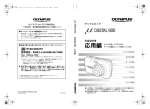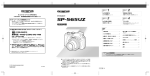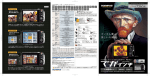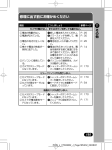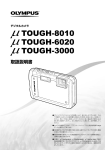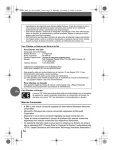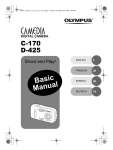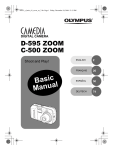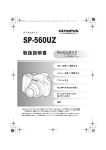Download SP-350 取扱説明書 【応用編】
Transcript
d4268_69_j_00_1_cover_7.fm Page 1 Tuesday, August 2, 2005 2:43 PM ● ホームページによる情報提供について ● 製品に関するお問い合わせ先(カスタマーサポートセンター) フリーダイヤル 0120-084215 携帯電話・PHSからは0426-42-7499 FAX 0426-42-7486 調査等の都合上、回答までにお時間をいただく場合がありますので、ご了承ください。 ※ カスタマーサポートセンターの営業日・営業時間、最新情報については オリンパスホームページにて情報提供しております。 オリンパスホームページ http://www.olympus.co.jp/ から 「お客様サポート」のページをご参照ください。 ● 修理に関するお問い合わせ・修理品ご送付先(修理センター) 、国内サービス ステーション(修理窓口)につきましては、本製品に同梱の「オリンパス代 理店リスト」、またはオリンパスホームページ http://www.olympus.co.jp/ から「お客様サポート」のページをご参照ください。 取扱説明書 応用編 製品仕様、パソコンとの接続、OS 対応の状況、Q&A等の各種情報を弊社 ホームページで提供しております。 オリンパスホームページ http://www.olympus.co.jp/ から「お客様サ ポート」のページをご参照ください。 SP-310/SP-350 〒163-0914 東京都新宿区西新宿2の3の1 新宿モノリス デジタルカメラ SP-310 SP-350 取扱説明書 応用編 カメラを使いこなすための すべての機能について説明しています。 カメラの基本操作 基本的な撮影 高度な撮影 いろいろな再生 プリント ※ 記載内容は変更されることがあります。最新情報はオリンパスホームページ http://www.olympus.co.jp/ をご確認ください。 パソコンでの活用 カメラの設定 ©2005 Printed in Japan 1AG6P1P2794-- VH374901 ● ご使用前にこの取扱説明書をよくお読みになり、海外旅行などの大切な撮影の前に は試し撮りをしてカメラが正常に機能することをお確かめください。 ● 取扱説明書で使用している液晶画面やカメラのイラストは、実際の製品とは異なる 場合があります。 d4268_69_j_00_0_bookfile.book Page 2 Friday, August 5, 2005 5:24 PM 取扱説明書の使い方 (SP-310/SP-350について この説明書は、SP-310/SP-350共通の取扱説明書です。カメラのイラス トは、SP-350を使用して説明しています。どちらか一方に固有の機能ま たは形状の場合は、機種名を明記しています。 (「基本編」と「応用編」について このカメラの取扱説明書は、基本編と応用編(本書)の2冊で構成されて います。 基本編 撮影して再生するまで、すぐにできるように簡単に説明しています。 さっそく撮ってみましょう。また、カメラの代表的な機能の他、プリ ントする場合やパソコンで活用する方法についても紹介しています。 応用編 カメラの使い方に慣れたら、カメラの他の機能も使ってみましょう。 もっときれいに、もっと楽しく撮れるように多くの機能が用意されて います。 (表記について 本書の表記について説明します。 ご注意 故障やトラブルになるような、重要な注意事項が書かれています。絶対に避けて いただきたい操作も書かれています。 ヒント 活用するために、知っておくと便利なことや役に立つ情報などが書かれています。 g 本書での参照先のページを書いています。 2 d4268_69_j_00_0_bookfile.book Page 3 Friday, August 5, 2005 5:24 PM 取扱説明書の構成 カメラの基本操作 P.9 1 撮影前に知って おきたいこと P.21 2 基本的な撮影機能 P.36 3 より高度な撮影機能 P.53 4 いろいろな撮影機能 P.69 5 撮った画像を見たい、編集し たい、整理したい。 再生 P.78 6 カメラをもっと使いやすくす るための各種設定。 設定 P.108 7 撮影した画像をプリントした い。 プリント P.123 8 撮影した画像をパソコンで利 用したい。OLYMPUS Master を使いたい。 パソコン接続 P.139 9 付録 P.155 10 資料 P.174 11 このカメラを使いこなすため の大切なポイントが書かれて います。 実際に撮影する前に読みま しょう。 撮影の基本から便利な撮影ま で。 撮影に関するすべての機能が わかります。 困ったときに。 各部の名称、メニュー一覧を 確認したいとき、検索したい ときに。 各章の扉ページには、それぞれの章に関連したコラムを記載しています。 ぜひご覧ください。 3 d4268_69_j_00_0_bookfile.book Page 4 Friday, August 5, 2005 5:24 PM もくじ 取扱説明書の使い方............................................................................ 2 取扱説明書の構成 ............................................................................... 3 1 カメラの基本操作 - - - - - - - - - - - - - - - - - - - 9 モードダイヤル ................................................................................. 10 ダイレクトボタン ............................................................................. 12 撮影モードのダイレクトボタン操作........................................... 12 再生モードのダイレクトボタン操作........................................... 13 メニュー............................................................................................ 14 メニューの種類 ........................................................................... 14 メニューの操作方法.................................................................... 17 GUIDE 機能を使う...................................................................... 19 操作ページの使い方.......................................................................... 20 2 撮影前に知っておきたいこと - - - - - - - - - - - 21 電源を入れる/切る.......................................................................... 22 液晶モニタとファインダを使い分ける ............................................. 23 ピントが合わないとき ...................................................................... 24 ピント合わせの方法(フォーカスロック).................................. 24 オートフォーカスの苦手な被写体 .............................................. 25 画質について..................................................................................... 26 静止画の画質モード.................................................................... 26 ムービーの画質モード ................................................................ 28 撮影可能枚数・撮影可能時間 ..................................................... 28 画質モードを変更する ................................................................ 31 内蔵メモリとカードについて ........................................................... 33 カードについて ........................................................................... 34 カードを入れる/取り出す ......................................................... 34 3 基本的な撮影機能 - - - - - - - - - - - - - - - - - - 36 撮影したいものに合わせて設定する................................................. 37 被写体を大きく撮影する................................................................... 41 ズームを使う............................................................................... 41 デジタルズームを使う ................................................................ 41 マクロ/スーパーマクロを使う ..................................... 42 フラッシュ撮影 ............................................................................ 43 フラッシュ補正 .................................................................... 45 フラッシュシンクロ ...................................................... 46 フラッシュ選択 ................................................................................. 47 4 d4268_69_j_00_0_bookfile.book Page 5 Friday, August 5, 2005 5:24 PM もくじ 専用外部フラッシュを使って撮る(SP-350)............................. 47 市販の外部フラッシュを使って撮る(SP-350)......................... 48 スレーブフラッシュを使って撮る .............................................. 49 ムービー撮影 .............................................................................. 50 手ぶれ補正 ........................................................................... 51 ムービー録音 ......................................................................... 52 4 より高度な撮影機能 - - - - - - - - - - - - - - - - - 53 絞り値を変更して撮影する ......................................................... 54 シャッター速度を変更して撮影する ........................................... 55 絞り値とシャッター速度を変更して撮影する ............................ 56 マイモード撮影 .......................................................................... 56 ピント合わせの応用 .......................................................................... 57 AF 方式(iESP /スポット/ターゲット選択).......................... 57 マニュアルフォーカス(フォーカスモード) ...................... 58 フルタイム AF............................................................................. 59 AF ロック撮影 ........................................................................ 59 AF イルミネータ ......................................................................... 60 明るさを測る範囲を変える(測光) ........................................... 61 AE ロック撮影 .......................................................................... 61 ISO 感度を変更する(ISO 感度)...................................................... 63 画像の明るさを変える(露出補正).................................................. 63 ホワイトバランスを調整する ........................................................... 64 WB 補正 ...................................................................................... 66 撮影画像を調整する(シャープネス/コントラスト/彩度) .............................................................................. 67 画像のノイズを軽減する(ノイズリダクション) ..................... 68 5 いろいろな撮影機能 - - - - - - - - - - - - - - - - - 69 連続して撮影する(連写/高速連写/ AF 連写/ 7) ......................................................... 70 インターバル撮影 ....................................................................... 71 セルフタイマー撮影 .................................................................. 72 パノラマ撮影..................................................................................... 73 撮影時に音声を録音する(スチル録音) ...................................... 74 液晶モニタの表示を切り換える(DISP./GUIDE)............................. 75 ヒストグラム表示 ....................................................................... 76 罫線表示...................................................................................... 77 5 d4268_69_j_00_0_bookfile.book Page 6 Friday, August 5, 2005 5:24 PM もくじ 6 再生 - - - - - - - - - - - - - - - - - - - - - - - - - - - 78 静止画の再生 ............................................................................. 79 画像をカレンダー再生する(カレンダー).................................. 80 画像を回転させる(回転表示) ............................................. 80 ムービーの再生 .......................................................................... 81 ムービーの再生開始位置を選ぶ(インデックスジャンプ)........ 82 アルバムの再生 ........................................................................... 83 撮影した画像をアルバムに入れる(アルバム登録)................... 83 アルバムの画像を見る(アルバム選択)..................................... 85 アルバムの表紙を選ぶ(タイトル画像選択).............................. 86 アルバム登録を解除する(解除)................................................ 87 アルバムから画像を消去する(1 コマ消去)............................... 88 スライドショー ................................................................................. 89 撮った画像に音声を録音する(録音) ......................................... 91 静止画の編集(RAW 編集/リサイズ/トリミング/赤目補正/ モノクロ作成/セピア作成)................................................. 92 画像の合成(フレーム合成/タイトル合成/カレンダー合成/ レイアウト合成)................................................................... 95 画像の調整(明るさ調整/鮮やかさ調整)........................................ 98 ムービーの編集 ................................................................................. 99 インデックス作成 ..................................................................... 100 ムービー編集............................................................................. 101 テレビで再生する ........................................................................... 102 ビデオ出力 ................................................................................ 103 画像を保護する(プロテクト) ................................................ 104 内蔵メモリの画像をカードにコピーする(バックアップ)............ 104 画像を消去する ................................................................... 105 1 コマ消去 ........................................................................... 106 全コマ消去 ......................................................................... 106 内蔵メモリ/カードを初期化する(メモリフォーマット/ カードフォーマット) .............................................. 107 7 設定 - - - - - - - - - - - - - - - - - - - - - - - - - - 108 変更した設定を初期値に戻す(リセット)...................................... 109 表示する言語を切り換える .................................................. 109 起動画面/終了画面を変える(PW ON 設定/ PW OFF 設定)..... 110 画面登録.................................................................................... 110 撮影後すぐに画像を確認する(レックビュー).............................. 111 カメラの音に関する設定を行う(ビープ音/操作音/ シャッタ音/再生音量)...................................................... 112 6 d4268_69_j_00_0_bookfile.book Page 7 Friday, August 5, 2005 5:24 PM もくじ ファイル名をリセットする(ファイル名メモリー)....................... 113 画像処理機能を調整する(ピクセルマッピング)........................... 114 液晶モニタの明るさを調整する(モニタ調整).............................. 115 日付・時刻を設定する(日時設定)................................................ 116 時差をつけて日時設定をする(デュアルタイム設定) ............. 117 距離の単位を設定する(m/ft 設定)................................................. 118 カメラのカスタマイズ(マイモード設定/ ショートカット設定/カスタムボタン設定) .......... 118 8 プリント - - - - - - - - - - - - - - - - - - - - - - - 123 ダイレクトプリント(PictBridge).................................................. 124 ダイレクトプリントについて ................................................... 124 かんたんプリント ..................................................................... 125 カスタムプリント ..................................................................... 126 その他のプリントモードとプリント設定 ................................. 130 エラーメッセージが表示されたときは ..................................... 133 プリント予約(DPOF) ............................................................. 134 プリント予約とは ..................................................................... 134 1 コマ予約する ................................................................... 136 全コマ予約する .................................................................. 137 プリント予約を解除する .................................................... 138 9 パソコン接続 - - - - - - - - - - - - - - - - - - - - 139 操作の流れ ...................................................................................... 140 付属の OLYMPUS Master を使う ................................................... 141 OLYMPUS Master とは............................................................. 141 OLYMPUS Master をインストールする ................................... 142 カメラをパソコンに接続する ......................................................... 146 OLYMPUS Master を起動する........................................................ 147 カメラの画像をパソコンで表示する............................................... 149 取り込んで保存する.................................................................. 149 静止画/ムービーを見る................................................................. 151 プリントする................................................................................... 152 OLYMPUS Master を使用せずにパソコンに 画像を取り込んで保存する ................................................. 154 7 d4268_69_j_00_0_bookfile.book Page 8 Friday, August 5, 2005 5:24 PM もくじ 10 付録 - - - - - - - - - - - - - - - - - - - - - - - - - 155 困ったときは................................................................................... 156 エラーメッセージ ..................................................................... 156 トラブルシューティング........................................................... 158 アフターサービス ........................................................................... 165 お手入れ.......................................................................................... 165 電池について................................................................................... 166 別売品について ............................................................................... 167 AC アダプタ.............................................................................. 167 使用できる市販外部フラッシュについて ................................. 168 使用上のご注意 ............................................................................... 169 使用条件について ..................................................................... 169 電池について............................................................................. 169 液晶モニタについて.................................................................. 170 用語解説.......................................................................................... 171 11 資料 - - - - - - - - - - - - - - - - - - - - - - - - - 174 メニュー一覧................................................................................... 175 初期設定一覧................................................................................... 184 撮影モード/撮影シーン別設定可能な機能.................................... 186 索引 ................................................................................................. 189 お問い合わせいただく前に(お願い)............................................. 193 8 d4268_69_j_00_0_bookfile.book Page 9 Friday, August 5, 2005 5:24 PM 1 カメラの基本操作 カメラの基本操作 いろいろな機能があるのは知っているけれ ど、なんだかむずかしそう、などと思って いませんか。 デジタルカメラを使うあなたはボタンを操 作するだけ。メニューを設定すれば、取り 込む光の量を調整する、ピント合わせの範 囲を変えるなどの機能を簡単に使いこなす ことができます。 メニューの設定は、液晶モニタを見ながら ボタン操作で行います。各機能の説明を読 む前に、まずはボタンとメニューの操作方 法をマスターしましょう。 ΓσέΗͼζȜ ْৗκȜΡ κȜΡιΣνȜ ζ·υ ςΓΛΠ OK ಿ؋̱ HQ ज़ ג ௶ȁ ESP ζ·υ ȁέ ْ Ρρͼή ౙȁৢ ι ISOۜഽ ȜΠ ୭ 1 1/2/3/4 00:36 θȜΫȜ Ⴒġৢ 9 d4268_69_j_00_0_bookfile.book Page 10 Friday, August 5, 2005 5:24 PM モードダイヤル 1 このカメラには撮影モードと再生モードがあります。モードダイヤルを 使って設定します。目的のモードに合わせて電源を入れてください。 カ メ ラ の 基 本 操 作 撮影モード 撮影するときにい ずれかのポジショ ンに設定します。 再生モード 撮影した画像を再生する ときに設定します。 (モードダイヤルの種類 h フルオートで撮影します。 撮 影 モ ー P 被写体の明るさに応じて、最適な絞り値とシャッター速度の組み 合わせをカメラが自動的に決めます。 A 絞り値を自分で設定します。シャッター速度はカメラが自動的に 設定します。g「絞り値を変更して撮影する」(P.54) S シャッター速度を自分で設定します。絞り値はカメラが自動的に 設定します。g「シャッター速度を変更して撮影する」 (P.55) M 絞り値とシャッター速度を自分で設定します。g「絞り値と シャッター速度を変更して撮影する」 (P.56) r 撮影に関する各種機能を設定してマイモードとして登録し、オリ ジナルの撮影モードとして使います。g「マイモード撮影」 (P.56) ド f 再生 モード 撮影状況に合わせた24種類の撮影シーンから選択します。 g「撮影したいものに合わせて設定する」(P.37) n ムービーを撮影します。g「ムービー撮影」(P.50) q 静止画またはムービーを再生します。音声も再生できます。 g「再生」(P.78) ヒント • モードダイヤルの位置によって、ダイレクトボタンの機能やメニューの内容 が異なります。g「ダイレクトボタン」(P.12)、「メニュー」(P.14)、「メ ニュー一覧」(P.175) • モードの変更はカメラの電源が入っている状態でも行えます。 10 d4268_69_j_00_0_bookfile.book Page 11 Friday, August 5, 2005 5:24 PM モードダイヤル モードダイヤルの表記 本書では、各機能を操作するときのモードダイヤルの状態を以下のアイコンで 示します。 モードダイヤルをnに合わせて操作することを示しています。 モードダイヤルをhPASMrfn のいずれに合わせても操作できる ことを示しています。 11 1 カ メ ラ の 基 本 操 作 d4268_69_j_00_0_bookfile.book Page 12 Friday, August 5, 2005 5:24 PM ダイレクトボタン 1 カ メ ラ の 基 本 操 作 このカメラは、ダイレクトに機能が設定できるボタンを備えています。 撮影モードと再生モードで使用できるボタンが異なります。 撮影モードのダイレクトボタン操作 12 3 4 5 1 #ボタン(フラッシュモード) gP.43 フラッシュモードを切り換えます。 2 [ボタン(AEロック)/カスタムボタン gP.61、P.118 露出を固定します。押すたびにロックと解除を繰り返します。 カスタムボタンとしてよく使う機能を登録す 1/200 F4.0 ることもできます。ボタンを繰り返し押して、 ౙȁৢ 登録した機能の設定を切り換えます。 右の画面は、カスタムボタンに[ドライブ]を 登録した場合の画面です。 SQ1 1600 1600×1200 1200 3 DISP./GUIDEボタン 0.0 4 gP.19、P.75 メニューを選択した状態で押すと、そのメニュー機能の説明が表示され ます。 撮影待機状態で繰り返し押すと、罫線やヒストグラムが表示されます。 また、液晶モニタを消灯します。 4 QUICK VIEWボタン gP.79 最後に撮影した画像が液晶モニタに表示されます。通常の再生モードと 同様の各機能を使うことができます。もう一度QUICK VIEWボタンを 押すか、シャッターボタンを半押しするとすぐに撮影モードに戻ります。 5 Zボタン(OK/MENU) 撮影モードのトップメニューを表示します。 12 gP.14 d4268_69_j_00_0_bookfile.book Page 13 Friday, August 5, 2005 5:24 PM ダイレクトボタン 再生モードのダイレクトボタン操作 1 12 カ メ ラ の 基 本 操 作 3 4 1 Sボタン(消去) gP.88、P.105 表示している画像を消去します。 2 <ボタン(プリント) gP.125 表示している画像をプリントします。 3 DISP./GUIDEボタン gP.19 メニューを選択した状態で押すと、そのメニュー機能の説明が表示され ます。 再生中に繰り返し押すと、以下の順番で表示が切り換わります。ムービー を表示している場合は、ヒストグラムは表示されません。 通常の再生画面が表示されます。 100- 0004 100 詳細情報が表示されます。 SQ1 100- 0004 100 SQ1 SIZE : 1600 ×1200 F 4 .0 1 / 1 0 0 + 2 .0 ISO400 ISO 400 ’05 05. 09 09. 26 12 12: 30 4 ’05 05. 09 09. 26 12 12: 30 4 SQ1 F4.0 1/100 + 2 .0 ISO400 ISO 400 ’05 05. 09 09. 26 12 12: 30 4 ヒストグラムが表示されます。 4 fのみが表示されます。 Zボタン(OK/MENU) gP.14 再生モードのトップメニューを表示します。 13 d4268_69_j_00_0_bookfile.book Page 14 Friday, August 5, 2005 5:24 PM メニュー 1 モードダイヤルをいずれかのモードにあわせてZを押すと、液晶モニタ にメニューが表示されます。カメラの各設定はこのメニューで行います。 カ メ ラ の 基 本 操 作 モードダイヤル Z を押す メニューの種類 撮影モードと再生モードでは、表示されるメニュー項目が異なります。 トップメニュー ショートカットメニューとモード メニューで構成されています。 ΓσέΗͼζȜ ْৗκȜΡ κȜΡιΣνȜ ζ·υ ςΓΛΠ OK ಿ؋̱ ショートカットメニュー 直接、各項目の設定ができます。 モードメニュー 設定項目が機能ごとにタブで分類さ れています。 ヒント • トップメニューでZを長押しすると、以下の機能にジャンプします。 撮影モード(r以外) [リセット]画面が表示されます。g「変更した設定を初期値に戻す(リ セット)」(P.109) 再生モード [アルバム登録]画面が表示されます。g「撮影した画像をアルバムに入 れる(アルバム登録)」(P.83) アルバム再生モード [解除]画面が表示されます。g「アルバム登録を解除する(解除)」 (P.87) 14 d4268_69_j_00_0_bookfile.book Page 15 Friday, August 5, 2005 5:24 PM メニュー ショートカットメニュー 1 (撮影モード 静止画撮影時(初期値) ΓσέΗͼζȜ ْৗκȜΡ ムービー撮影時 gP.72 ْৗκȜΡ κȜΡιΣνȜ ζ·υ ΟΐΗσΒȜθ gP.42 ςΓΛΠ OK ಿ؋̱ gP.41 κȜΡιΣνȜ ͐ͦ༞ୃ gP.51 ςΓΛΠ OK ಿ؋̱ gP.26 gP.26 (再生モード 静止画再生時 ༎ȁਬ ͺσΨθ ムービー再生時 gP.92、 95、98 ͺσΨθ κȜΡιΣνȜ τϋΘȜ θȜΫȜίτͼ gP.80 ͺσΨθഴ OK ಿ؋̱ gP.81 κȜΡιΣνȜ τϋΘȜ gP.80 ͺσΨθഴ OK ಿ؋̱ gP.83 gP.83 アルバム再生モードの場合 静止画再生時 ΑρͼΡΏοȜ ͺσΨθਞၭ ムービー再生時 gP.89 ͺσΨθਞၭ ͺσΨθιΣνȜ ͺσΨθ఼ θȜΫȜίτͼ gP.85 ٜੰ OK ಿ؋̱ gP.81 ͺσΨθιΣνȜ ͺσΨθ఼ gP.85 ٜੰ OK ಿ؋̱ gP.86 gP.86 ヒント • ショートカットメニューはモードメニューからも設定することができます。 また、h、n、q 以外のモードではショートカットメニューを変更する ことができます。g「カメラのカスタマイズ(マイモード設定/ショート カット設定/カスタムボタン設定)」(P.118) 15 カ メ ラ の 基 本 操 作 d4268_69_j_00_0_bookfile.book Page 16 Friday, August 5, 2005 5:24 PM メニュー 1 カ メ ラ の 基 本 操 作 モードメニュー (撮影モード ज़ ג ௶ȁ ESP ζ·υ ȁέ ْ Ρρͼή ౙȁৢ ι ISOۜഽ ȜΠ ୭ 1/2/3/4 撮影タブ 撮影に関する設定をします。 画像タブ 画質やホワイトバランスなど画像に関する設定を行います。 メモリ/ 内蔵メモリまたはカードをフォーマットします。また、内蔵メモリ カードタブ のデータをカードに保存します。 設定タブ カメラの基本的な設定や使いやすくするための設定を行います。 (再生モード ठ ίυΞ·Π ٝഢນা ȁέ 0° ༎ ΑρͼΡΏοȜ ι ίςϋΠထ ୭ ȁإ 再生タブ 再生に関する設定をします。 編集タブ 撮影した画像を編集します。トップメニューから[編集]を選択した 場合も同じ画面が表示されます。 メモリ/ 内蔵メモリまたはカードのフォーマットや全コマ消去をします。ま カードタブ た、内蔵メモリのデータをカードに保存します。 設定タブ カメラの基本的な設定や使いやすくするための設定を行います。 ヒント • 内蔵メモリを使用している場合は[メモリ]タブ、カメラにカードをセット している場合は[カード]タブが表示されます。 • モードメニューの各項目については「メニュー一覧」 (P.175)を参照してく ださい。 16 d4268_69_j_00_0_bookfile.book Page 17 Friday, August 5, 2005 5:24 PM メニュー メニューの操作方法 メニューは十字ボタンとZを使って設定します。 メニュー画面に使用する十字ボタンや操作ガイドが表示されますので、それにした がって選択、設定します。 例:[ISO感度]を設定する場合 モードダイヤル srpqボタン Zボタン 1 2 3 モードダイヤルをPASMrfnのいずれかにあわせます。 Zを押します。 トップメニュー • トップメニューが表示されます。 qを押して[モードメニュー]を選 択します。 ΓσέΗͼζȜ 4 κȜΡιΣνȜ ْৗκȜΡ 十字ボタン(srpq)を 表しています。 ζ·υ ςΓΛΠ OK ಿ؋̱ srを押して[撮影]タブを選択 し、qを押します。 • 画面に表示された十字ボタンにした がって選択、設定します。 ज़ ג ௶ȁ ESP ζ·υ ȁέ ْ Ρρͼή ౙȁৢ ι ISOۜഽ ȜΠ ୭ 十字ボタン(qr)を 表しています。 1/2/3/4 17 1 カ メ ラ の 基 本 操 作 d4268_69_j_00_0_bookfile.book Page 18 Friday, August 5, 2005 5:24 PM メニュー 1 5 srを押して[ISO感度]を選択 し、qを押します。 カ メ ラ の 基 本 操 作 • 画面に表示された十字ボタンにした がって選択、設定します。 • 設定できない項目は選択できません。 選択した項目は色が変 わって表示されます。 ज़ ג ௶ȁ ESP ζ·υ ȁέ ْ Ρρͼή ౙȁৢ ι ISOۜഽ ȜΠ ୭ 1/2/3/4 次の設定を行う場合 はqを押します。 6 srを押して [オート] [64] [100] [200] [400]から選択し、Zを押 します。 • Z を繰り返し押すと、メニューが終了 します。 ज़ ג ௶ȁ ζ·υ 64 ْ Ρρͼή 100 ι ISOۜഽ 200 ୭ 1/2/3/4 ȜΠ 400 ヒント • 設定する項目によっては、画面下に操作 ガイドが表示されます。この場合は、操 作ガイドにしたがって十字ボタンを押し て設定、変更します。 操作ガイド ௌैإ ȁέ 1 2 ఱ ఼ psrを押して項目を選択します。 Zを押して設定内容を決定します。 メニュー操作の表記 本書では、メニューでの操作手順を次のように表記しています。 • 例:[ISO感度]を設定する場合の手順1~5 トップメニュー [モードメニュー] [撮影] [ISO感度] 18 ࠨ OK d4268_69_j_00_0_bookfile.book Page 19 Friday, August 5, 2005 5:24 PM メニュー GUIDE機能を使う このカメラではGUIDE機能が用意されています。撮影モードまたは再生モードで メニュー表示中にDISP./GUIDEボタンを押すと、そのメニューについて解説する メニューガイドが表示されます。 1 メニューを選択した状態で DISP./ GUIDEボタンを押し続けます。 • メニューの説明が表示されます。 • DISP./GUIDE ボタンから指を離すと、 メニューガイドは消えます。 έͼσྴικςȜ ȜΡͬවͦఢ̢̹শͅ ȜΡܱ̯ͦͥͅ έσΘྴ͂έͼσྴ͈̫༷̾ͬ ୭̱̳͘ [ファイル名メモリー]選択時 19 1 カ メ ラ の 基 本 操 作 d4268_69_j_00_0_bookfile.book Page 20 Friday, August 5, 2005 5:24 PM 操作ページの使い方 1 各機能の操作ページの表記について説明します。撮影・再生を始める前 にご確認ください。 カ メ ラ の 基 本 操 作 モードダイヤルをどの位置にあわせるかを示しています。 複数のアイコンが表示されている場合は、どのアイコンでも操作でき る機能です。 g「モードダイヤル」(P.10)、「モードダイヤルの表記」(P.11) メニューは の順に操作します。 g「メニューの操作方法」 (P.17)、 「メニュー操作の表記」(P.18) hモード、nモード、アルバム 再生モードではメニュー操作の順 が異なります。 このページは説明のためのサンプルです。実際のページとは異なる場合があります。 20 d4268_69_j_00_0_bookfile.book Page 21 Friday, August 5, 2005 5:24 PM 2 撮影前に知っておきたいこと 撮影前に知って おきたいこと モードダイヤルを h にあわせてシャッ ターボタンを押すだけで、ほとんどの場合 は上手く撮ることができます。でも、どう しても被写体にピントが合わない、被写体 が暗く撮れてしまうなど、思い通りに撮れ ない・・・・ということはありませんか? そんなとき、ちょっとした撮影のコツを活 用したり、カメラの簡単な機能を使うだけ で、問題が解消する場合もあります。 また、撮影後の画像の利用方法に合わせて 画像サイズを選択して撮影すると、内蔵メ モリやカードにより多くの画像を記録する ことができます。これも“ちょっとしたコ ツ”のひとつです。 ΪϋΠ 2 γȜθβȜΐဥͅ SQ2 SHQ ίςϋΠဥͅ 21 d4268_69_j_00_0_bookfile.book Page 22 Friday, August 5, 2005 5:24 PM 電源を入れる/切る POWERボタンを押してカメラの電源を入れます。 POWERボタン モードダイヤル 2 撮 影 前 に 知 っ て お き た い こ と 液晶モニタ (電源を入れる モードダイヤルをいずれかのモードに合わせてPOWERボタンを押します。 • 液晶モニタが点灯します。 • 撮影モードで電源を入れるとレンズが繰り出します。 (電源を切る POWERボタンを押します。 • 液晶モニタが消灯します。 • レンズが収納されます。 ヒント • 右の画面が表示されたときは、日時設定が初期設 定に戻っています。日時を設定すると撮影した画 像をカレンダー再生するときなど便利です。g 「日付・時刻を設定する(日時設定)」 (P.116) শͬ୭̱̩̺̯̞̀ 22 d4268_69_j_00_0_bookfile.book Page 23 Friday, August 5, 2005 5:24 PM 液晶モニタとファインダを使い分ける 液晶モニタを見て撮る方法と、ファインダを見て撮る方法があります。そ れぞれの特徴に合わせ、使い分けてください。 液晶モニタを点灯または消灯する場合は、DISP./GUIDE ボタンを何回か 押します。 g「ダイレクトボタン」(P.12) 液晶モニタ ファインダ 長所 撮影する範囲を正しく確認できま 手ぶれしにくく、周囲が明るくても す。 被写体がはっきり見えます。電池の 消耗が少なくなります。 短所 手ぶれが起こりやすく、周囲が明る 近くのものを撮影するとき、ファイ いときや暗いときは見えにくいこ ンダで見える範囲と撮影できる画 とがあります。電池の消耗が早くな 像との間にずれが生じます。 ります。 実際に写る範囲を確認しながら撮影 スナップや風景写真など、気軽に撮 こんな したいときに。人物や花のアップの 影したいときに。 撮影に 撮影、マクロ撮影などをするときに。 ファインダ • ファインダで見た構図より、実際にはやや広い範囲が撮 影されます。 • 写すものとの距離が近いと、左図のように実際に撮影さ れる画面の範囲(斜線部)は、ファインダで見ている範 囲と多少異なります。 ヒント 液晶モニタが暗くなった → 10 秒以上何も操作をしないと、液晶モニタが少し暗くなります。その後、 3 分以上何も操作をしないと、液晶モニタは消灯します。シャッターボタ ンやズームレバーを操作すると再び点灯します。 液晶モニタの明るさを調節したい →[モニタ調整]で設定します。g「液晶モニタの明るさを調整する(モニ タ調整)」(P.115) 液晶モニタが見にくい → 晴天下のように明るい場所では、液晶モニタの画像に縦スジ(スミア)が 入ることがありますが、撮影画像への影響はありません。 ご注意 • コンバージョンレンズを取り付けた場合、ファインダがけられることがあり ます。液晶モニタを使用してください。 23 2 撮 影 前 に 知 っ て お き た い こ と d4268_69_j_00_0_bookfile.book Page 24 Friday, August 5, 2005 5:24 PM ピントが合わないとき 2 撮 影 前 に 知 っ て お き た い こ と カメラは撮影する構図の中で、自動的にピントを合わせるべきものを検出 します。被写体を検出する際、コントラストの強さも判断の基準になりま す。被写体のコントラストが周囲に比べて弱いときや、よりコントラスト の強い部分が構図の中にあるときは、カメラは判断を誤る場合がありま す。その場合のもっとも簡単な対処法にフォーカスロックがあります。 ピント合わせの方法(フォーカスロック) 1 ピ ン ト を 合 わ せ た い も の にAF ターゲットマークを合わせます。 1/200 F4.0 0.0 • ピントが合いにくいものや速く走るも のの場合、まず撮影したいものとほぼ同 じ距離のものにカメラを向けます。 SQ1 1600×1200 AFターゲットマーク 2 シャッターボタンを緑ランプが点 灯するまで押します(半押し)。 • ピントと露出が固定されると、緑ランプ シャッターボタン が点灯します。 • 緑ランプが点滅したときは、ピントと露出が固定されていません。シャッ ターボタンから指を離し、ピントを合わせる位置を少しずらしてもう一度 シャッターボタンを半押ししてください。 3 4 4 半押しの状態のまま撮影したい構 図にします。 緑ランプ 1/200 F4.0 SQ1 1600×1200 シャッターボタンを押し込みます (全押し)。 • 撮影されます。オレンジランプが点滅し ている間は、画像の記録中です。 24 シャッターボタン 0.0 4 d4268_69_j_00_0_bookfile.book Page 25 Friday, August 5, 2005 5:24 PM ピントが合わないとき ヒント ピントを画面中央で合わせたい g「AF方式(iESP/スポット/ターゲット選択)」(P.57) ピント合わせをする構図と露出を合わせたい構図が異なる g「AEロック撮影」(P.61) 2 ピントを固定したい g「AFロック撮影」(P.59) ご注意 • シャッターボタンは静かに押してください。シャッターボタンを強く押すと カメラが動き、ぶれる原因になります。 • ファインダ横のオレンジランプの点滅中は、絶対に電池やACアダプタを抜か ないでください。また、カードカバーを開けないでください。撮影した画像 が保存されないだけでなく、保存済みの画像が破壊されるおそれがあります。 • 電源を切ったり、電池の交換や取り外しを行っても、撮影した画像はカメラ に保存されています。 • 強い逆光などで撮影すると、画像の影の部分に色がつくことがあります。 • コンバージョンレンズを取り付けた場合、画像の周辺が暗くなることがあり ます。撮影した画像は再生して確認してください。 オートフォーカスの苦手な被写体 次のような場合、オートフォーカスでピントが合いにくいことがあります。 緑ランプ点滅 このようなものに はピントが合いま せん。 コントラストが はっきりしない被 写体 画面中央に極端に 明るいものがある 場合 縦線のないもの 遠いものと近いも のが混在する場合 動きの速いもの ピントを合わせた いものが中央にな い 緑ランプは点灯す るが、写したいも のにピントが合わ ない。 いずれの場合も、被写体と同距離にあるコントラストのはっきりとしたものでピン トを合わせた後、構図を決めて撮影してください。また、縦線のない被写体の場合 は、カメラを縦位置に構えてピントを合わせた後、構図を横に戻して撮影しても効 果的です。 25 撮 影 前 に 知 っ て お き た い こ と d4268_69_j_00_0_bookfile.book Page 26 Friday, August 5, 2005 5:24 PM 画質について 撮影する画像の画質を設定します。プリント用、パソコンでの加工用、 ホームページ用など、用途に合わせて画質モードをお選びください。各 画質モードでの画像サイズや撮影可能枚数・時間については、P.28~30 の表をご覧ください。 2 撮 影 前 に 知 っ て お き た い こ と 静止画の画質モード JPEG形式で静止画を記録します(RAWをのぞく)。 画質モードは、記録する画像のピクセル数と圧縮する度合いの組み合わせを表して います。 画像はピクセル(点)の集まりでできています。ピクセル数が少ない画像を拡大す るとモザイク状に表示されます。ピクセル数が多い画像は1枚の画像のファイルサ イズ(データの量)が大きくなり、記録できる枚数が少なくなりますが、密度が高 く精細になります。圧縮率が高いほどファイルサイズは小さくなりますが、画像を 表示したときに粗く見えます。 ピクセル数が多い画像 ピクセル数が少ない画像 (通常の画質モード 画像が精細になる 用途 画 像 サ イ ズ が 大 き く な る 26 圧縮 画像サイズ 3072 × 2304 (SP-310) 3264 × 2448 (SP-350) 2592 × 1944 プリントサイズ に合わせて選択 2288 × 1712 2048 × 1536 低圧縮 高圧縮 SHQ HQ SQ1 高画質 SQ1 標準 SQ2 高画質 SQ2 標準 1600 × 1200 1280 × 960 1024 × 768 小さいプリントや ホームページ用 640 × 480 d4268_69_j_00_0_bookfile.book Page 27 Friday, August 5, 2005 5:24 PM 画質について 画像サイズ 画像を記録する際の大きさ(横の画素数×縦の画素数)です。画像をプリントする ときは、大きな画像サイズで記録しておくときれいにプリントされます。ただし、 画像サイズが大きくなるほどファイルサイズ(データの量)も大きくなり、記録で きる枚数は少なくなります。 圧縮 RAW 以外の画質モードでは、画像を圧縮して保存します。圧縮率が高いほど画質 は粗くなります。 (特殊な画質モード 画質モード 特徴 RAW 画像サイズ SP-310 SP-350 画像処理を行わない撮影したま まの生データです。ファイル形式 はORFです。 3072 × 2304 3264 × 2448 3:2 写真店でプリントするときに適 (SHQ、HQ) しています。 3072 × 2048 3264 × 2176 RAWデータ ホワイトバランス、シャープネス、コントラスト、色変換などの処理を行っていな い未加工のデータです。パソコンで画像として表示するには OLYMPUS Master を 使います。Photoshopで再生するためのプラグインソフトもあります(当社ホーム ページからダウンロードできます)。一般のソフトウェアで表示したり、プリント 予約することはできません。 このカメラで、画質モードを RAW データに設定して撮影した画像を編集すること ができます。g「静止画の編集(RAW 編集/リサイズ/トリミング/赤目補正 /モノクロ作成/セピア作成)」(P.92) 3:2 通常、画像の横と縦の比は 4:3 の比率になって いますが、3:2 に設定することで、写真店でプ リントする際に画像の端が切れないでプリント できます。 1/200 F4.0 0.0 HQ 3264×2176 4 3:2に設定したときの モニタ表示 27 2 撮 影 前 に 知 っ て お き た い こ と d4268_69_j_00_0_bookfile.book Page 28 Friday, August 5, 2005 5:24 PM 画質について ムービーの画質モード Motion-JPEG形式でムービーを記録します。 2 撮 影 前 に 知 っ て お き た い こ と 撮影可能枚数・撮影可能時間 静止画の場合(SP-310) 画質 モード RAW SHQ HQ 画像サイズ 3072 × 2304 3072 × 2304 3:2 3072 × 2048 3072 × 2304 3:2 3072 × 2048 2592 × 1944 2288 × 1712 SQ1 2048 × 1536 1600 × 1200 1280 × 960 SQ2 1024 × 768 640 × 480 28 高画質 標準 高画質 標準 高画質 標準 高画質 標準 高画質 標準 高画質 標準 高画質 標準 撮影可能枚数(枚) カード 内蔵メモリ (128MBの場合) 音声あり 音声なし 音声あり 音声なし 2 2 12 12 5 5 24 24 5 5 27 27 14 15 71 73 16 17 80 82 7 7 34 34 20 21 99 102 9 9 44 44 26 27 126 130 11 11 54 55 32 33 156 162 18 18 88 90 50 53 241 257 28 29 135 140 75 82 362 399 42 44 204 215 110 127 532 614 97 110 469 532 207 276 997 1330 d4268_69_j_00_0_bookfile.book Page 29 Friday, August 5, 2005 5:24 PM 画質について 静止画の場合(SP-350) 画質 モード RAW SHQ HQ 画像サイズ 3264 × 2448 3264 × 2448 3:2 3264 × 2176 3264 × 2448 3:2 3264 × 2176 2592 × 1944 2288 × 1712 SQ1 2048 × 1536 1600 × 1200 1280 × 960 SQ2 1024 × 768 640 × 480 高画質 標準 高画質 標準 高画質 標準 高画質 標準 高画質 標準 高画質 標準 高画質 標準 撮影可能枚数(枚) カード 内蔵メモリ (128MBの場合) 音声あり 音声なし 音声あり 音声なし 2 2 10 10 4 4 22 22 5 5 24 24 13 13 63 64 14 15 71 72 7 7 36 37 20 21 99 102 9 9 44 44 26 27 126 130 11 11 54 55 32 33 156 162 18 18 88 90 50 53 241 257 28 29 135 140 75 82 362 399 42 44 204 215 110 127 532 614 97 110 469 532 207 276 997 1330 29 2 撮 影 前 に 知 っ て お き た い こ と d4268_69_j_00_0_bookfile.book Page 30 Friday, August 5, 2005 5:24 PM 画質について ムービーの場合 画質モード 2 SHQ 撮 影 前 に 知 っ て お き た い こ と HQ SQ1 SQ2 画像サイズ 640 × 480 (30コマ/秒) 640 × 480 (15コマ/秒) 320 × 240 (30コマ/秒) 320 × 240 (15コマ/秒) 1/200 F4.0 SQ1 1600×1200 撮影可能時間 内蔵メモリ カード(128MBの場合) 音声あり 音声なし 音声あり 音声なし 14秒 14秒 1分10秒 1分10秒 29秒 29秒 2分20秒 2分21秒 39秒 40秒 3分10秒 3分13秒 1分18秒 1分20秒 6分15秒 6分26秒 0.0 4 撮影可能枚数 0.0 HQ 00:36 撮影可能時間 ヒント • 撮影した画像をパソコン上で見る場合に表示される画像の大きさは、パソコ ンのモニタ設定によって異なります。たとえば、1024 × 768 ピクセルの画像 サイズで撮影された画像は、パソコンのモニタ設定が1024 × 768 のとき画像 を等倍(100%)で表示すると、モニタ全体に表示されます。モニタ設定がそ れ以上(1280 × 1024など)になると、モニタの一部にしか表示されません。 ご注意 • 撮影可能枚数、撮影可能時間はおおよその目安です。 • 撮影可能枚数は撮影対象やプリント予約、アルバム登録の有無などによっても 変わります。撮影や画像の消去を行っても枚数が変わらないことがあります。 30 d4268_69_j_00_0_bookfile.book Page 31 Friday, August 5, 2005 5:24 PM 画質について 画質モードを変更する トップメニュー [モードメニュー] [画像] [画質モード] g「メニューの操作方法」 (P.17) • hnの場合:トップメニュー [画質モード] 1 静止画の場合は、 [RAW] [SHQ] [HQ] [SQ1] [SQ2]から選択し ます。 • hfモードでは[RAW]は設定 できません。 • [RAW]を選択した場合は、 「(JPEG 同時記録」 (P.32)を参照してください。 ْৗκȜΡ RAW SHQ HQ SQ1 ఼ ୭ ࠨ OK 静止画の場合 ムービーの場合は、[SHQ 640 × 480 30fps] [HQ 640 × 480 15fps] [SQ1 320 × 240 30fps][SQ2 320 × 240 15fps]から選択します。 ْৗκȜΡ SHQ 640×480 30fps HQ 640×480 15fps SQ1 320×240 30fps SQ2 320×240 15fps ఼ ࠨ OK ムービーの場合 2 3 選択した画質モードの画像サイズ を選択します。 [SQ1][SQ2]を選択した場合は 画像サイズを選択後qを押し、さら に[高画質]または[標準]を選択 します。 Zを押します。 SQ2୭ 1280×960 ْࣞৗ 1024×768 ດȁ 640×480 ఼ ࠨ OK [SQ2]の場合 31 2 撮 影 前 に 知 っ て お き た い こ と d4268_69_j_00_0_bookfile.book Page 32 Friday, August 5, 2005 5:24 PM 画質について (JPEG同時記録 2 撮 影 前 に 知 っ て お き た い こ と 画質モードを[RAW]にして撮影したときに、RAW データと同時にJPEG 形式の 画像も保存することができます。JPEG形式の画質モードは[SHQ] [HQ] [SQ1] [SQ2]から選択できますが、画像サイズの選択はできません。各画質モードで現 在設定されている画像サイズで記録されます。 1 2 画質モード選択画面で[RAW]を選択し、qを押します。 JPEG 記録形式を[オフ][SHQ] [HQ] [SQ1] [SQ2]から選択し ます。 3 32 JPEGܱ୭ ȁέ SHQ • [オフ]を選択すると、RAWデータのみ 保存されます。 Zを押します。 HQ SQ1 ఼ ࠨ OK d4268_69_j_00_0_bookfile.book Page 33 Friday, August 5, 2005 5:24 PM 内蔵メモリとカードについて 撮影した画像はカメラの内蔵メモリに記録されます。 また、別売のxD-ピクチャーカード(以降カードと呼びます)に記録する こともできます。カードを使うと内蔵メモリより多くの画像を記録して おくことができます。旅行などで枚数をたくさん撮影するときは、カー ドを使用すると便利です。 (内蔵メモリについて 内蔵メモリは、撮影した画像を記録するためのフィルムにあたるものです。 内蔵メモリに記録された画像は自由に削除したり、パソコンで加工することができ ます。内蔵メモリはカメラから取り出したり、交換したりすることはできません。 (内蔵メモリとカードの関係 内蔵メモリまたはカードのどちらを使用して撮影・再生しているか、液晶モニタの 表示で確認できます。 撮影モード 1/200 F4.0 再生モード 0.0 100 0004 100- SQ1 1600 1600×1200 1200 SQ1 ’05 05. 09 09. 26 12 12: 30 4 4 使用メモリ表示 液晶モニタ 表示 [IN] [xD] 撮影モードのとき 再生モードのとき 内蔵メモリに記録されます。 内蔵メモリ内の画像を再生して います。 カードに記録されます。 カード内の画像を再生していま す。 • 内蔵メモリとカードを同時に使用することはできません。 • カードが入っていると、内蔵メモリで記録・再生はできません。内蔵メモリを使 用するときは、カードを抜いてください。 • 内蔵メモリに記録された画像をカードにコピーすることができます。g「内蔵 メモリの画像をカードにコピーする(バックアップ)」(P.104) 33 2 撮 影 前 に 知 っ て お き た い こ と d4268_69_j_00_0_bookfile.book Page 34 Friday, August 5, 2005 5:24 PM 内蔵メモリとカードについて カードについて 2 撮 影 前 に 知 っ て お き た い こ と カードとは、撮影した画像を記録するためのフィルムにあたるものです。 カードに記録された画像は自由に削除したり、パソコンで加工したりすることがで きます。容量の大きなカードに交換すると記録できる枚数を増やすことができます。 1 インデックスエリア カードに保存されている内容がわかるように、ここに 記入できます。 1 2 接触面(コンタクトエリア) カメラの信号読み取り接点が接触する部分です。 2 使用できるカード xD-ピクチャーカード(16MB~1GB ) ご注意 • オリンパス製以外の市販のカードや、パソコンなどの他の機器でフォーマッ トしたカードは、このカメラで認識できないことがあります。お使いになる 前に、必ずこのカメラでフォーマットしてください。g「内蔵メモリ/カー ドを初期化する(メモリフォーマット/カードフォーマット) 」(P.107) • フォーマットや削除をしてもカード内のデータは完全には消去されません。 廃棄する際は、カードを破壊するなどして個人情報の流出を防いでください。 カードを入れる/取り出す 1 2 カメラの電源が入っていないことを確認します。 • 液晶モニタが消灯している。 • レンズが出ていない。 カードカバーを開けます。 カードカバー 34 d4268_69_j_00_0_bookfile.book Page 35 Friday, August 5, 2005 5:24 PM 内蔵メモリとカードについて (カードを入れる 3 カードの向きを図のように正しく 合わせて入れます。 • カードが斜めに入らないようにまっす ぐに差し込みます。 • カードを奥まで差し込むとカチッとい う音がします。 • カードの向きを間違えたり、斜めに入れた 場合、接触面が破壊されたり、カードがカ メラから抜けなくなることがあります。 • カードが奥まで挿入されていないと、 カードに記録できなくなることがあります。 2 撮 影 前 に 知 っ て お き た い こ と 切り欠き部 (カードを取り出す 3 カードを一度奥に向かって押しこ んで、そのままゆっくり戻します。 • カードが手前に出て止まります。 注意 カードを取り出す際にカードを押した 指をすぐにはなしたり、指ではじくよう にして押し出すと、カードが勢いよく飛 び出すことがあります。 • カードをつまんで取り出します。 4 カードカバーを閉じます。 カードカバー 35 d4268_69_j_00_0_bookfile.book Page 36 Friday, August 5, 2005 5:24 PM 3 基本的な撮影機能 基本的な撮影機能 3 カメラマンは被写体に合わせて、露出の調 整やピントの合わせ方、フィルムの選択な どを常に考慮した上でより最適な設定で撮 影しています。 デジタルカメラで撮るあなたは難しい設定 を覚える必要はありません。デジタルカメラ には被写体にあわせた設定がすでに用意さ れています。風景、夜景、ポートレートな ど、あなたが撮りたい! と思うものに合わ せた撮影シーンを選ぶだけで、最適な露出や 色合いをカメラが設定してくれます。 さあ、あなたはシャッターボタンを押すだ けです。 εȜΠτȜΠ 1 16 ȁ ఼ ఼ ࠨ OK ໓ȁࠊ 2 ࠨ OK ఼ 15 ၳȁၑ ໓ࠊ&૽ 3 ఼ ࠨ OK ఼ 36 ࠨ OK ࠨ OK d4268_69_j_00_0_bookfile.book Page 37 Friday, August 5, 2005 5:24 PM 撮影したいものに合わせて設定する 撮影シーンに合わせた 24 種類のf から選択します。撮影シーンや撮 影状況に合わせて選択すると、カメラが自動的に撮影に適した条件を設 定します。 (fの種類 Bポートレート 人物を撮影するのに最適です。肌の質感を強調します。 3 基 本 的 な 撮 影 機 能 F風景 風景を撮影するのに最適です。青・緑の色をきれいに再現します。 D風景&人物 風景を背景にした人物を撮影するのに最適です。青・緑・肌の色をきれいに再現し ます。 G夜景 夜景を撮影するのに最適です。通常の撮影よりも遅いシャッター速度で撮影します。 Cスポーツ 動きのある被写体を撮影するのに最適です。動いている被写体も止まっているよう に撮影します。 U夜景&人物 夜景を背景に人物を撮影するのに最適です。通常の撮影よりも遅いシャッター速度 で撮影します。 N屋内撮影 パーティなどで人物を撮影するのに最適です。背景の雰囲気もきれいに再現されます。 37 d4268_69_j_00_0_bookfile.book Page 38 Friday, August 5, 2005 5:24 PM 撮影したいものに合わせて設定する Wキャンドル キャンドルライトをいかした雰囲気のある画像を撮影するのに最適です。温かみの ある色が再現されます。 R自分撮り 撮影者がカメラを持ち自分を撮影するのに最適です。 3 基 本 的 な 撮 影 機 能 c寝顔 薄暗い場所でフラッシュを発光させない撮影に最適です。 S夕日 夕日を撮影するのに最適です。赤・黄の色を鮮やかに再現します。 X打ち上げ花火 夜空の花火を撮影するのに最適です。通常の撮影よりも遅いシャッター速度で撮影 します。 jマナーショット 美術館や発表会などフラッシュや音が気になる場所での撮影に最適です。 Pガラス越し ガラス越しの被写体を撮影するのに最適です。 V料理 料理を撮影するのに最適です。料理の色合いをはっきりと再現します。 d文書 書類や時刻表を撮影するのに最適です。文字と背景の明暗をはっきりと再現します。 38 d4268_69_j_00_0_bookfile.book Page 39 Friday, August 5, 2005 5:24 PM 撮影したいものに合わせて設定する iオークション オークション用の写真撮影に最適です。適正サイズで露出を自動的に変えて3枚連 続撮影します。 eショット&セレクト1/fショット&セレクト2 連続撮影します。撮影後に不要な画像は消去してから保存できます。動いているも のの撮影に最適です。 ショット&セレクト1(e) 最初の1コマでピントが固定されます。 ショット&セレクト2(f) 1コマごとにピントを合わせて連写します。 Zビーチ 晴天の海で撮影するのに最適です。空・緑・人物をきれいに再現します。 aスノー 雪山で撮影するのに最適です。空・雪・人物をきれいに再現します。 k水中ワイド1/l水中ワイド2 水中の景観を撮影するのに最適です。防水プロテクタを使用してください。 水中ワイド1(k) 1コマごとにピントを合わせて撮影します。 水中ワイド2(l) ピントが合う位置が約5mに固定されています。 距離は水質によって変わる場合があります。 H水中マクロ 水中での近距離撮影に最適です。防水プロテクタを使用してください。 ご注意 • フラッシュが使用できないシーンやシャッター速度が遅くなるシーンを選択 したときは、手ぶれがおきやすくなります。手ぶれを防ぐため三脚のご使用 をおすすめします。 • 撮影シーンによって、その効果を出すために設定できる機能に制限がありま す。詳しくは、 「撮影モード/撮影シーン別設定可能な機能」 (P.186)をご覧 ください。 39 3 基 本 的 な 撮 影 機 能 d4268_69_j_00_0_bookfile.book Page 40 Friday, August 5, 2005 5:24 PM 撮影したいものに合わせて設定する 1 srを押してシーンを選択し、Z を押します。 3 基 本 的 な 撮 影 機 能 εȜΠτȜΠ 1 ఼ 2 ࠨ OK 撮影します。 • ショット&セレクトの場合、シャッターボタンを押し続けます。 • シーンを変更する場合はrを押します。またはZを押してトップメニュー を表示し、 [SCENE]を選択します。 ([ショット&セレクト1]または[ショット&セレクト2]を選 択した場合 • 撮影が終了すると、消去する画像を選択 する画面が表示されます。 カーソルのある画像が拡大表示 されます。 1 pq を押して消去する画像を選択し、 ఼ ࠨ OK sを押します。 選択した画像に R マークが 消去する画像が複数ある場合は、 手順 表示されます。 1の操作を繰り返します。 2 消去する画像をすべて選択したら、Zを押します。 3[消去]を選択し、Zを押します。 • 選択した画像が消去され、残りの画像が保存されます。 40 d4268_69_j_00_0_bookfile.book Page 41 Friday, August 5, 2005 5:24 PM 被写体を大きく撮影する ズームを使う 光学ズームとデジタルズームを使用して望遠の撮影ができます。光学ズームは、レ ンズの倍率を変えることによって CCD に拡大された像が写り、CCD の画素がすべ て画像になります。デジタルズームは、CCD に写っている像の中心部分を切り出 し、設定した画像サイズまで拡大します。小さいサイズを切り出して拡大するの で、デジタルズームでの拡大率が大きくなるほど画像は粗くなります。 このカメラで可能なズームの倍率は以下のとおりです。 光学ズーム 3倍(35mmカメラ換算:38mm~114mm) 光学×デジタルズーム 最大約15倍(nモード:最大約9倍) 高倍率になるほど手ぶれが起こりやすくなりますのでご注意ください。 1 3 基 本 的 な 撮 影 機 能 ズームレバーを回します。 • 広角:ズームレバーをW側に回す • 望遠:ズームレバーをT側に回す ズームレバー デジタルズームを使う トップメニュー [モードメニュー] [撮影] [デジタルズーム] [オン] g「メニューの操作方法」 (P.17) • nの場合:トップメニュー [デジタルズーム] [オン] 1 ズームレバーをT側に回します。 光学ズーム 1/200 F4.0 SQ1 1600 1600×1200 1200 デジタルズーム 0.0 4 1/200 F4.0 SQ1 1600 1600×1200 1200 0.0 4 ズームバーの白い部分が光学ズームの領域です。デジタルズームが設定されると、 ズームバーに赤い領域が表示されます。光学ズームで最大までズームアップする と、デジタルズームになります。 41 d4268_69_j_00_0_bookfile.book Page 42 Friday, August 5, 2005 5:24 PM 被写体を大きく撮影する ご注意 • デジタルズームの領域で撮影すると、画像が粗くなることがあります。 マクロ/スーパーマクロを使う 3 基 本 的 な 撮 影 機 能 通常の撮影では、近接した被写体(広角側:20 ~50cm、望遠側:30 ~50cm)に ピントを合わせるのに時間がかかりますが、マクロモードにすると、近接撮影のピ ント合わせが早くなります。 マクロ スーパーマクロ 被写体に20cmまで接近して撮影できます(光学ズームをもっ とも広角にした場合)。 被写体に約2cmまで接近して撮影できます。スーパーマクロは 通常の撮影距離にも対応しますが、ズーム位置は自動的に固定 されて変更はできません。 マクロ スーパーマクロ トップメニュー [モードメニュー] [撮影] [マクロ] [&]/[%] g「メニューの操作方法」(P.17) • hの場合:トップメニュー [マクロ] [&マクロ]/[%スーパーマクロ] ご注意 • スーパーマクロ撮影では、ズームは使用できません。 • 被写体との距離が近いと、ファインダ内の画像と実際に写る範囲にずれが生 じます。撮影には液晶モニタをお使いください。 • スーパーマクロ撮影では、内蔵フラッシュは使えません。 • スーパーマクロ撮影時に外部フラッシュは使用できますが、フラッシュの光 がけられる場合があります。撮影した画像は液晶モニタで確認してください。 (SP-350) 42 d4268_69_j_00_0_bookfile.book Page 43 Friday, August 5, 2005 5:24 PM フラッシュ撮影 撮影状況や目的に合わせてフラッシュの設定を選びます。 フラッシュの到達距離 広角時:約0.4~3.8m 望遠時:約0.4~2.2m オート発光(表示なし) 暗いときや逆光のとき、フラッシュが自動的に発光します。 3 赤目軽減(!) 基 本 的 な 撮 影 機 能 暗い場所でフラッシュを使って人物を 撮影するとき、目が赤く写る現象を軽減 します。本発光の前に数回の予備発光を 行い、目が赤く写ってしまう現象を起こ りにくくします。 目が赤く写ります ご注意 • 最初の予備発光からシャッターが切れるまで約1秒かかります。カメラをしっ かり構えて手ぶれを防いでください。 • フラッシュを正面から見ていない場合や、予備発光を見ていない場合、距離 が遠い場合などや個人差により、赤目軽減の効果が現れにくくなります。 赤目・強制発光(H) 赤目軽減の予備発光後、フラッシュを必ず発光させます。 強制発光(#) フラッシュを必ず発光させます。木かげ などで顔にかかった陰をやわらげるとき や、逆光、蛍光灯などの人工照明下での 撮影のときに使用します。 ご注意 • 非常に明るい状況下では、効果が現れにくくなることがあります。 43 d4268_69_j_00_0_bookfile.book Page 44 Friday, August 5, 2005 5:24 PM フラッシュ撮影 発光禁止($) 暗いところでも発光させたくないときに使用します。フラッシュを使用できない場 所での撮影に使用します。フラッシュが届かない遠景・夕景を撮りたいときにも使 用します。 ご注意 3 基 本 的 な 撮 影 機 能 • 暗いところの撮影ではシャッター速度が遅くなりますので、手ぶれを防ぐた め三脚のご使用をおすすめします。 1 #ボタンを繰り返し押して、フラッ シュモードを設定します。 1/200 F4.0 ȜΠอ g「ダイレクトボタン」(P.12) • 何も操作しないで約2秒経過すると、設 定が確定し、モード選択表示は自動的に 消えます。 • #を押すたびに、次の順でフラッシュモー ドが切り換わります。 オート発光 0.0 SQ1 1600×1200 4 ! 赤目軽減 # 強制発光 $ 発光禁止 H 赤目・強制発光 • Sモード、Mモードでは次の順でフラッシュモードが切り換わります。 #強制発光 H 赤目・強制発光 $ 発光禁止 2 3 シャッターボタンを半押しします。 • フラッシュが発光する条件のときは、#マー クが点灯します(フラッシュ発光予告)。 #マーク 1/200 F4.0 シャッターボタンを全押しして、撮 影します。 SQ1 1600×1200 44 0.0 4 d4268_69_j_00_0_bookfile.book Page 45 Friday, August 5, 2005 5:24 PM フラッシュ撮影 ヒント オレンジランプが点滅した・画面に[処理中]と表示された j フラッシュ充電中です。ファインダ横のオレンジランプが消灯するまでお 待ちください。 ご注意 • 以下の場合、フラッシュは使用できません。 高速連写/オートブラケット撮影/スーパーマクロ撮影/パノラマ撮影 • マクロ撮影でズームがW(広角)側にあるときは、特に画面内で光の量がムラ になることがあります。必ず再生して画像を確認してください。 • コンバージョンレンズを取り付けた場合、内蔵フラッシュの光はけられます。 外部フラッシュを使用してください。 (SP-350) フラッシュ補正 フラッシュの発光量を増減します。 被写体が小さい、被写体の背景が遠いなど、場合によってはフラッシュの発光量を 調節した方がよいときがあります。また、コントラスト(明暗差)を意図的につけ たいときにもこの機能が便利です。 トップメニュー [モードメニュー] [撮影] [フラッシュ補正] g「メニューの操作方法」 (P.17) 1 srを押して調整し、Zを押しま す。 ज़ ΓσέΗͼζȜ גέρΛΏν༞ୃ 0.0 ْ έρΛΏνΏϋ·υ ι έρΛΏν఼ ୭ ΟΐΗσΒȜθ 45 3 基 本 的 な 撮 影 機 能 d4268_69_j_00_0_bookfile.book Page 46 Friday, August 5, 2005 5:24 PM フラッシュ撮影 フラッシュシンクロ フラッシュの発光するタイミングを選択します。 3 基 本 的 な 撮 影 機 能 先幕効果(先幕シンクロ) シャッターが開いた瞬間(直後)にフラッシュが発光 します。 後幕効果(後幕シンクロ) シャッターが閉じる直前にフラッシュが発光します。 夜間走行中の車のテールライトが後方に流れる様子を 表現するなど、作画に変化をつけることができます。 シャッター速度が遅いほうがより効果的です。シャッ ター速度が1/200よりも早い場合は、自動的に先幕効果 で発光します。 シャッター速度が4秒のとき 4秒 後幕シンクロ 4秒 0 先幕シンクロ 後幕発光ポイント 先幕発光ポイント シャッターが閉じる シャッターボタン全押し トップメニュー [モードメニュー] [撮影] [フラッシュシンクロ] [先幕効果]/[後幕効果] g「メニューの操作方法」(P.17) 46 d4268_69_j_00_0_bookfile.book Page 47 Friday, August 5, 2005 5:24 PM フラッシュ選択 専用外部フラッシュを使って撮る(SP-350) 専用外部フラッシュオリンパス FL シリーズで、多彩なフラッシュ撮影を行うこと ができます。専用外部フラッシュのみでの撮影だけでなく、内蔵フラッシュと併用 しての撮影も可能です。 専用外部フラッシュを使うと、カメラのフラッシュモードと露出設定を自動的に検 出するなど、内蔵フラッシュと同様に扱うことができます。専用外部フラッシュは、 カメラ上部のホットシューに取り付けて使うか、専用フラッシュブラケットFLBK01(別売)と専用ブラケットケーブルFL-CB02(別売)を組み合わせて使います。 ここでは専用外部フラッシュFL-20をホットシューに取り付けて撮影する方法を説 明します。 内蔵+外部 外部 内蔵フラッシュのみ、または、内蔵フラッシュと併用して専用外部フ ラッシュを使用します。 専用外部フラッシュのみ使用します。 トップメニュー [モードメニュー] [撮影] [フラッシュ選択] [内蔵+外部]/[外部] g「メニューの操作方法」 (P.17) 1 ホットシューカバーを矢印の向きにスライドさせて外し、専用 外部フラッシュを取り付けます。 • 専用外部フラッシュの取り付け方は、専用外部フラッシュの取扱説明書を ご覧ください。 • ホットシューカバーはなくさないように保管し、専用外部フラッシュを取 り外したあとは、もう一度取り付けてください。 ホットシュー ホットシューカバー 47 3 基 本 的 な 撮 影 機 能 d4268_69_j_00_0_bookfile.book Page 48 Friday, August 5, 2005 5:24 PM フラッシュ選択 2 専用外部フラッシュの電源を入れます。 • 「TTL-AUTO」にモードダイヤルを設定します。 • フラッシュの電源は、必ずフラッシュをカメラに取り付けてから入れてく ださい。 3 #ボタンを繰り返し押して、フラッシュモードを設定します。 g「フラッシュ撮影」 (P.43) ご注意 3 基 本 的 な 撮 影 機 能 • 近距離撮影時は露出オーバー(明るすぎ)になることがありますので、その 際は内蔵フラッシュのみで撮影してください。 • 内蔵フラッシュと専用外部フラッシュを両方発光させる場合は、内蔵フラッ シュは補助光源として発光します。専用外部フラッシュの光量が不足する場 合は露出が不足することがあります。 市販の外部フラッシュを使って撮る(SP-350) 市販の外部フラッシュは、ホットシューに接続できるものであれば、使うことがで きます。使用できる市販の外部フラッシュについてはP.167をご覧ください。オリ ンパスFL シリーズ以外の市販の外部フラッシュは、カメラから発光量の調整をす ることはできません。 1 2 外部フラッシュをホットシューに 取り付けてカメラと接続します。 • 外部フラッシュの取り付け方は、外部フ ラッシュの取扱説明書をご覧ください。 シャッター速度と絞り値を設定し ます。 g「絞り値とシャッター速度を変更して 撮影する」(P.56) • シャッター速度を遅く設定した場合、画 像がぶれて撮影されますのでご注意くだ さい。また、フラッシュの効果を出すた めに、シャッター速度は1/200~1/300の 間に設定されることをおすすめします。 48 d4268_69_j_00_0_bookfile.book Page 49 Friday, August 5, 2005 5:24 PM フラッシュ選択 3 外部フラッシュの電源を入れます。 • フラッシュの電源は、必ずフラッシュをカメラに取り付けてから入れてく ださい。 4 外部フラッシュ側で、発光量を自動(オート)に設定し、外部フ ラッシュのISOと絞り値をカメラのISOと絞り値に合わせます。 • 外部フラッシュ側のモードの選択方法は、各フラッシュの取扱説明書をご 覧ください。 ご注意 • カメラのフラッシュモードは、市販の外部フラッシュには適用されません。カ メラのフラッシュモードが[$発光禁止]でも発光します。 • お使いになる外部フラッシュがカメラに同調するか、あらかじめご確認の上、 ご使用ください。 スレーブフラッシュを使って撮る フラッシュ光に同期して発光する市販のスレーブフラッシュを使う場合に設定し ます。 フラッシュの発光量を 10 段階に設定できます。連写を設定してもフラッシュを発 光させることができます。ただし、発光量を大きくすると、連写の間隔が長くなり ます。 [$ 発光禁止]を除き、いずれのフラッシュモードに設定していても、[# 強制発 光]に自動的に設定が変更されます。 トップメニュー [モードメニュー] [撮影] [フラッシュ選択] [スレーブ] g「メニューの操作方法」 (P.17) 1 発光量を[1]~[10]から選択 し、Zを押します。 ΑτȜή୭ 1 ఼ ࠨ OK 49 3 基 本 的 な 撮 影 機 能 d4268_69_j_00_0_bookfile.book Page 50 Friday, August 5, 2005 5:24 PM ムービー撮影 ムービー(動画)を撮影します。 1 構図を決めます。 0.0 • ズームレバーで被写体を拡大できます。 3 基 本 的 な 撮 影 機 能 HQ 2 撮影可能時間 シャッターボタンを全押しして撮 影を始めます。 • オレンジランプが点滅し、画像の記録が 始まります。 • ムービー撮影中はAマークが赤く点灯 します。 3 00:36 HQ 00:36 もう一度シャッターボタンを押し て、撮影を終了します。 • 撮影可能時間が0になると、自動的に撮影を終了します。 • 内蔵メモリまたはカードに空き容量がある場合は、撮影可能時間(P.30) が表示され、次の撮影ができます。 ヒント 音声を同時に録音したい j[ムービー録音]を[オン]に設定します。g「ムービー録音」(P.52) 撮影中、ズームを使いたい j[ムービー録音]を[オフ]に設定中は、撮影中も光学ズームが使用でき ます。g「ムービー録音」(P.52) j[デジタルズーム]を[オン]に設定します。g「デジタルズームを使 う」(P.41) 50 d4268_69_j_00_0_bookfile.book Page 51 Friday, August 5, 2005 5:24 PM ムービー撮影 ご注意 • 撮影中、撮影可能時間が急激に減ることがあります。この場合は、このカメ ラで内蔵メモリまたはカードをフォーマットしてから使用してください。 g「内蔵メモリ/カードを初期化する(メモリフォーマット/カードフォー マット) 」(P.107) • nモードでは、フラッシュ、マニュアルフォーカスは使用できません。 3 手ぶれ補正 ムービー撮影時の手ぶれによる画像の揺れを軽減します。 被写体の動きに応じて CCD 上で画像を取り込む範囲を動かし、被写体のブレを軽 減して記録します。 [手ぶれ補正]を[オン]に設定すると、少し拡大されて撮影 されます。 トップメニュー [手ぶれ補正] [オン] g「メニューの操作方法」 (P.17) 1 撮影します。 0.0 手ぶれ補正中に 表示されます。 HQ 00:36 ご注意 • 手ぶれが大きいときや被写体の動きによっては、補正できないことがありま す。 • カメラを固定して撮影するときは、 [手ぶれ補正]を[オフ]にしてください。 被写体の動きにあわせて、画面が動いてしまうことがあります。 51 基 本 的 な 撮 影 機 能 d4268_69_j_00_0_bookfile.book Page 52 Friday, August 5, 2005 5:24 PM ムービー撮影 ムービー録音 ムービー撮影と同時に音声を録音します。 3 基 本 的 な 撮 影 機 能 トップメニュー [モードメニュー] [ムービー録音] [オン] g「メニューの操作方法」(P.17) ご注意 • 録音対象がカメラから1m以上はなれると、内蔵の録音マイクではきれいに録 音されない場合があります。 52 d4268_69_j_00_0_bookfile.book Page 53 Friday, August 5, 2005 5:24 PM 4 より高度な撮影機能 より高度な 撮影機能 カメラにお任せの撮影モードは手軽で簡 単、でもそれだけではもったいない。基本 の撮影をマスターしたら、カメラの楽しみ はこれからです。撮影条件を自由に調整し、 もっと多彩な表現に挑戦してみましょう。 たとえば花を撮影するとき、絞り値を小さ くして手前の桜にピントを合わせれば、背 景がぼけて花が引き立ちます。 夜桜の撮影なら、夜空の色合いにも変化を つけてみましょう。ホワイトバランスを[電 球]に設定すると、暗い空が青みを帯びた 色合いに仕上がります。 使い方ひとつで思いがけない効果を得られ ます。いろいろ試して、カメラの可能性を 引き出してみてください。 ज़ ΦͼΒςΘ·Ώοϋ ג AF༷ iESP ْ έȜΑκȜΡ ΑεΛΠ ι έσΗͼθAF ΗȜΊΛΠ఼ ୭ 4 ΩΦρζ ίςΓΛΠγχͼΠΨρϋΑ ୀȁഛ චȁഛ တȁ ഩȁݩ ࿗ͥ ఼ ࠨ OK 53 d4268_69_j_00_0_bookfile.book Page 54 Friday, August 5, 2005 5:24 PM 絞り値を変更して撮影する 絞り値を自分で設定できます。シャッター速度はカメラが自動的に設定 します。絞り値(F 値)を小さくすると、ピントの合う範囲が狭くなっ て、背景のぼけが強くなります。絞り値を大きくすると、ピントの合う 範囲が前後に広くなって、背景にもピントが合いやすくなります。背景 の描写に変化をつけたいときに、このモードをお使いください。 4 よ り 高 度 な 撮 影 機 能 絞り値(F値)を小さくする 1 絞り値(F値)を大きくする sr を押して、絞り値を設定しま す。 s : 絞りが絞られ(絞り値が大きくなり) ます。 絞り値 1/200 F4.0 0.0 r : 絞りが開き(絞り値が小さくなり) ます。 設定範囲: W側:F2.8~F8.0 T側 :F4.9~F8.0 SQ1 1600 1600×1200 1200 4 • 適正露出のときは、絞り値が緑色に表示されます。適正露出が得られない ときは、絞り値が赤く表示されます。 54 d4268_69_j_00_0_bookfile.book Page 55 Friday, August 5, 2005 5:24 PM シャッター速度を変更して撮影する シャッター速度を自分で設定できます。絞り値はカメラが自動的に設定 します。目的に応じて、シャッター速度を設定してください。 シャッター速度を速くすると、すばやい 動きをとらえて止まっているように撮 影します。 1 シャッター速度を遅くすると、動いて いるものはぶれて撮影されます。この ぶれが躍動感や動きのある仕上がりに なります。 srを押して、シャッター速度を 設定します。 s : シャッター速度が速くなります。 シャッター速度 1/200 F4.0 0.0 r : シャッター速度が遅くなります。 設定範囲:1/2 ~ 1/1000(ノイズリダク ションがオンの時:4秒まで) • 適正露出のときは、シャッター速度が緑 色に表示されます。適正露出が得られな いときは、シャッター速度が赤く表示さ れます。 SQ1 1600×1200 4 ご注意 • シャッター速度を遅く設定して撮影するときは、手ぶれを防ぐために三脚の ご使用をおすすめします。 55 4 よ り 高 度 な 撮 影 機 能 d4268_69_j_00_0_bookfile.book Page 56 Friday, August 5, 2005 5:24 PM 絞り値とシャッター速度を変更して撮影する 絞り値とシャッター速度を自分で設定し、独自の撮影意図を反映するこ とができます。 1 絞り値とシャッター速度を設定します。 シャッター 絞り値 露出差 速度 p : 絞り値が絞られ(絞り値が大きくな り)ます。 1/200 F4.0 +2.0 q : 絞り値が開き(絞り値が小さくな り)ます。 s : シャッター速度が速くなります。 r : シャッター速度が遅くなります。 設定範囲: 絞り値 :F2.8~F8.0 シャッター速度 :15"~1/1000(絞り値 F8.0のとき: SQ1 1600×1200 4 ~1/2000まで) • シャッターボタンを半押しすると、カメラが算出する適正露出との露出差 が±3.0EVの範囲で表示されます。 • 露出差が赤く表示されたときは±3.0EVを超えていることを示しています。 4 よ り 高 度 な 撮 影 機 能 ヒント 長時間露出(バルブ)撮影するには 1 rを押してシャッター速度をBULBに設定します。 2 シャッターボタンを押している間、シャッターが開き続けます。 • バルブ撮影は最長8分まで可能です。 ご注意 • シャッター速度を遅く設定して撮影するときは、手ぶれを防ぐために三脚の ご使用をおすすめします。 • シャッター速度の設定範囲は絞り値によって変わります。 マイモード撮影 [sマイモード1]~[dマイモード4]の設定で撮影します。 [sマ イモード1]のみ、あらかじめ設定値が登録されています。 g「カメラのカスタマイズ(マイモード設定/ショートカット設定/ カスタムボタン設定)」(P.118) トップメニュー [モードメニュー] [撮影] [r1/2/3/4] [sマイモード1]/[Eマイモード2]/[cマイモード3]/ [dマイモード4] g「メニューの操作方法」(P.17) 56 d4268_69_j_00_0_bookfile.book Page 57 Friday, August 5, 2005 5:24 PM ピント合わせの応用 AF方式(iESP/スポット/ターゲット選択) 被写体の焦点を合わせる方式を選択します。 iESP スポット ターゲット選択 画面の範囲内からピントを合わせる被写体を判断します。被写体 が中央にない場合もピントは合います。 AFターゲットマーク内の被写体にピントを合わせます。 AF ターゲットマークの位置を移動させて、ピントを合わせるエ リアを選択して撮影します。 4 iESPに適した被写体 スポットに適した被写体 トップメニュー [モードメニュー] [撮影] [AF方式] [iESP]/ [スポット]/[ターゲット選択] g「メニューの操作方法」 (P.17) ([ターゲット選択]を選択した場合 1 2 3 十字ボタンでAFターゲットマークをピントを合わせたいエリア に移動させます。 • 移動中はAFターゲットマークが緑色で表示されます。この状態で撮影する こともできます。 Zを長押しします。 • AFターゲットマークの位置が確定します。 • 確定後 Z を長押しすると、AF ターゲットマークを再度変更することがで きます。 撮影します。 • 撮影後もAFターゲットの位置は移動した状態のままです。 ご注意 • モードダイヤルを回したり、ズームレバーを操作すると、AF ターゲットマー クは中央に戻ります。 57 よ り 高 度 な 撮 影 機 能 d4268_69_j_00_0_bookfile.book Page 58 Friday, August 5, 2005 5:24 PM ピント合わせの応用 マニュアルフォーカス(フォーカスモード) オートフォーカスでピント合わせがうまくいかないときは、マニュアルフォーカス に設定して手動でピントを合わせます。 トップメニュー [モードメニュー] [撮影] [フォーカスモード] [MF] g「メニューの操作方法」(P.17) 4 よ り 高 度 な 撮 影 機 能 1 2 3 sr を押して、ピント位置を設定 します。 • 操作中はピントを合わせている範囲が拡 大表示されます。ピントを合わせている 範囲が正しいかどうか、確認してくださ い。 • 液晶モニタの左側の距離表示は、目安で す。 Zを長押しします。 1/200 F4.0 0.0 3m 1m 50cm SQ1 1600 1600×1200 1200 1/200 F4.0 4 0.0 • ピントは設定した距離で固定され、画面 に赤くMFと表示されます。 • MFが表示されているとき、Zを長押しす ると、距離表示され、ピント位置が設定 できます。 撮影します。 SQ1 1600×1200 4 • オートフォーカスに戻すには、 [フォーカ スモード]から[AF]を選択します。 ヒント 距離表示の一番上にカーソルを合わせても、ピントが)(無限位置)に合わない j 液晶モニタを見ながらsrを押して、カーソルの位置を少しずつ調整し てください。 ご注意 • 撮影距離を設定した後でズーム操作をすると、設定距離が変わることがあり ます。再度、ピント位置を設定してください。 58 d4268_69_j_00_0_bookfile.book Page 59 Friday, August 5, 2005 5:24 PM ピント合わせの応用 フルタイムAF オン オフ シャッターボタンを半押ししなくても、常にレンズの前のものにピントを 合わせます。ピント合わせの時間が短縮され、シャッターチャンスを逃す ことなく撮影できます。ムービー撮影中も自動的に被写体にピントを合わ せつづけます。 シャッターボタンを半押ししてピントを合わせます。 トップメニュー [モードメニュー] [撮影] [フルタイムAF] [オン]/[オフ] g「メニューの操作方法」 (P.17) 4 ご注意 •[フルタイムAF]を[オン]に設定しているときは、電池の消耗が早くなります。 • nモードで[ムービー録音]を[オン]に設定するとフルタイムAFは働きま せん。 AFロック撮影 ピント位置を固定します。ピント位置を固定することをAF ロックといいます。あ らかじめ[ボタン(カスタムボタン)にAFロックの機能を登録しておいてくだ さい。g「カメラのカスタマイズ(マイモード設定/ショートカット設定/カス タムボタン設定)」(P.118) 1 2 ピントを合わせたいものにAFター ゲットマークを合わせて、[ボタ ンを押します。 • ピントが固定され、AF ロックマークが 表示されます。 • AF ロックをやり直したいときは、再度 [ ボタンを押して AF ロックを解除 します。[ボタンを押すたびに、ロッ クと解除が繰り返されます。 AFロックマーク 1/200 F4.0 0.0 AFυΛ· SQ1 1600×1200 4 シャッターボタンを全押しします。 59 よ り 高 度 な 撮 影 機 能 d4268_69_j_00_0_bookfile.book Page 60 Friday, August 5, 2005 5:24 PM ピント合わせの応用 ヒント ロックしたピントを撮影後も記憶させたい (AFメモリ) j [ボタンを1秒以上押すと、AFメモ リマークが表示されます。AF メモリ マークが表示されている間、ピントは 固定されています。AF メモリを解除す るには、再度[ボタンを押します。 1/200 F4.0 0.0 AFικς AFロックをしたのに、解除されてしまった SQ1 1600×1200 4 j AF ロックした後で、ボタンやモードダ イヤルを操作しないでください。AF ロックが解除されます。 j スリープモードから復帰したときや、電源を一度切ったときは、AF ロッ クが解除されます。 4 よ り 高 度 な 撮 影 機 能 AFメモリマーク ご注意 • AFロック後にズーム操作をするとピントがずれる場合があります。ズーム操 作をした後にAFロックを行ってください。 AFイルミネータ 被写体が暗い場合でも、オートフォーカスでの ピント合わせを可能にします。 オン オフ AFイルミネータ シャッターボタンを半押しすると自動的 にAFイルミネータが点灯し、被写体を照 らします。 AFイルミネータは点灯しません。 トップメニュー [モードメニュー] [設定] [AFイルミネータ] [オン]/[オフ] g「メニューの操作方法」(P.17) ご注意 • コンバージョンレンズを取り付けた場合や50cm以下の近接撮影では、AFイル ミネータを点灯させてもピントが合わない場合があります。 60 d4268_69_j_00_0_bookfile.book Page 61 Friday, August 5, 2005 5:24 PM 明るさを測る範囲を変える(測光) 逆光で撮影すると、人物の顔などが暗く写ることがあります。この場合、 スポットに変更すると、背景の光に影響されることなく、画面中央部の 明るさに合わせて撮影できます。 ESP スポット 中央重点 画面の中央と周辺を個別に測光して画面全体でバランスのとれた撮 影を行います。強い逆光では、中央が暗く撮影されることがあります。 画面中央のみを測光するので、逆光での中央の被写体を撮るのに適し ています。 画面の中央部に重点をおいた広い範囲を測光し、露出を決定します。 周辺部の明るさを影響させたくないときに使用します。 4 トップメニュー [モードメニュー] [撮影] [測光] [ESP]/ [スポット]/[中央重点] g「メニューの操作方法」 (P.17) AEロック撮影 被写体のコントラストが強いときなど、適正露出が得られないときに使 います。 例: 空が明るいため被写体が 暗くなります。 空を外した構図で露出を固定 してから、空を入れた構図に戻 して撮影します。 61 よ り 高 度 な 撮 影 機 能 d4268_69_j_00_0_bookfile.book Page 62 Friday, August 5, 2005 5:24 PM AE ロック撮影 1 4 よ り 高 度 な 撮 影 機 能 2 3 測光値をロックしたい構図にして、 [ボタンを押します。 1/200 F4.0 0.0 g「ダイレクトボタン」 (P.12) • 測光値が記憶されます。 • AE ロックをやり直したいときは、再度 [ ボタンを押してAE ロックを解除 します。[ボタンを押すたびに、ロッ SQ1 1600×1200 4 クと解除が繰り返されます。 AE ロ ッ ク 中 は B • [ ボタンに AE ロック以外の機能を と表示されます。 登録しているときは、登録し直してくだ さい。g「カメラのカスタマイズ(マイモード設定/ショートカット設 定/カスタムボタン設定)」(P.118) ピントを合わせたいものにAFター ゲットマークを合わせて、シャッ ターボタンを半押しします。 1/200 F4.0 0.0 • 緑ランプが点灯します。 シャッターボタンを全押しします。 • AE ロックは、一回の撮影が終わると自 動的に解除されます。 SQ1 1600 1600×1200 1200 4 ヒント ロックした測光値を撮影後も記憶させたい(AEメモリ) j 手順1でAEロックした後、または手順2でシャッターボタンを半押しした 後に、[ボタンを1秒以上押します。Cと表示されます。Cが表示 されている間、露出は記憶されています。AE メモリを解除するには、再 度[ボタンを押します。 AEロックをしたのに、解除されてしまった j AEロックした後で、ボタンやモードダイヤルを操作しないでください。AE ロックが解除されます。 j スリープモードから復帰したときや、電源を一度切ったときは AE ロック が解除されます。 62 d4268_69_j_00_0_bookfile.book Page 63 Friday, August 19, 2005 9:45 AM ISO感度を変更する(ISO感度) ISO感度は数値が大きいほど感度が高く、より暗いところ(光量が少ない ところ)での撮影が可能になりますが、感度が高くなるにつれ電気的な ノイズが増えて画像が粗くなります。 オート 被写体の条件に合わせて自動的に感度が変わります。 64/100/200/ 感度を低くすると、日中の撮影に最適でシャープな画像を撮るこ 400(SP-310) とができます。感度が高くなるにつれて、速いシャッター速度で 50/100/200/ 撮影ができます。 400(SP-350) トップメニュー [モードメニュー] [撮影] [ISO 感度] [オート]/ [50]または[64]/[100]/[200]/[400] g「メニューの操作方法」 (P.17) ご注意 • ISO感度は銀塩写真のフィルムを基準に設定されていますが、 数値は目安です。 画像の明るさを変える(露出補正) 撮影する被写体によっては、カメラが自動的に設定した露出を補正した ほうがよいときがあります。1/3EV刻みで±2.0EVの範囲で設定できます。 露出を補正した結果は液晶モニタで確認できます。 1 2 pqを押して調整します。 1/200 F4.0 +2.0 • プラス[+]で明るく、マイナス[-] で暗くなります。 撮影します。 SQ1 1600×1200 4 63 4 よ り 高 度 な 撮 影 機 能 d4268_69_j_00_0_bookfile.book Page 64 Friday, August 5, 2005 5:24 PM ホワイトバランスを調整する ヒント • 通常、白い被写体(雪など)を撮影すると実際より暗く写ってしまいますが、 [+]に補正すると見たままの白を表現することができます。黒い被写体を撮 影するときは、逆に[-]に補正すると効果的です。 ご注意 • フラッシュを使用すると意図した明るさ(露出)で撮影できないことがあり ます。 • 撮るものの周囲が極端に明るいときや極端に暗いときは、露出補正で補正し きれないときがあります。 4 よ り 高 度 な 撮 影 機 能 ホワイトバランスを調整する 被写体は光源によって色が変わります。たとえば、白い紙に晴天時の太 陽があたっているとき、夕日があたっているとき、電球の灯りがあたっ ているときでは、それぞれの白が異なります。ホワイトバランスを調整 することにより、このような光源による微妙な色の違いを見たままの色 に表現することができます。 オート プリセット ワンタッチ 64 光源によらず、全体の色のバランスを自動的に調整します。 光源に応じてホワイトバランスを選択します。 晴天(5) 晴天時の撮影 曇天(3) 曇天時の撮影 夕日(4) 夕日があたっているときの撮影 電球(1) 電球(3000K)* の灯りのもとでの撮影。 蛍光灯1(w)昼光色(6700K)* の蛍光灯の灯りのもとでの撮影。 昼光色の蛍光灯は、主に家庭で使われています。 蛍光灯2(x)昼白色(5000K)* の蛍光灯の灯りのもとでの撮影。 昼白色の蛍光灯は、デスク上のスタンドなどに一般 的に使われています。 蛍光灯3(y)白色(4200K)* の蛍光灯の灯りのもとでの撮影。白 色の蛍光灯は、オフィスなどで一般的に使われてい ます。 * 色温度(K)はあくまでも目安です。正確な色を示すものではあり ません。 プリセットホワイトバランスでは調整しきれない微妙な色合いを設 定します。撮影する光源で照らされた白いものにカメラを向けてホ ワイトバランスを設定することにより、実際の撮影状況に最適なホ ワイトバランスをカメラに記憶させることができます。 d4268_69_j_00_0_bookfile.book Page 65 Friday, August 5, 2005 5:24 PM ホワイトバランスを調整する トップメニュー [モードメニュー] [画像] [ホワイトバランス] [オート]/[プリセット]/[ワンタッチ] g「メニューの操作方法」 (P.17) ([プリセット]を選択した場合 1 ホワイトバランスを選択し、Z を 押します。 ίςΓΛΠγχͼΠΨρϋΑ ୀȁഛ චȁഛ တȁ ഩȁݩ ([ワンタッチ]を選択した場合 1 [ワンタッチホワイトバランス]画 面が表示された状態で、カメラを白 い紙に向けます。 2 ࿗ͥ ఼ ࠨ OK χϋΗΛΙγχͼΠΨρϋΑ • 紙は画面いっぱいになるように置き、影 の部分ができないようにしてください。 Zを押します。 • 新しいホワイトバランスが設定 されます。 ಎগ ࣐ OK 1/200 F4.0 SQ1 1600×1200 0.0 4 ワンタッチホワイトバランス ヒント • 実際の光源とは異なるプリセットホワイトバランスを選択し、その設定を液 晶モニタで確認すると、様々な色調が楽しめます。 65 4 よ り 高 度 な 撮 影 機 能 d4268_69_j_00_0_bookfile.book Page 66 Friday, August 5, 2005 5:24 PM ホワイトバランスを調整する ご注意 • 特殊な光源下では、ホワイトバランスの効果が発揮できない場合があります。 •[オート]以外のホワイトバランスに設定して撮影した場合、画像を再生して 色を確認してください。 •[オート]以外のホワイトバランスに設定してフラッシュを発光した場合、液 晶モニタで見た色と異なった色で撮影されることがあります。 • ワンタッチホワイトバランスでは、紙に反射している光が明るすぎたり暗す ぎたりする場合は、適切な設定ができません。 4 よ り 高 度 な 撮 影 機 能 WB補正 現在設定しているホワイトバランスに補正値を設定して微調整します。 トップメニュー [モードメニュー] [画像] [WB補正] g「メニューの操作方法」(P.17) 1 srを押してホワイトバランス を調整し、設定が決まったらZ を押します。 • 現在のホワイトバランスの値に対し、 s を押すたびに青みがかり、 r を 押すたびに赤みがかかった画像にな ります。 • ホワイトバランスはBLUE方向、RED 方向ともそれぞれ7段階の調節が可能 です。 66 WB༞ୃ BLUE RED ఼ ࠨ OK WB補正バー d4268_69_j_00_0_bookfile.book Page 67 Friday, August 5, 2005 5:24 PM 撮影画像を調整する(シャープネス/ コントラスト/彩度) 画像の鮮鋭度、明暗、色の濃さを調整します。 シャープネス コントラスト 彩度 画像の鮮鋭度を調整します。 画像のコントラスト(明暗の差)を調節します。明暗差の小さい 画像にメリハリを出したり、明暗差の大きい画像を柔らかい仕上 がりにしたりできます。 画像の色の濃さを調整します。 トップメニュー [モードメニュー] [画像] [シャープネス]/ [コントラスト]/[彩度] g「メニューの操作方法」 (P.17) 1 srを押して、±5段階の範囲で調 整します。 ([シャープネス]を選択した場合 • +方向に調整 • -方向に調整 ज़ ْৗκȜΡ ْ γχͼΠΨρϋΑ ௨ WB༞ୃ 画像の輪郭がより ι ΏλȜίΥΑ ±0 シャープになり画 ୭ ϋΠρΑΠ 像が鮮やかになり ます。プリントな [シャープネス]の場合 ど鑑賞用に適して います。+方向に調整しすぎると、画像にノイズが目 立つ場合があります。 画像の輪郭がソフトになります。パソコンでの加工 に適しています。 ([コントラスト]を選択した場合 • +方向に調整 • -方向に調整 明暗の差がより大きくなりメリハリのある画質にな ります。 明暗の差がより小さくなり、比較的柔らかい印象の 画質になります。パソコンでの加工に適しています。 ([彩度]を選択した場合 • +方向に調整 • -方向に調整 色が濃くなります。 色が薄くなります。 67 4 よ り 高 度 な 撮 影 機 能 d4268_69_j_00_0_bookfile.book Page 68 Friday, August 5, 2005 5:24 PM 画像のノイズを軽減する(ノイズリダクション) 暗いところの撮影では、CCD にあたる光の量が少なくなるので、遅い シャッター速度で撮影します。長時間露光時はCCDに光があたっていな い部分からも信号が発生し、ノイズとして画像に記録されます。ノイズ リダクションをオンにすると、カメラが自動的にノイズを軽減してきれ いな画像を撮影することができます。 オン オフ ノイズを軽減します。撮影時間は通常 の 2 倍になります。シャッター速度が 1/2秒より遅いときに動作します。 ノイズを軽減しません。遅いシャッ ター速度で撮影すると、画像にノイズ が目立つ場合があります。 4 よ り 高 度 な 撮 影 機 能 ここでの画像は、単にノイズリダクションの効果を示しているものです。実際の画 像とは異なります。 トップメニュー [モードメニュー] [撮影] [ノイズリダクション] [オン]/[オフ] g「メニューの操作方法」(P.17) ご注意 •[ノイズリダクション]を[オン]に設定すると、撮影後にカメラがノイズを 取り除く動作をするため、撮影時間が通常の約2倍になります。この間、次の 撮影はできません。 • 撮影条件や被写体により効果が出にくい場合があります。 68 d4268_69_j_00_0_bookfile.book Page 69 Friday, August 5, 2005 5:24 PM 5 いろいろな撮影機能 いろいろな 撮影機能 仲間が集まったら… 同窓会、ホームパーティなどのイベントで もセルフタイマーを使えば全員で集合写真 を撮ることができます。 5 スポーツ観戦や運動会で… シュートやゴールは連写で動きをとらえ、 あとからベストショットをチョイス。 大自然でも観光地でも… 美しい山並みや壮大な建築物をパノラマ撮 影でワイドに撮ってみましょう。 69 d4268_69_j_00_0_bookfile.book Page 70 Friday, August 5, 2005 5:24 PM 連続して撮影する(連写/高速連写/ AF連写/7) 連続撮影(連写)には、連写、高速連写、AF 連写、オートブラケット (7)の4種類があります。 単写 連写 高速連写 AF連写 BKT 一度シャッターを押すと、1コマだけ撮影されます。 最初の1コマでピント、明るさ(露出)、ホワイトバランスが固定され ます。記録する画質設定によって連写速度が異なります。 通常の連写より高速で連写できます。 1コマごとにピントを合わせます。連写速度は遅くなります。 1コマごとに自動的に露出を変えて連続撮影します。ピントとホワイト バランスは最初の1コマで固定されます。 例:[7]で露出差を[±1.0]、連続撮影枚数を[×3]に設定した場合 5 い ろ い ろ な 撮 影 機 能 -1.0 0.0 +1.0 (連写・高速連写・AF連写 トップメニュー [モードメニュー] [撮影] [ドライブ] [連写]/ [高速連写]/[AF連写] g「メニューの操作方法」(P.17) 1 撮影します。 • シャッターボタンを全押ししている間は連写が続きます。指をはなすと連 写は止まります。高速連写は2枚で連写が止まります。 • ファインダを使って撮影してください。高速連写中、液晶モニタに被写体 は表示されません。 (7 トップメニュー [モードメニュー] [撮影] [ドライブ] [7] g「メニューの操作方法」(P.17) 70 d4268_69_j_00_0_bookfile.book Page 71 Friday, August 5, 2005 5:24 PM インターバル撮影 1 2 露出差と撮影枚数を選択し、Z を 押します。 BKT୭ ± 0.3 ×3 撮影します。 ± 0.7 ×5 • 設 定 し た 枚 数 の 撮 影 が 終 わ る ま で、 シャッターボタンを全押しし続けます。 途中でやめるときは、シャッターボタン をはなします。 ± 1.0 ಎগ ఼ ࠨ OK ご注意 •[高速連写]、[BKT]では、内蔵フラッシュは使用できません。 •[BKT]では、外部フラッシュも発光しません。(SP-350) •[ノイズリダクション]が[オン]に設定されていると、連写は使用できません。 • 画質モードが[RAW]の場合、[連写]、[AF連写]は選択できません。 • S、Mモード以外では、シャッター速度の最長秒時は、1/30秒に設定されてい ます。そのため暗い被写体では露出不足の画像になります。 • 連写中、電池の消耗により f が点滅すると、撮影を中止してカードに記録 を始めます。電池の状態によっては、すべての画像を記録できない場合があ ります。 インターバル撮影 設定した条件で自動的に撮影が繰り返されます。蕾が開花する様子を定 点撮影するときなどに適しています。撮影が長時間におよぶ場合は、十 分に充電された電池またはACアダプタのご使用をおすすめします。 トップメニュー [モードメニュー] [撮影] [インターバル撮影] [オン] g「メニューの操作方法」 (P.17) 1 [枚数]と[間隔]を設定します。 sr : [枚数][間隔]を選択します。 数値を設定します。 pq ͼϋΗȜΨσज़ג୭ ཿȁତ 02 ۼȁڞ 01 MIN :設定する項目を選択します。 設定範囲 撮影枚数:2~99枚 撮影間隔:1分刻みで1~99分 ఼ ୭ ࠨ OK 71 5 い ろ い ろ な 撮 影 機 能 d4268_69_j_00_0_bookfile.book Page 72 Friday, August 5, 2005 5:24 PM セルフタイマー撮影 2 3 Zを押します。 シャッターボタンを押します。 1/200 F4.0 • 1 枚目が撮影され、2 枚目以降は自動的 に撮影が繰り返されます。 • インターバル撮影中は L マークが点灯 します。 • 1枚目撮影後、内蔵メモリまたはカード への記録が終わると自動的にスリープ SQ1 1600 1600×1200 1200 モード(待機状態)に入ります。撮影4 秒前までにスリープモードから自動的 に復帰します。 • 設定した枚数の撮影が終わると、自動的に電源が切れます。 0.0 4 ご注意 5 い ろ い ろ な 撮 影 機 能 • スリープモード中に以下の操作をした場合、インターバル撮影は解除され、通 常の撮影モードに戻ります。 電池カバーを開けた場合/カードカバーを開けた場合/カメラをパソコ ンに接続した場合/ シャッターボタン、十字ボタンなどいずれかのボタ ンを操作した場合 • 撮影4秒前から撮影が終了するまでは、 ボタンやモードダイヤル、 ズームレバー などすべての操作は無効です。 • スリープモード中、内蔵メモリ・カードおよび電池の残量がなくなると警告 画面が表示され、インターバル撮影を中止して自動的に電源が切れます。 セルフタイマー撮影 セルフタイマーを使って撮影します。カメラを三脚にしっかり固定して 撮影してください。記念写真などを撮るときに便利です。 トップメニュー [モードメニュー] [撮影] [セルフタイマー] [オン] g「メニューの操作方法」(P.17) hの場合:トップメニュー [セルフタイマー] [オン] 72 d4268_69_j_00_0_bookfile.book Page 73 Friday, August 5, 2005 5:24 PM パノラマ撮影 1 シャッターボタンを全押しして、撮 影します。 セルフタイマーランプ • ピントと露出はシャッターボタンを半押 しした時点で固定されます。 • セルフタイマーランプが約10秒間点灯し、 さらに約2秒間点滅した後、シャッターが 切れます。 • セルフタイマーモードは、一回の撮影が終わると自動的に解除されます。 パノラマ撮影 当社製のxD-ピクチャーカードを使うと、パノラマ撮影が簡単に楽しめま す。被写体の端が重なるようにして撮影した何枚かの画像を、OLYMPUS Master(付属の CD-ROM に収録)でつなぎ合わせ、1 枚のパノラマ合成 画像を作成することができます。 端の枠に、前に撮影した画像の合わせるべき部分は残っていません。撮影時には、 この枠の画像を覚えていて、次のコマの枠の画像と同じになるように撮影してく ださい。前に撮影した画像の右端(左回りのときは左端)は、次の画像の左端 (左回りのときは右端)と同じ画像が撮影できるように構図を設定して撮影して ください。 トップメニュー [モードメニュー] [撮影] [パノラマ] g「メニューの操作方法」 (P.17) 73 5 い ろ い ろ な 撮 影 機 能 d4268_69_j_00_0_bookfile.book Page 74 Friday, August 5, 2005 5:24 PM 液晶モニタの表示を切り換える(y) 1 十字ボタンでつなげる方向を指定 します。 q :次の画像を右につなげます。 p :次の画像を左につなげます。 s :次の画像を上につなげます。 r :次の画像を下につなげます。 2 左から右へ画像をつなぐ撮影をする場合 被写体の端が重なるように撮影します。 • ピント・露出・ホワイトバランスなどは、1枚目で決定されます。1枚目に 太陽などの光の強い被写体を入れた撮影などをしないでください。 • 1枚目を撮影した後は、ズーム操作はできません。 • 最大10枚までパノラマ撮影が可能です。10枚撮り終わるとg(警告)マー クが表示されます。 5 い ろ い ろ な 撮 影 機 能 3 パノラマ撮影を終了するには、Zを押します。 ご注意 • カードがカメラに入っていないときはパノラマ撮影できません。パノラマ合 成機能付きのカード以外でパノラマ撮影はできません。 • パノラマ撮影中はフラッシュ、連写、スチル録音は使用できません。 • パノラマ合成はカメラ本体ではできません。パノラマ合成画像を作成する場 合は、OLYMPUS Masterをご使用ください。 撮影時に音声を録音する(スチル録音) 静止画撮影時に音声を録音します。シャッターが切れてから約0.5秒後に 録音を開始し、約4秒間録音します。 [スチル録音]を[オン]に設定すると、撮影後、毎回自動的に録音します。 トップメニュー [モードメニュー] [撮影] [スチル録音] [オン] g「メニューの操作方法」(P.17) 74 d4268_69_j_00_0_bookfile.book Page 75 Friday, August 5, 2005 5:24 PM 液晶モニタの表示を切り換える(y) 1 撮影します。 録音マイク • シャッターボタンを押して録音が始 まったら、カメラのマイクを録音する対 象に向けます。 ヒント • スチル録音した画像は再生したときに液晶モニタに H が表示されます。録 音した画像を再生すると、音声がスピーカから出力されます。音量は調節す ることができます。g「カメラの音に関する設定を行う(ビープ音/操作 音/シャッタ音/再生音量)」(P.112) • 静止画再生中に、音声をあとから録音することができます。また、録音済み の音声を録音し直すこともできます。g「撮った画像に音声を録音する(録 音)」(P.91) ご注意 • 録音対象がカメラから1m以上はなれると、きれいに録音されない場合があり ます。 • 録音中は撮影ができません。 • 連写、パノラマ撮影、インターバル撮影はスチル録音が使用できません。 • 録音中にボタン操作などを行うと、その音が録音されてしまうことがあります。 • 内蔵メモリまたはカードの空き容量が不足している場合は、録音できないこ とがあります。 液晶モニタの表示を切り換える(DISP./GUIDE) 撮影時、構図の目安となる罫線やヒストグラムを表示します。撮影情報 を表示しないようにできます。また、液晶モニタを消灯します。 75 5 い ろ い ろ な 撮 影 機 能 d4268_69_j_00_0_bookfile.book Page 76 Friday, August 5, 2005 5:24 PM 液晶モニタの表示を切り換える(y) 1 DISP./GUIDEボタンを繰り返し押します。 • DISP./GUIDEボタンを押すたびに、以下の順で表示が切り換わります。 (P.12) g「ダイレクトボタン」 通常の撮影情報が表示されます。 1/200 F4.0 SQ1 1600×1200 AFターゲットマークのみを表示します。 0.0 4 1/200 F4.0 0.0 1/200 F4.0 0.0 液晶モニタ 消灯 5 い ろ い ろ な 撮 影 機 能 4 画像の輝度成分をグラ フ化してヒストグラム 表示します。 n モードではこの画面 は表示されません。 [ヒストグラム表示]の 設定が[オフ]の場合は この画面は表示されま せん。 SQ1 1600 1600×1200 1200 4 罫線を表示します。罫線 の種類は[罫線表示]の 設定によって異なりま す。 n モードではこの画面 は表示されません。 [罫線表示]の設定が[オ フ]の場合はこの画面は 表示されません。 ヒント • 表示を切り換えたときやメニューを操作したときなどに、液晶モニタに詳細 情報が表示されます。表示される情報の内容については、別冊の取扱説明書 基本編「液晶モニタの表示」をご覧ください。 ヒストグラム表示 ヒストグラムの表示/非表示を設定します。被写体の明るさのコントラストを確認 しながら撮影できるので、より厳密に露出をコントロールすることができます。 オフ オン ダイレクト 76 ヒストグラムを表示しません。 ヒストグラムを表示します。 白とび部/黒つぶれ部を画像上に直接表示します。 [ダイレクト]に設定すると、再生モードのヒストグラム表示もダイ レクト表示になります。 d4268_69_j_00_0_bookfile.book Page 77 Friday, August 5, 2005 5:24 PM 液晶モニタの表示を切り換える(y) トップメニュー [モードメニュー] [設定] [ヒストグラム表示] [オフ]/[オン]/[ダイレクト] g「メニューの操作方法」 (P.17) ヒント ヒストグラム表示について 1 枠内に多く入ると、画像は黒くつぶれ気味に写ります。 2 枠内に多く入ると、画像は白くとび気味に写ります。 3 ヒストグラムの緑色の部分は、AFターゲットマーク 内の輝度分布です。 1 2 3 白とび部/黒つぶれ部について 赤い点:白とび部 青い点:黒つぶれ部 5 ご注意 • 撮影時に表示されたヒストグラムは、再生時に表示されるものと異なること があります。 罫線表示 罫線の表示/非表示と罫線の種類を設定します。撮影の構図を決めるときの参考に してください。 オフ w x 罫線を表示しません。 縦横に罫線を表示します。 対角線の罫線を表示します。 トップメニュー [モードメニュー] [設定] [罫線表示] [オフ]/[w]/[x] g「メニューの操作方法」 (P.17) 77 い ろ い ろ な 撮 影 機 能 d4268_69_j_00_0_bookfile.book Page 78 Friday, August 5, 2005 5:24 PM 6 再生 6 再生 フィルムを使うカメラでは、撮影した写真 は現像するまで見ることができません。で きあがった写真を見て失敗作!とがっかり したことはありませんか? ボケた風景写 真や目をつぶってしまった写真。ちゃんと 撮れたか自信がなくて何度も同じような写 真を撮ってしまったり。これでは、大切な 思い出を安心して記録することができませ んね。 デジタルカメラではどうでしょう。デジタ ルカメラなら撮影後すぐに再生できます。 シ ャ ッ タ ー ボ タ ン を 押 し た ら、そ の 場 で 撮った画像を確認しましょう。うまく撮れ なかったら、その場で消してしまえばよい の で す。さ あ、失 敗 を 恐 れ ず、ど ん ど ん シャッターボタンを押しましょう! NO! OK! ܱ! 78 d4268_69_j_00_0_bookfile.book Page 79 Friday, August 5, 2005 5:24 PM 静止画の再生 カードを入れているときは、カードの画像が再生されます。内蔵メモリ の画像を再生するときは、カードを抜いてください。 • 液晶モニタに最後に撮影した画像が表示されます(1コマ再生)。 • 撮影モードでQUICK VIEWボタンを押して再生することもできます。 • 十字ボタンで見たい画像を切り換えることができます。 1 ズームレバーをT側またはW側に回します。 • 画像を拡大して表示(クローズアップ再生)したり、複数の画像を一覧表 示(インデックス再生)したり、画像をカレンダー形式で表示(カレン ダー再生)したりできます。 100- 0004 100 W T SQ1 ’05 05. 09 09. 26 12 12: 30 4 T W 6 1 2 3 4 再 生 インデックス再生 T W 1 2 3 4 5 6 7 8 9 T W T W • 十字ボタンで再生する 画像を選択して Z を押 すと、1 コマ再生に戻り ます。 • W側に回して、インデッ クス分割数を4分割、9分 割、16分割、25分割に変 更することができます。 2005 Sun Mon Tue Wed Thu Fri Sat 9 W 28 29 30 31 1 2 3 4 5 6 7 8 9 10 11 12 13 14 15 16 17 18 19 20 21 22 23 24 25 26 27 28 29 30 1 2 3 4 5 6 7 8 クローズアップ再生 • T 側に回し続けると 10 倍 までクローズアップ再生 されます。 • クローズアップ再生中に 十字ボタンを押すと、そ の方向に画像がスクロー ルします。 • 拡大した状態で画像を保 存することはできません。 カレンダー再生 • 25分割画面でW側に回すと、画 像がカレンダー再生されます。 • 十字ボタンで画像のある日付を 選択してZを押すか、ズームレ バーをT側に回すと、1コマ再生 に戻ります。 79 d4268_69_j_00_0_bookfile.book Page 80 Friday, August 5, 2005 5:24 PM 静止画の再生 画像をカレンダー再生する(カレンダー) 撮影した画像をカレンダー形式で再生します。静止画やムービーを撮影すると、撮 影した日付ごとにカメラが自動的に画像をカレンダーに登録します。 正しい日時でカレンダー再生するためには、撮影前にカメラで日時の設定をする必 要があります。g「日付・時刻を設定する(日時設定)」(P.116) トップメニュー [カレンダー] g「メニューの操作方法」(P.17) • カレンダーが1ヶ月表示されます。再生する日付を選択してZを押すと、1コマ 再生されます。 画像を回転させる(回転表示) カメラを縦に構えて撮影した画像は、横向きに表示されます。このような横向きの 画像を回転して縦向きに表示します。反時計方向に 90 度、時計方向に90 度の回転 ができます。 6 回転再生する画像を選択してからトップメニューを表示してください。 再 生 トップメニュー [モードメニュー] [再生] [回転表示] [+90°]/[0°]/[-90°] g「メニューの操作方法」(P.17) • アルバム再生モードの場合:トップメニュー [アルバムメニュー] [回転表示] [+90°]/[0°]/[-90°] 100- 0004 100 SQ1 ’05 05. 09 09. 26 12 12: 30 4 +90° 100- 0004 100 SQ1 ’05 05. 09 09. 26 12 12:30 30 4 0° 100- 0004 100 SQ1 ’05 05. 09 09. 26 12 12:30 30 4 -90° ご注意 • 次の画像は回転再生できません。 ムービー/プロテクトされた画像/パソコンで編集した画像/他のカメ ラで撮影した画像 • 電源を切っても、画像が回転された状態は保持されます。 80 d4268_69_j_00_0_bookfile.book Page 81 Friday, August 5, 2005 5:24 PM ムービーの再生 ムービーを再生します。早送りやコマ送り再生をすることができます。 再生するムービーを選択してトップメニューを表示してください。 トップメニュー [ムービープレイ] g「メニューの操作方法」 (P.17) • ムービーが再生されます。再生が終了すると ムービーの先頭に戻り、 [ムービープレイ]画 面が表示されます。 θȜΫȜίτͼ ठΑΗȜΠ ਞȁၭ ఼ ࠨ OK (ムービー再生中の操作 再生中に音量の調節や再生速度の変更ができま す。 s : 音量を大きくします。 r : 音量を小さくします。 q : 押すたびに再生速度が1倍から2倍、20倍、 1倍に変わります。 p : 逆再生します。押すたびに逆再生の速度が 1倍から2倍、20倍、1倍に変わります。 Z : 一時停止します。 100- 0004 100 SQ ’05 05. 09 09. 26 12 12: 30 00:00 00 00 / 00 00: 36 (一時停止中の操作 コマ送りができます。 s : 先頭のコマを表示します。 r : 末尾のコマを表示します。 q : 次のコマを表示します。 p : 前のコマを表示します。 Z :[ムービープレイ]画面が表示されます。 00:00 00 00 / 00 00: 36 再生時間/録画時間 ご注意 • オレンジランプが点滅しているときは、画像の読み出しが行われています。画 像の読み出しには時間がかかることがあります。オレンジランプの点滅中は、 絶対にカードカバーを開けないでください。撮影した画像が破壊されるだけ でなく、内蔵メモリまたはカードが破壊され使用できなくなる場合がありま す。 81 6 再 生 d4268_69_j_00_0_bookfile.book Page 82 Friday, August 5, 2005 5:24 PM ムービーの再生 ムービーの再生開始位置を選ぶ(インデックスジャンプ) ムービーを時間で分割したインデックス表示して、再生したいコマからムービーを 再生します。 トップメニュー [モードメニュー] [再生] [インデックスジャンプ] g「メニューの操作方法」(P.17) 1 2 srpqを押してコマを選択します。 • ズームレバーを回して、分割数を変更す ることができます。 Zを押します。 • 選択したコマからムービーの再生が始 まります。 6 再 生 82 d4268_69_j_00_0_bookfile.book Page 83 Friday, August 5, 2005 5:24 PM アルバムの再生 カードに記録した画像をカード内のアルバムに分類して、整理すること ができます。内蔵メモリの画像はアルバムに登録できません。 アルバムは12個あり、各アルバムに100枚の画像を登録できます。また、 付属のCD-ROMに収録されているOLYMPUS Masterを使って、パソコン から画像をカード内のアルバムに入れることもできます。 (アルバム再生モードのメニュー 通常の再生モードのトップメニューで[アルバム]を選択すると、アルバム再生 モードになります。アルバム再生モードでZを押すと、アルバム再生モードのトッ プメニューが表示されます。g「メニュー」(P.14) アルバムメニュー アルバム再生モードのトップメニューで[アルバムメニュー]を選択すると、 [ア ルバムメニュー]画面が表示されます。 ͺσΨθιΣνȜ ίυΞ·Π ٝഢນা ȁέ 0° ΗͼΠσْ௨఼ ٜȁੰ 6 ίςϋΠထ 再 生 [アルバムメニュー]で設定できる機能 機能名 参照頁 機能名 参照頁 プロテクト P.104 プリント予約 P.134 回転表示 P.80 再生音量 P.112 タイトル画像選択 P.86 モニタ調整 P.115 解除 P.87 ビデオ出力 P.103 撮影した画像をアルバムに入れる(アルバム登録) 撮影した静止画やムービーをアルバムに登録します。 トップメニュー [モードメニュー] [再生] [アルバム登録] g「メニューの操作方法」 (P.17) 83 d4268_69_j_00_0_bookfile.book Page 84 Friday, August 5, 2005 5:24 PM アルバムの再生 1 アルバムの登録方法を選択します。 ͺσΨθഴ 1コマずつ画像を選択 ఼ഴ し、登録します。 τϋΘȜഴ カレンダー登録 カレンダー再生画面で ֚گഴ 日付を選択し、同じ日付 ಎȁগ の画像を一つのアルバ ఼ ࠨ OK ムに登録します。 一括登録 静止画のみ、または動画 のみ、プロテクト画像の みを選択し、一つのアルバムに登録します。 選択登録 2 pqを押して登録したいアルバムを 選択し、Zを押します。 ͺσΨθ఼ 1 2 3 4 5 6 7 8 9 10 11 12 ఼ 6 再 生 ࠨ OK (選択登録 3 srpq を押して登録したい画像 を選択し、Zを押します。 • 選択した画像にRが表示されます。 • 再度Zを押すと、選択は解除されます。 • 登録する画像が複数ある場合は、手順3 を繰り返します。 • ズームレバーを T 側に回すと、1 コマ再 生で画像を表示できます。 ْ௨఼ 1 2 3 5 6 7 8 9 10 11 12 ࠨ OK ਞၭ OK ಿ؋̱ 4 登録する画像をすべて選択したら、Zを長押しします。 5 [実行]を選択し、Zを押します。 84 4 d4268_69_j_00_0_bookfile.book Page 85 Friday, August 5, 2005 5:24 PM アルバムの再生 (カレンダー登録 3 srpq を押して登録したい画像 のある日付を選択し、Z を押しま す。 4 [実行]を選択し、Zを押します。 2005 Sun Mon Tue Wed Thu Fri Sat 9 28 29 30 31 1 2 3 4 5 6 7 8 9 10 11 12 13 14 15 16 17 18 19 20 21 22 23 24 25 26 27 28 29 30 1 2 3 4 5 6 7 8 (一括登録 3 [静止画][ムービー][プロテクト] ֚گഴ から選択し、Zを押します。 গْ 4 [実行]を選択し、Zを押します。 θȜΫȜ ίυΞ·Π ఼ ࠨ OK 6 再 生 ご注意 • 同じ画像を複数のアルバムに登録することはできません。 アルバムの画像を見る(アルバム選択) トップメニュー [アルバム] 1 g「メニューの操作方法」 (P.17) Zを押します。 • アルバム再生モードのトップメニュー が表示されます。 2 [アルバム選択]を選択します。 ΑρͼΡΏοȜ ͺσΨθਞၭ ͺσΨθιΣνȜ ͺσΨθ఼ ٜੰ OK ಿ؋̱ 85 d4268_69_j_00_0_bookfile.book Page 86 Friday, August 5, 2005 5:24 PM アルバムの再生 3 srpq を押して表示したいアル バムを選択し、Zを押します。 • 各アルバムのタイトル画像が表示され ます。 4 6 5 再 生 ͺσΨθ఼ 1 2 3 4 5 6 7 8 9 10 11 12 ఼ ࠨ OK 十字ボタンで、見たい画像を表示 します。 q : 次の画像を表示 p : 1コマ前の画像を表示 s : 10コマ前の画像を表示 r : 10コマ先の画像を表示 • 静止画再生時は、ズームレバーをT側 に回すとクローズアップ再生するこ とができます。クローズアップ再生中、十字ボタンでスクロールすること ができます。 アルバム再生を終了する場合は、Z を押してトップメニューを 表示し、[アルバム終了]を選択します。 ヒント • 他のアルバムの画像を表示する場合は、トップメニューから[アルバム選択] を選び、切り換えたいアルバムを選択します。 アルバムの表紙を選ぶ(タイトル画像選択) [アルバム選択]画面に表示されるタイトル画像(アルバム内のコマ番号1の画像) を変えることができます。 変更するアルバムを選択してトップメニューを表示してください。 トップメニュー [アルバムメニュー] [タイトル画像選択] g「メニューの操作方法」(P.17) 1 pqを押してタイトルにする画像を 選択し、Zを押します。 ΗͼΠσْ௨఼ 2 [決定]を選択し、Zを押します。 ࠨȁ ಎȁগ • アルバムのタイトル画像が変更されま す。 ఼ 86 ࠨ OK d4268_69_j_00_0_bookfile.book Page 87 Friday, August 5, 2005 5:24 PM アルバムの再生 アルバム登録を解除する(解除) アルバムに登録されている画像を解除します。アルバムに登録した画像を解除する だけで、カードには画像が保存されています。 解除する画像のあるアルバムを選択してトップメニューを表示してください。 トップメニュー [アルバムメニュー] [解除] g「メニューの操作方法」 (P.17) 1 アルバムの解除方法を選択し、Z を押します。 選択解除 全コマ解除 1コマずつ画像を選択し、 解除します。 アルバム内の全画像を 解除します。 (選択解除 2 ٜȁੰ ఼ٜੰ ζٜੰ ಎȁগ ఼ ࠨ OK srpqを押して解除したい画像 を選択し、Zを押します。 • 選択した画像にRが表示されます。 • 再度Zを押すと、選択は解除されます。 • 解除する画像が複数ある場合は、手順2 を繰り返します。 • ズームレバーを T 側に回すと、1 コマ再 生で画像を表示できます。 ْ௨఼ 1 2 3 4 6 5 6 7 8 再 生 9 10 11 12 ࠨ OK ਞၭ OK ಿ؋̱ 3 解除する画像をすべて選択したら、Zを長押しします。 4 [実行]を選択し、Zを押します。 (全コマ解除 2 [実行]を選択し、Zを押します。 ζٜੰ ȁ࣐ ಎȁগ ఼ ࠨ OK 87 d4268_69_j_00_0_bookfile.book Page 88 Friday, August 5, 2005 5:24 PM アルバムの再生 アルバムから画像を消去する(1コマ消去) アルバムに登録されている画像を消去します。アルバム画像の解除と異なり、カー ド内の画像が消去されます。 アルバム登録した画像を表示して操作します。 ご注意 • 消去したい画像がプロテクトされている場合は消去できません。画像のプロ テクトを解除してから消去してください。g「画像を保護する(プロテク ト) 」(P.104) • 消去された画像は元に戻せません。アルバム登録を解除するだけの場合は[解 除]を行ってください。g「アルバム登録を解除する(解除)」(P.87) 1 6 再 生 消去する画像を表示し、Sボタンを 押します。 1ζકݲ g「ダイレクトボタン」 (P.12) 2 [消去]を選択し、Zを押します。 કȁݲ ಎȁগ ఼ 88 ࠨ OK d4268_69_j_00_0_bookfile.book Page 89 Friday, August 5, 2005 5:24 PM スライドショー 内蔵メモリまたはカードに記録されている静止画像を 1 枚ずつ自動的に 再生します。画像が切り換わる際の効果を9種類から選択することができ ます。ムービーコマは、最初のフレームのみが静止画と同じように再生 されます。 標準 画像を1コマずつ再生します。 スクロール 次の画像をスクロールしながら再生します。次の画像は右から現れて、前の画像は 左へ消えていきます。 フェード 現在の画像に重なるようにして、次の画像が徐々に浮かび上がって表示されます。 現在の画像は徐々に消えていきます。 ズームダウン 現在の画像は、画面の中心に向けて、徐々に画像サイズを小さくして表示されま す。次の画像は、画面の中心から徐々に画像サイズを大きくしながら表示されます。 ズームアップ 現在の画像は、画像の中心を拡大しながら消えていきます。次の画像は、画像の中 心を拡大した状態で表示され、徐々に標準のサイズで表示されていきます。 モザイク 次の画像をモザイク状で表示します。モザイクは徐々に消えて、画像が表示されて いきます。 ブラインド 現在の画像の上に、次の画像がブラインド状になって表示されます。 キューブスピン 現在の画像と次の画像が隣り合わせで縮小、拡大しながら表示されます。現在の画 像は左側に縮小され、次の画像は右側に拡大しながら表示されます(キューブが回 転しているように見えます)。 ランダム スクロール、フェード、ズームダウン、ズームアップ、モザイク、ブラインド、 キューブスピンの中から、カメラがランダムに選択して、1コマごとに異なるスラ イドショーで表示します。 89 6 再 生 d4268_69_j_00_0_bookfile.book Page 90 Friday, August 5, 2005 5:24 PM スライドショー トップメニュー [モードメニュー] [再生] [スライドショー] g「メニューの操作方法」(P.17) • アルバム再生モードの場合:トップメニュー [スライドショー] 1 スライドショーの種類を選択し、 Zを押します。 ΑρͼΡΏοȜ ດȁ • スライドショーがスタートします。 • Z を押すまでスライドショーが繰り返 されます。 Α·υȜσ έͿȜΡ ΒȜθΘ;ϋ ࿗ͥ ఼ ࠨ OK ご注意 • 長時間スライドショーを行う場合は、ACアダプタ(別売)のご使用をおすす めします。30 分経過するとスリープモード(待機状態)になり、自動的にス ライドショーが終了します。 6 再 生 90 d4268_69_j_00_0_bookfile.book Page 91 Friday, August 5, 2005 5:24 PM 撮った画像に音声を録音する(録音) 撮影済みの静止画に音声を録音(アフレコ)します。また、録音済みの 音声を新たに録音し直すこともできます。録音できる時間は1画面につき 約4秒間です。 音声を録音したい静止画を選択してからトップメニューを表示してくだ さい。 トップメニュー [モードメニュー] [再生] [録音] g「メニューの操作方法」 (P.17) 1 qを押すと[スタート]が表示され ます。 ठ ίυΞ·Π ٝഢນা ༎ ΑρͼΡΏοȜ ι ίςϋΠထ ୭ 2 カメラの録音マイクを録音したい 対象に向けてZ を押すと、録音が 開始されます。 ȁإ ΑΗȜΠ 6 録音マイク 再 生 • 録音中を示すバーが表示されます。 ご注意 • 録音対象がカメラから約1m以上はなれると、きれいに録音されない場合があ ります。 • 録音済みの画像に再度録音した場合は、前の音声が消えて新しい音声のみ残 ります。 • 内蔵メモリまたはカードに残量がない場合は、録音できません。 • 録音中にボタン操作をすると操作音が録音されることがあります。 • 一度録音したら音声のみを消すことはできません。音声を入れず(無音状態) 再録音してください。 91 d4268_69_j_00_0_bookfile.book Page 92 Friday, August 5, 2005 5:24 PM 静止画の編集(RAW編集/リサイズ/トリミング/ 赤目補正/モノクロ作成/セピア作成) 静止画を編集し、別の画像として保存します。以下の編集を行うことが できます。 RAW編集 RAW データ形式で記録した画像に画像処理を行って、JPEG の別 の画像として保存します。撮影後に結果を確かめながら、自分の イメージに近い画像にすることができます。 [RAW編集]で設定可能な項目は以下のとおりです。 項目 6 再 生 リサイズ トリミング 赤目補正 モノクロ作成 セピア作成 詳細設定 参照頁 画質モード SHQ/HQ/SQ1/SQ2 P.26 ホワイトバランス オート/プリセット/ワンタッチ* P.64 WB補正 RED7~BLUE7 P.66 シャープネス -5~+5 P.67 コントラスト -5~+5 P.67 彩度 -5~+5 P.67 * 撮影時のホワイトバランスの設定が[ワンタッチ]の場合のみ選 択できます。 画像サイズを 640 × 480、または 320 × 240 に変更し、別の画像と して保存します。 画像の一部を拡大して、別の画像として保存します。 人物をフラッシュ撮影すると目が赤く写ることがありますが、こ れを補正して、別の画像として保存します。 白黒の別の画像として保存します。 セピア色の別の画像として保存します。 編集する画像を選択してからトップメニューを表示してください。 [RAW編集]の 場合は、画質モードが[RAW]で記録された画像を選択してください。 トップメニュー [編集] g「メニューの操作方法」(P.17) 1 [RAW編集][リサイズ][トリミン グ] [赤目補正] [モノクロ作成] [セ ピア作成]から選択し、qを押しま す。 92 ठ RAW༎ਬ ༎ ਬ ΠςηϋΈ ςͼΒ ι ࿒༞ୃ ୭ κΦ·υै଼ d4268_69_j_00_0_bookfile.book Page 93 Friday, August 5, 2005 5:24 PM 静止画の編集(RAW 編集/リサイズ/トリミング/赤目補正/モノクロ作成/セピア作成) 2 編集操作を行います。 [RAW編集]を選択した場合 ( 1 設定する項目から詳細内容を選択 し、Zを押します。 2 必要なすべての項目を設定したら Zを押します。 RAW༎ਬ ْৗκȜΡ γχͼΠΨρϋΑ ȜΠ WB༞ୃ ίςΓΛΠ ΏλȜίΥΑ χϋΗΛΙ ϋΠρΑΠ 3 [決定]を選択し、Zを押します。 ( [リサイズ]を選択した場合 ςͼΒ 1 [640 × 480]または[320 × 240]を 選択し、Zを押します。 640×480 320×240 ಎȁগ ࿗ͥ ఼ ࠨ OK ( [トリミング]を選択した場合 6 1 [新規作成]を選択し、Zを押します。 再 生 2 トリミングの位置と大きさを調整 します。 srpq 画像の位置を調整し ます。 ズームレバー 画像の大きさを調整 します。 3 Zを押します。 4 [決定]を選択し、Zを押します。 ࠨ OK ( [赤目補正]を選択した場合 1 [新規作成]を選択し、Zを押しま す。 • [処理中]バーが表示された後、 補正する部分が青い枠で囲まれ た画像が表示されます。 ಎগ ࣐ OK 2 Zを押します。 • 青枠が表示されない場合は、赤目補正できません。 93 d4268_69_j_00_0_bookfile.book Page 94 Friday, August 5, 2005 5:24 PM 静止画の編集(RAW 編集/リサイズ/トリミング/赤目補正/モノクロ作成/セピア作成) ([モノクロ作成][セピア作成] を選択した場合 κΦ·υै଼ 1[新規作成]を選択し、Zを押します。 ૧ܰै଼ ಎȁগ ࿗ͥ ఼ ࠨ OK [モノクロ作成]の場合 • 作成中を示すバーが表示され、画像が保存された後、再生モードに戻ります。 ご注意 • 次の場合は[RAW編集][リサイズ][トリミング][赤目補正][モノクロ作 成] [セピア作成]はできません。 内蔵メモリまたはカードの空き容量が不足している/ムービー/パソコ ンで編集した画像/他のカメラで撮影した画像/RAW 画像([RAW 編 集]のぞく) 6 再 生 94 d4268_69_j_00_0_bookfile.book Page 95 Friday, August 5, 2005 5:24 PM 画像の合成(フレーム合成/タイトル合成/ カレンダー合成/レイアウト合成) 静止画をカメラに用意されているフレームやタイトル、カレンダーと合 成して別の画像として保存します。また複数の画像を選択したレイアウ トで別の画像として保存します。以下の画像合成を行うことができます。 フレーム合成 タイトル合成 カレンダー合成 レイアウト合成 フレームを選択して画像と合成し、別の画像として保存します。 タイトルを選択して画像と合成し、別の画像として保存します。 カレンダーを選択して画像と合成し、別の画像として保存しま す。 通常の再生の他、アルバム再生やカレンダー再生で複数の画像 を選択してレイアウト合成し、別の画像として保存します。 トップメニュー [編集] [フレーム合成]/[タイトル合成]/ [カレンダー合成]/[レイアウト合成]g「メニューの操作方法」 (P.17) 1 [新規作成]を選択し、Zを押しま έτȜθ଼ࣣ す。 ૧ܰै଼ ಎȁগ ࿗ͥ 2 ఼ ࠨ OK [フレーム合成]の場合 合成操作を行います。 ( [フレーム合成]を選択した場合 1 pqでフレームを選択し、Zを押し ます。 2 pqで合成する画像を選択し、Zを 押します。 • srを押して画像を時計方向に 90 度ずつ、反時計方向に90 度ず つ回転することができます。 3 画像の位置と大きさを調整し、Zを 押します。 srpq 画像の位置を調整し ます。 ズームレバー 画像の大きさを調整 します。 複数の画像を合成できるフレームの 場合は、手順23を繰り返します。 ْ௨఼ ఼ ࠨ OK έτȜθ଼ࣣ ֊൲ ࠨ OK 95 6 再 生 d4268_69_j_00_0_bookfile.book Page 96 Friday, August 5, 2005 5:24 PM 画像の合成(フレーム合成/タイトル合成/カレンダー合成/レイアウト合成) ([タイトル合成]を選択した場合 1 pqで画像を選択し、Zを押します。 2 pqでタイトルを選択し、Zを押し ます。 • srを押してタイトルを時計方 向に 90 度ずつ、反時計方向に90 度ずつ回転することができます。 ΗͼΠσ଼ࣣ ఼ 3 タイトルの位置と大きさを調整し、 Zを押します。 srpq タイトルの位置を調 整します。 ズームレバー タイトルの大きさを 調整します。 ࠨ OK ΗͼΠσ଼ࣣ ֊൲ 4 srpq でタイトルの色を設定し、 Zを押します。 ࠨ OK ΗͼΠσ଼ࣣ 6 再 生 ఼ ࠨ OK ([カレンダー合成]を選択した場合 1 pqで画像を選択し、Zを押します。 2 pqでカレンダーを選択し、Zを押 します。 • srを押して画像を時計方向に 90 度ずつ、反時計方向に90 度ず つ回転することができます。 τϋΘȜ଼ࣣ ఼ 3 カレンダーの日付を設定し、Zを押 します。 sr 「年」「月」を変更します。 pq 項目を移動します。 τϋΘȜ଼ࣣ 2005 . 09 ఼ 96 ࠨ OK ୭ ࠨ OK d4268_69_j_00_0_bookfile.book Page 97 Friday, August 5, 2005 5:24 PM 画像の合成(フレーム合成/タイトル合成/カレンダー合成/レイアウト合成) ( [レイアウト合成]を選択した場合 1 pqでレイアウトを選択し、Zを押します。 2 レイアウト合成する画像の種類を選 τͼͺ;Π଼ࣣ 択し、Zを押します。 ْ௨ 内蔵メモリまたはカー 全画像 ͺσΨθ ド内のすべての画像を τϋΘȜ レイアウト合成します。 ঐζ g手順3へ アルバム 選択したアルバム内 ఼ ࠨ OK の画像をすべてレイ アウト合成します。 カレンダー 1ヶ月表示してレイアウト合成する画像を日単位で選択 します。 指定コマ レイアウト合成する画像を1コマずつ指定します。 3 画像を選択します。 [アルバム]の場合 • pqでアルバムを選択し、Zを 押します。 ͺσΨθ఼ 1 2 3 4 5 6 7 8 9 10 11 12 ఼ [カレンダー]の場合 • 十字ボタンで日を選択し、Zを 押します。 [指定コマ]の場合 • pqで画像を選択し、Zを押し ます。手順 3の画面が表示され るまで、繰り返し選択すること ができます。 • srを押して画像を時計方向 に90度ずつ、反時計方向に90度 ずつ回転することができます。 6 再 生 ࠨ OK 2005 Sun Mon Tue Wed Thu Fri Sat 9 28 29 30 31 1 2 3 4 5 6 7 8 9 10 11 12 13 14 15 16 17 18 19 20 21 22 23 24 25 26 27 28 29 30 1 2 3 4 5 6 7 8 ْ௨఼ ఼ ࠨ OK 97 d4268_69_j_00_0_bookfile.book Page 98 Friday, August 5, 2005 5:24 PM 画像の調整(明るさ調整/鮮やかさ調整) 3 [決定]を選択し、Zを押します。 έτȜθ଼ࣣ • 作成中を示すバーが表示され、画像が保 存された後、再生モードに戻ります。 ࠨȁ ठ୭ ಎȁগ ఼ ࠨ OK [フレーム合成]の場合 ご注意 • 次の場合は[フレーム合成] [タイトル合成] [カレンダー合成] [レイアウト 合成]はできません。 内蔵メモリまたはカードの空き容量が不足している/ムービー/パソコ ンで編集した画像/他のカメラで撮影した画像/RAW画像 ヒント • フレームやタイトルは、OLYMPUS Masterを使って変更することができます。 詳しくは、OLYMPUS Masterの「ヘルプ」および取扱説明書をご覧ください。 6 再 生 画像の調整(明るさ調整/鮮やかさ調整) 静止画を調整して別の画像として保存します。以下の調整を行うことが できます。 明るさ調整 鮮やかさ調整 画像の明るさを調整して、別の画像として保存します。 画像の色の濃さを調整して、別の画像として保存します。 調整する画像を選択してからトップメニューを表示してください。 トップメニュー [編集] [明るさ調整]/[鮮やかさ調整] g「メニューの操作方法」(P.17) 98 d4268_69_j_00_0_bookfile.book Page 99 Friday, August 5, 2005 5:24 PM ムービーの編集 1 [新規作成]を選択し、Z を押しま ̥̯͞ା す。 ૧ܰै଼ ಎȁগ ࿗ͥ 2 ఼ ࠨ OK [鮮やかさ調整]の場合 sr で明るさ、または鮮やかさを 調整し、Zを押します。 ̥̯͞ା 3 [決定]を選択し、Zを押します。 • 作成中を示すバーが表示され、画像が保 存された後、再生モードに戻ります。 ఼ ࠨ OK [鮮やかさ調整]の場合 ご注意 • 次の場合は[明るさ調整][鮮やかさ調整]はできません。 内蔵メモリまたはカードの空き容量が不足している/ムービー/パソコ ンで編集した画像/他のカメラで撮影した画像/RAW画像 ムービーの編集 撮影したムービーからインデックスを作成したり、編集したりできます。 インデックス作成 ムービー編集 作成したムービーの内容が一目でわかるようにムービーを9分 割して画面に表示し、1つの画像として保存します。 撮影したムービーから必要な部分を切り出して編集します。 編集するムービーを選択してからトップメニューを表示してください。 99 6 再 生 d4268_69_j_00_0_bookfile.book Page 100 Friday, August 5, 2005 5:24 PM ムービーの編集 インデックス作成 トップメニュー [モードメニュー] [編集] [インデックス作成] g「メニューの操作方法」(P.17) 1 [新規作成]を選択し、Zを押しま ͼϋΟΛ·Αै଼ す。 ૧ܰै଼ ಎȁগ 2 6 再 生 3 ఼ インデックスの先頭のコマを選択 し、Zを押します。 ࠨ OK 00:00 00:36 00:00/00:36 s : ムービーの先頭のコマへジャンプし ます。 r : ムービーの末尾のコマへジャンプし ます。 ୶൮ζ఼͈ ࠨ OK q : コマが進みます。押し続けるとムー ビーを再生します。 p : コマが戻ります。押し続けるとムービーを逆再生します。 手順2と同様にインデックスの後尾 のコマを選択し、Zを押します。 4 [決定]を選択し、Zを押します。 ࢃζ఼͈ 00:00 00:36 00:00/00:36 ͼϋΟΛ·Αै଼ • 作成中を示すバーが表示され、ムービー から抜き出された9 コマの画像がイン デックス表示された後、再生モードに戻 ります。作成された画像は新規の画像と して保存されます。 ࠨȁ ठ୭ ಎȁগ ఼ 100 ࠨ OK ࠨ OK d4268_69_j_00_0_bookfile.book Page 101 Friday, August 5, 2005 5:24 PM ムービーの編集 ご注意 • インデックス作成された画像は、ムービー撮影時の画質とは異なる静止画と して保存されます。 • ムービーの記録時間により、自動的に抜き出される画像の間隔は異なります。 • 内蔵メモリまたはカードの空き容量が不足しているときは作成することはで きません。 ムービー編集 トップメニュー [モードメニュー] [編集] [ムービー編集] g「メニューの操作方法」 (P.17) 1 [新規作成]または[上書き保存] θȜΫȜ༎ਬ を選択し、Zを押します。 新規作成 2 編集したムービーを新しい ムービーとして保存します。 上書き保存 編 集 し た ム ー ビ ー を 元 の ムービーの名前で保存しま す。元のムービーは失われま す。 残したい部分の先頭のコマを選択 し、Zを押します。 ૧ܰै଼ ષ̧༗ం ಎȁগ ఼ ࠨ OK 00:00 00:36 00:00/00:36 s : ムービーの先頭のコマへジャンプし ます。 r : ムービーの末尾のコマへジャンプし ます。 q : コマが進みます。押し続けるとムー ୶൮ζ఼͈ ࠨ OK ビーを再生します。 p : コマが戻ります。押し続けるとムービーを逆再生します。 101 6 再 生 d4268_69_j_00_0_bookfile.book Page 102 Friday, August 5, 2005 5:24 PM テレビで再生する 3 手順2と同様に残したい部分の最後 のコマを選択し、Zを押します。 ࢃζ఼͈ 4 [決定]を選択し、Zを押します。 ࠨ OK 00:00 00:36 00:00/00:36 θȜΫȜ༎ਬ • 作成中を示すバーが表示され、編集され たムービーが新規作成または上書き保 存された後、再生モードに戻ります。 ࠨȁ ठ୭ ಎȁগ ఼ ࠨ OK ご注意 6 再 生 • 内蔵メモリまたはカードの空き容量が不足している場合は、 [新規作成]は選 択できません。 • 記録時間の長い動画の編集には時間がかかることがあります。 テレビで再生する 付属のAVケーブルでテレビに接続して画像を再生します。静止画とムー ビーの両方の再生ができます。 1 カメラとテレビの電源を切り、付属のAVケーブルでカメラのマ ルチコネクタとテレビのビデオ入力端子を接続します。 コネクタカバー マルチコネクタ テレビの映像入力端子 (黄色)と音声入力端子 (白)へつなぎます。 AVケーブル(付属) 102 d4268_69_j_00_0_bookfile.book Page 103 Friday, August 5, 2005 5:24 PM テレビで再生する 2 3 テレビの電源を入れてビデオ入力に設定します。 • ビデオ入力の設定方法については、テレビの取扱説明書をご覧ください。 POWERボタンを押して、カメラの電源を入れます。 • 最後に撮影した画像がテレビに表示されますので、十字ボタンで表示する 画像を選択します。 • カメラの液晶モニタは点灯しません。 ヒント • クローズアップ再生、インデックス再生、スライドショー等の再生機能が可 能です。 • テレビで再生する場合は、ACアダプタ(別売)のご使用をおすすめします。 ご注意 • カメラのビデオ信号が、お使いのテレビの映像信号に合っていることを確認 してください。g「ビデオ出力」(P.103) • テレビとの接続には必ず付属のAVケーブルをご使用ください。 • テレビにより画像が画面中央からずれることがあります。 6 再 生 ビデオ出力 お使いのテレビの映像信号に合わせて、NTSCまたはPALを選択します。海外でテ レビに接続して再生するときに、設定を合わせてください。 [ビデオ出力]は AV ケーブルを接続する前に選択してください。間違った映像(ビデオ)信号を選択す ると、テレビで画像が正しく再生できません。 トップメニュー [モードメニュー] [設定] [ビデオ出力] [NTSC]/[PAL] g「メニューの操作方法」 (P.17) • アルバム再生モードの場合:トップメニュー [アルバムメニュー] [ビデオ出力] [NTSC]/[PAL] ヒント 主な国と地域のテレビ映像信号 カメラをテレビに接続する前に、あらかじめご確認ください。 NTSC 日本、北米、台湾、韓国 PAL ヨーロッパ諸国、中国 103 d4268_69_j_00_0_bookfile.book Page 104 Friday, August 5, 2005 5:24 PM 画像を保護する(プロテクト) 残しておきたい大切な画像は、プロテクト(保護)を設定してください。 プロテクトされた画像は 1 コマ消去/全コマ消去で消去できませんが、 フォーマットを行うとすべて消去されます。 プロテクトを設定する画像を選択してトップメニューを表示してくださ い。 トップメニュー [モードメニュー] [再生] [プロテクト] [オン]/[オフ] g「メニューの操作方法」(P.17) • アルバム再生モードの場合:トップメニュー [アルバムメニュー] [プロテクト] [オン]/[オフ] • プロテクトを解除するには、プロテクトが設定 された画像を選択し、[オフ]を選択します。 100- 0004 SQ1 6 ’05. 09. 26 12: 30 4 再 生 プロテクトすると表示されます。 内蔵メモリの画像をカードにコピーする(バックアップ) 内蔵メモリに記録したすべての画像データをカードにコピー(バック アップ)します。バックアップをしても内蔵メモリ内の画像は消去され ません。 バックアップ機能を使用するには、別売のカードが必要です。カードを カメラに入れてから操作してください。 トップメニュー [モードメニュー] [カード] [バックアップ] g「メニューの操作方法」(P.17) 104 d4268_69_j_00_0_bookfile.book Page 105 Friday, August 5, 2005 5:24 PM 画像を消去する 1 [バックアップ]を選択し、Zを押 ΨΛ·ͺΛί します。 • 内蔵メモリのすべての画像データが カードにコピーされます。 ΨΛ·ͺΛί ಎȁগ ఼ ࠨ OK ご注意 • カード残量が不足しているときは[カード残量がありません]と表示され、 バックアップは行われません。 • バックアップ中に電池残量がなくなると画像データにトラブルが生じること があります。ACアダプタのご使用をおすすめします。 • バックアップ中は絶対にカードカバーを開けたり、電池を取り外したりしな いでください。また、ACアダプタの抜き差しをしないでください。内蔵メモ リまたはカードが正常に動作しなくなるおそれがあります。 6 画像を消去する 撮影した画像を消去します。再生している1コマのみを消去する1コマ消 去と内蔵メモリまたはカード内のすべての画像を消去する全コマ消去が あります。 ご注意 • 消去したい画像がプロテクトされている場合は消去できません。画像のプロ テクトを解除してから消去してください。 • 消去した画像は元に戻せません。消去する前に、大切なデータを消さないよ うに十分に注意してください。g「画像を保護する(プロテクト)」 (P.104) • アルバムに登録されている画像を消去すると、アルバムからも消去されます。 105 再 生 d4268_69_j_00_0_bookfile.book Page 106 Friday, August 5, 2005 5:24 PM 画像を消去する 1コマ消去 1 消去する画像を表示し、Sボタンを 押します。 1ζકݲ g「ダイレクトボタン」 (P.12) 2 [消去]を選択し、Zを押します。 • 表示している画像が消去されます。 કȁݲ ಎȁগ ఼ ࠨ OK 全コマ消去 6 再 生 トップメニュー [モードメニュー] [メモリ(カード) ] [全コマ消去] g「メニューの操作方法」(P.17) 1 [消去]を選択し、Zを押します。 ζકݲ • すべての画像が消去されます。 ْ௨̦ક̳̯ͦ͘ݲ કȁݲ ಎȁগ ఼ 106 ࠨ OK d4268_69_j_00_0_bookfile.book Page 107 Friday, August 5, 2005 5:24 PM 内蔵メモリ/カードを初期化する(メモリ フォーマット/カードフォーマット) 内蔵メモリまたはカードをフォーマットします。フォーマットとは、内 蔵メモリまたはカードをこのカメラで書き込みできるように初期化する ことです。 • 内蔵メモリをフォーマットする場合は、カードを入れないでください。 • カードをフォーマットする場合は、あらかじめカードを入れてください。 • 当社製以外のカードやパソコンでフォーマットしたカードを使用する場合は、必 ずこのカメラでフォーマットしてください。 フォーマットするとプロテクトをかけた画像を含むすべてのデータは消 去されます。すでに使用しているカードをフォーマットするときは大切 なデータが記録されていないことを確認してください。 トップメニュー [モードメニュー] [メモリ(カード) ] [メモリフォーマット(カードフォーマット) ] g「メニューの操作方法」 (P.17) 1 [フォーマット]を選択し、Zを押 します。 ικςέȜζΛΠ ̳͓͈̀ΟȜΗ̦ક̳̯ͦ͘ݲ • 画面に処理中のバーが表示され、フォー マットされます。 έȜζΛΠ ಎȁগ ఼ ࠨ OK ご注意 • フォーマット中は絶対に次のことをしないでください。カードが使用できな くなるおそれがあります。 電池カバーを開ける/カードカバーを開ける/AC アダプタの抜き差しを する(カメラに電池が入っている、いないにかかわらず絶対にしないでく ださい。) 107 6 再 生 d4268_69_j_00_0_bookfile.book Page 108 Friday, August 5, 2005 5:24 PM 7 設定 7 設定 撮ってすぐ見る、これがデジタルカメラの 大きな特徴であり、便利なところです。 でも、デジタルカメラの便利さはそれだけ ではありません。 たとえば、電源をオンにしたときの起動画 面やビープ音、シャッター音などを選ぶこ とができます。 これらの機能を活用するかどうかで、ぐー んと使い勝手が違ってくるはず。ぜひ試し てみてください。 START ࡞ࢊ͉ȉ őŘġŐŏ୭ ΏλΛΗȜ͉إȉ ΫȜί͉إȉ סએκΣΗ͈ྶ̯͉ͥȉ ΏοȜΠΛΠ୭ ठإၾ͉ȉ ْ࿂ഴ͉ȉ GOAL ͉ࡉٸ൳̲́͜Ȩ̜̹̺̫͈̈́ιρȩ଼̦ۖȊ 108 d4268_69_j_07_setup_7.fm Page 109 Wednesday, October 19, 2005 6:13 PM 変更した設定を初期値に戻す(リセット) このカメラは電源を切った後も変更した設定を保持しています(h と fをのぞく) 。 [リセット]を設定すると、変更した撮影機能の設定(マ イモードの設定およびモードメニューの[設定]タブの機能をのぞく)が 初期設定に戻ります。各機能の初期値については「初期設定一覧」 (P.184) を参照してください。 トップメニュー [モードメニュー] [設定] [リセット] g「メニューの操作方法」 (P.17) 1 [実行]を選択し、Zを押します。 ςΓΛΠ • 初期設定に戻ります。 ດ୭ͅ࿗̱̳͘ ȁ࣐ ಎȁগ ఼ ࠨ OK 表示する言語を切り換える 液晶モニタのメニュー表示やエラーメッセージを日本語でなく、他の言 語にすることができます。日本語に戻すこともできます。 7 設 定 トップメニュー [モードメニュー] [設定] [W] g「メニューの操作方法」 (P.17) 1 表示したい言語を選択し、Z を押 します。 ུࢊ ENGLISH ఼ ࠨ OK ヒント 表示する言語を増やしたい j OLYMPUS Masterを使って、表示する言語を増やすことができます。詳し くはOLYMPUS Masterのヘルプをご覧ください。 109 d4268_69_j_00_0_bookfile.book Page 110 Friday, August 5, 2005 5:24 PM 起動画面/終了画面を変える(PW ON 設定 /PW OFF 設定) 電源を入れたときまたは切ったときに表示される画面と音の種類を設定 します。自分で画面を登録して設定することもできます。g「画面登 録」(P.110) トップメニュー [モードメニュー] [設定] [PW ON 設定]/ [PW OFF 設定] g「メニューの操作方法」(P.17) 1 [画面]を[オフ][1][2]から選 択し、Zを押します。 オフ 1 2 画面表示なし 画面表示あり [画面登録]した画像。登録されて いないと、何も表示されません。 PW ON ୭ ْȁ࿂ ȁέ إ 1 2 2 [音]を[オフ][1][2]から選択 し、Zを押します。 オフ 無音 1/2 音あり • 音量は[再生音量]で設定した音量です。 g「カメラの音に関する設定を行う (ビープ音/操作音/シャッタ音/再生 音量)」(P.112) 7 設 定 3 ఼ ࠨ OK PW ON ୭ ْȁ࿂ إ ȁέ 1 2 ఼ ࠨ OK Zを押します。 ご注意 •[画面]を[オフ]に設定した場合は、 [音]の設定はできません。 画面登録 電源を入れたときまたは切ったときに表示される画面をそれぞれ登録します。内蔵 メモリまたはカードに保存されている静止画を登録します。登録した画面を表示す るときは[PW ON 設定]または[PW OFF 設定]を行います。g「起動画面/ 終了画面を変える(PW ON 設定/PW OFF 設定)」(P.110) 110 d4268_69_j_00_0_bookfile.book Page 111 Friday, August 5, 2005 5:24 PM 撮影後すぐに画像を確認する(レックビュー) トップメニュー [モードメニュー] [設定] [画面登録] [PW ON 設定]/[PW OFF 設定] g「メニューの操作方法」 (P.17) • すでに画像が登録されている場合は、登録済 みの画像を解除して新たに画像を登録する かどうか確認するメッセージが表示されま す。画面を登録する場合は[解除する]を選 択し、Zを押します。[解除しない]を選ぶ とメニューに戻ります。 ْ࿂ഴ ْ̳́ͅ࿂̦ഴ̯̞̳ͦ̀͘ ٜੰ̳ͥ ٜੰ̱̞̈́ ࿗ͥ 1 登録する画像を選択し、Zを押します。 2 [決定]を選択し、Zを押します。 • 画面登録され、メニューに戻ります。 ఼ ࠨ OK ْ࿂ഴ PW ON ْ࿂ͅഴ̱̳͘ ࠨȁ ಎȁগ ࿗ͥ ఼ ࠨ OK PW ON 画面に登録するとき 7 設 定 撮影後すぐに画像を確認する(レックビュー) 撮影した直後に画像を液晶モニタに表示するかどうか設定します。 オン オフ 撮影した画像を記録中に表示します。撮影した画像の簡単なチェックに便 利です。レックビュー中でもすぐに次の撮影に入れます。 記録中の画像は表示されません。次の撮影のために被写体を追いながら撮 影する場合に便利です。 トップメニュー [モードメニュー] [設定] [レックビュー] [オン]/[オフ] g「メニューの操作方法」 (P.17) 111 d4268_69_j_00_0_bookfile.book Page 112 Friday, August 5, 2005 5:24 PM カメラの音に関する設定を行う(ビープ音/ 操作音/シャッタ音/再生音量) ビープ音 操作音 シャッタ音 再生音量 カメラの警告音を[オフ][小][大]から選択します。 メニュー選択などボタン操作をしたときに発する操作音の音色を[オ フ][1][2]から選択します。さらにそれぞれの音量を[小][大] から選択できます。 シャッターボタンを押したときの音色を[オフ] [1] [2]から選択し ます。さらにそれぞれの音量を[小][大]から選択できます。 スチル録音した画像を再生するときの音量やムービー再生時の音量 を設定します。5段階の音量が設定できます。 (ビープ音 トップメニュー [モードメニュー] [設定] [ビープ音] [オフ]/[小]/[大] g「メニューの操作方法」(P.17) (操作音 7 設 定 トップメニュー [モードメニュー] [設定] [操作音] g「メニューの操作方法」(P.17) 1 [オフ][1][2]から選択します。 [1] [2]の場合は、さらに[小]ま たは[大]を選択してZを押します. ௌैإ ȁέ 1 2 ఱ ఼ ࠨ OK (シャッタ音 トップメニュー [モードメニュー] [設定] [シャッタ音] g「メニューの操作方法」(P.17) 112 d4268_69_j_00_0_bookfile.book Page 113 Friday, August 5, 2005 5:24 PM ファイル名をリセットする(ファイル名メモリー) 1 [オフ][1][2]から選択します。 ΏλΛΗإ [1] [2]の場合は、さらに[小]ま たは[大]を選択してZ を押しま す。 ȁέ 1 2 ఱ (再生音量 ఼ ࠨ OK トップメニュー [モードメニュー] [設定] [再生音量] g「メニューの操作方法」 (P.17) • アルバム再生モードの場合:トップメニュー [アルバムメニュー] [再生音量] 1 srを押して音量を設定し、Zを押します。 ファイル名をリセットする(ファイル名メモリー) 記録される画像には、ファイル名とそのファイルが入るフォルダ名がカ メラ内部で自動的に生成されます。ファイル名とフォルダ名はそれぞれ ファイル№(0001~9999) 、フォルダ№(100~999)を含み、以下のよう に付けられます。 フォルダ名 ファイル名 ¥DCIM¥***OLYMP¥Pmdd****.jpg フォルダNo. (100~999) 月 (1~C) ファイルNo. (0001~9999) 日(01~31) ファイル名の「月」の表記は、1月~9月は1~9、10月はA、11月はB、 12月はCとなります。 113 7 設 定 d4268_69_j_00_0_bookfile.book Page 114 Friday, August 5, 2005 5:24 PM 画像処理機能を調整する(ピクセルマッピング) フォルダ№とファイル№の付け方は、[リセット][オート]の2種類あります。パ ソコンで画像を取り込む際に、扱いやすい方をお選びください。 リセット オート カードを入れ換えたときにフォルダ№、ファイル№が両方ともリセット されます。フォルダ№は「№100」に、ファイル№は「№0001」に戻り ます。カード別に画像を管理するときに便利です。 カードを入れ換えても、フォルダ№、ファイル№とも前のカードから継 続されます。複数のカードを管理するときでも、ファイル名が重複する ことがありません。すべての画像を通し番号で管理するのに便利です。 トップメニュー [モードメニュー] [設定] [ファイル名メモリー] [リセット]/[オート] g「メニューの操作方法」(P.17) ご注意 • ファイル№が9999を超えるとファイル№は0001に戻り、フォルダ№が変わり ます。 • 最大のフォルダ№999、ファイル№9999に達すると、カードに残量があっても 撮影可能枚数が 0 になり撮影できません。新しいカードに取り換えてくださ い。 7 設 定 画像処理機能を調整する(ピクセルマッピング) CCD と画像処理機能のチェックと調整を同時に行います。この機能は、 すでに工場出荷時に調整済みのため、お買い上げ後すぐに調整する必要 はありません。調整は、年に一度を目安とし、最適な効果を得るため、撮 影・再生直後より1分以上時間を空けて実行します。 トップメニュー [モードメニュー] [設定] [ピクセルマッピング] g「メニューの操作方法」(P.17) 114 d4268_69_j_00_0_bookfile.book Page 115 Friday, August 5, 2005 5:24 PM 液晶モニタの明るさを調整する(モニタ調整) 1 qを押して[スタート]が表示され たら、Zを押します。 • ピクセルマッピング実行中のバーが表 示されます。終了するとモードメニュー に戻ります。 ज़ ά·ΓσζΛάϋΈ ْ κΣΗା ι শ୭ ΑΗȜΠ ୭ ΟνͺσΗͼθ୭ m/ft୭ ご注意 • 処理中にカメラの電源を切ってしまった場合は、必ずもう一度このチェック を行ってください。 液晶モニタの明るさを調整する(モニタ調整) 液晶モニタの明るさを見やすいように調整します。 トップメニュー [モードメニュー] [設定] [モニタ調整] g「メニューの操作方法」 (P.17) 設 定 • アルバム再生モードの場合:トップメニュー [アルバムメニュー] [モニタ調整] 1 液晶モニタを見ながら明るさを調 整し、設定が決まったらZ を押し ます。 κΣΗା • sを押すと明るくなり、rを押すと暗 くなります。 ఼ 7 ࠨ OK 115 d4268_69_j_00_0_bookfile.book Page 116 Friday, August 5, 2005 5:24 PM 日付・時刻を設定する(日時設定) 日付・時刻を設定します。日時の情報は画像とともに記録され、日時の 情報をもとにファイル名が付けられます。 トップメニュー [モードメニュー] [設定] [日時設定] g「メニューの操作方法」(P.17) 1 2 3 7 設 定 4 日付の順序を、 [年-月-日]、 [月-日 -年]、 [日-月-年]から選択し、qを 押します。 • [年]の設定に移動します。 • 以下の画面は[年-月-日]に設定した場 合です。 শ୭ 2005 . 01 . 01 ා ఼ sr を押して[年]を設定し、q で次の項にすすみます。 ୭ ࠨ OK শ୭ • pを押すと、1つ前の項目に戻ります。 • [年]の上 2 桁は固定されています。 同様の操作を繰り返し、時刻まで入 力します。 00 : 00 2005 . 01 . 01 00 : 00 ఼ ୭ ࠨ OK • カメラの時間表示は24時間表示です。 午後2時は14:00と表示されます。 Zを押します。 • 0秒の時報に合わせてZを押すと、正確に時間を合わせられます。 ご注意 • 電池を抜いた状態で約3日放置すると、日時の設定は初期設定に戻ります(当 社試験条件による)。また、カメラに電池を入れていた時間が短い場合は、こ れよりも早く日時の設定が解除されます。大切なものを撮る前には、日時の 設定が正しいことを確認してください。 116 d4268_69_j_00_0_bookfile.book Page 117 Friday, August 5, 2005 5:24 PM 時差をつけて日時設定をする(デュアルタイム設定) [日時設定]で設定した日付・時刻とは別に、時差をつけた日付・時刻 (デュアルタイム)を設定します。設定後、[日時設定]で設定した時刻 と切り換えて使用することができます。 トップメニュー [モードメニュー] [設定] [デュアルタイム設定] g「メニューの操作方法」 (P.17) (デュアルタイムを設定する 1 [オン]を選択し、qを押します。 ज़ ά·ΓσζΛάϋΈ 2 3 4 ْ κΣΗା ι শ୭ ୭ ΟνͺσΗͼθ୭ m/ft୭ sr を押して[年]を設定し、q で次の項にすすみます。 • pを押すと、1つ前の項目に戻ります。 • [年]の上 2 桁は固定されています。 • 日付の順序は、[日時設定]の手順 1 で 設定した順序になります。 ȁέ ȁϋ ΟνͺσΗͼθ୭ 2005 . 01 . 01 ఼ ୭ 00 : 00 7 ࠨ OK 設 定 同様の操作を繰り返し、時刻まで入 力します。 • カメラの時間表示は24時間表示です。午後2時は14:00と表示されます。 Zを押します。 • 0秒の時報に合わせてZを押すと、正確に時間を合わせられます。 • デュアルタイムに切り換わります。 (日付・時刻を切り換える 1 [オフ]または[オン]を選択し、Zを押します。 オフ [日時設定]で設定した日時に切り換える オン [デュアルタイム設定]で設定した日時に切り換える 117 d4268_69_j_00_0_bookfile.book Page 118 Friday, August 5, 2005 5:24 PM 距離の単位を設定する(m/ft 設定) ヒント •[デュアルタイム設定]の日時は、 [日時設定]で日時を変更しても変動しま せん。 • 設定した[デュアルタイム設定]の日時は、 [デュアルタイム設定]を[オフ] にしても保持されます。 距離の単位を設定する(m/ft設定) マニュアルフォーカスモード時の画面に表示される距離の単位を選択し ます。 m ft 長い距離はメートル、短い距離はセンチで表示します。 長い距離はフィート、短い距離はインチで表示します。 トップメニュー [モードメニュー] [設定] [m]/[ft] g「メニューの操作方法」(P.17) 7 設 定 カメラのカスタマイズ(マイモード設定/ショー トカット設定/カスタムボタン設定) カメラを自分好みに使いやすくするために、カメラをカスタマイズしま す。 マイモード設定 撮影に関する機能を自由に設定して登録します。撮影時に設定した内容をそのまま 登録することもできます。マイモードを設定してモードダイヤルを r にすると、 その設定で撮影することができます。g「マイモード撮影」(P.56) マイモード設定は、 [sマイモード1]~[dマイモード4]まで4種類のパター ンが設定できます。[sマイモード1]のみ初期値が設定されています。 ショートカット設定 静止画撮影モード(P/A/S/M/r/f)のトップメニューのショートカットメ ニューを登録します。使用頻度の高い機能をショートカットメニューとして登録し ておくと、ダイレクトにその機能の設定画面までジャンプできるので便利です。 118 d4268_69_j_00_0_bookfile.book Page 119 Friday, August 5, 2005 5:24 PM カメラのカスタマイズ(マイモード設定/ショートカット設定/カスタムボタン設定) カスタムボタン設定 カスタムボタン([ ボタン)に使用頻度の高い機能を登録します。カスタムボ タンに登録すると、メニューから画面を表示するのではなく、カスタムボタンを押 して直接設定することができます。g「ダイレクトボタン」(P.12) (マイモード、ショートカット、カスタムボタンに登録できる機能 機能名 マイモード 設定 ショート カット設定 カスタムボ タン設定 参照頁 P/A/S/M/f 〇 - - P.10 絞り値 〇 - - P.54 シャッタ速度 〇 - - P.55 露出補正 〇 - - P.63 モニタ※1 〇 - - P.75 ズーム位置※2 〇 - - フラッシュ 〇 - - - P.43 AEロック(初期設定) - - 〇 P.61 AFロック - - 〇 P.59 測光 〇 〇 〇 P.61 マクロ 〇 〇 〇 P.42 ドライブ 〇 〇 〇 P.70 7 ISO感度 〇 〇 〇 P.63 r1/2/3/4 - 〇 〇 P.56 設 定 セルフタイマー 〇 〇 〇 P.72 フラッシュ補正 〇 〇 - P.45 フラッシュシンクロ 〇 〇 〇 P.46 フラッシュ選択 〇 〇 〇 P.47 デジタルズーム 〇 〇 〇 P.41 ノイズリダクション 〇 〇 〇 P.68 AF方式 〇 〇 〇 P.57 フォーカスモード 〇 〇 〇 P.58 フルタイムAF 〇 〇 〇 P.59 パノラマ 〇 - - P.73 スチル録音 〇 〇 〇 P.74 インターバル撮影 〇 〇 - P.71 画質モード 〇 〇 〇 P.26 119 d4268_69_j_00_0_bookfile.book Page 120 Friday, August 5, 2005 5:24 PM カメラのカスタマイズ(マイモード設定/ショートカット設定/カスタムボタン設定) マイモード 設定 ショート カット設定 カスタムボ タン設定 参照頁 ホワイトバランス 〇 〇 〇 P.64 WB補正 〇 〇 - P.66 シャープネス 〇 〇 - P.67 コントラスト 〇 〇 - P.67 彩度 〇 〇 - P.67 撮影情報表示 〇 - - P.75 ヒストグラム表示 〇 - - P.76 罫線表示 〇 - - P.77 機能名 ※1 電源を入れたとき、液晶モニタを点灯させるか消灯させるかを設定します。 ※2 ズーム位置の設定は、38mm/50mm/80mm/100mm/114mmから選択します。 (表 示されるズーム位置は35mmカメラの焦点距離換算値です。) (マイモードを設定する トップメニュー [モードメニュー] [設定] [マイモード設定] g「メニューの操作方法」(P.17) 7 設 定 1 マイモード設定の種類を選択し、q を押します。 現設定 2 現在のカメラの設定を一括して 登録します。 クリア 現在登録されている設定を初期 値に戻します。 カスタム 1つずつ機能を登録します。 ΫȜίإ ज़ ْ ௌैإ ι ΏλΛΗإ ୭ ζͼκȜΡ୭ έͼσྴικςȜ 設定するマイモードの No. を選択 し、Zを押します。 ࡛୭ ·ςͺ ΑΗθ 1/2/3/4 ζͼκȜΡ1 ζͼκȜΡ2 ζͼκȜΡ3 ζͼκȜΡ4 ಎগ 120 ఼ ࠨ OK d4268_69_j_00_0_bookfile.book Page 121 Friday, August 5, 2005 5:24 PM カメラのカスタマイズ(マイモード設定/ショートカット設定/カスタムボタン設定) 3 設定します。 手順1で[現設定]を選択した場合 [登録]を選択し、Zを押します。 • 選択したマイモードに現在のカメラの 設定が登録されます。 ζͼκȜΡഴ ࡛ह͈ιρ୭ͬഴ̱̳͘ ഴȁ ಎȁগ ఼ 手順1で[クリア]を選択した場合 [クリア]を選択し、Zを押します。 • 選択したマイモードに登録されている 設定がクリアされます。 何も登録されていないとマイモード撮 影で選択できません。 ࠨ OK ζͼκȜΡഴ ࡛ह͈ഴͬ·ςͺ̱̳͘ ·ςͺ ಎȁগ ఼ 手順1で [カスタム] を選択した場合 マイモードに設定する項目を選択し、qを 押します。項目の設定を変更し、Z を押 します。 • 設定内容が保存されます。 • 必要に応じて他の項目の設定も変更し ます。 4 ࠨ OK ζͼκȜΡ୭ P/A/S/M/SCENE ࣆͤ F 2.8 ΏλΛΗ௸ഽ Ⴚ༞ୃ 7 κΣΗ 設 定 すべての設定が終了したらZを押します。 ご注意 •[現設定]で設定を登録したときに、ズームの位置がずれる場合があります。 ズームの位置は、 [マイモード設定]内の[ズーム位置]の 5 つの設定値のう ち、現在使用しているズームの設定値に近い値になります。 121 d4268_69_j_00_0_bookfile.book Page 122 Friday, August 5, 2005 5:24 PM カメラのカスタマイズ(マイモード設定/ショートカット設定/カスタムボタン設定) (ショートカットを設定する トップメニュー [モードメニュー] [設定] [ショートカット設定] g「メニューの操作方法」(P.17) 1 [A][B][C]から選択し、qを押 ΏοȜΠΛΠ୭ します。 • fモードの場合、 [C]は[SCENE] 固定となり、ショートカットメニューは 設定できません。 A B ΓσέΗͼζȜ ْৗκȜΡ C ζ·υ ࠨ OK ఼ 2 設定する機能を選択し、Z を押し ます。 ΏοȜΠΛΠ୭ ௶ȁ • 手順1の画面に戻ります。 ζ·υ Ρρͼή 7 設 定 3 ISOۜഽ Zを押します。 ఼ ࠨ OK (カスタムボタンを設定する トップメニュー [モードメニュー] [設定] [カスタムボタン設定] g「メニューの操作方法」(P.17) 1 設定する機能を選択し、Z を押し ます。 ΑΗθδΗϋ୭ AEυΛ· AFυΛ· ௶ȁ ζ·υ ఼ 122 ࠨ OK d4268_69_j_00_0_bookfile.book Page 123 Friday, August 5, 2005 5:24 PM 8 プリント プリント 撮影した画像をプリントしましょう。 お店でプリントする方法と、自分でプリン タを使ってプリントする方法があります。 お店でプリントする時は、カードにプリン ト予約をしておくと便利です。プリント予 約は、あらかじめプリントする画像や枚数 をカードに設定しておく方法です。 自分でプリントする時は、デジタルカメラ を専用プリンタに直接接続して印刷する方 法(ダイレクトプリント)と、パソコンに 取り込んでパソコンに接続されたプリンタ で印刷する方法があります。 8 ShoṕίςϋΠ ίςϋΠْ̳ͥ௨ͬ ̤ഝ́ঐ ίςϋΠْ̳ͥ௨ͬ ιρ́ঐ ίςϋΠထ Θͼτ·ΠίςϋΠ HoméίςϋΠ 123 d4268_69_j_00_0_bookfile.book Page 124 Friday, August 5, 2005 5:24 PM ダイレクトプリント(PictBridge) ダイレクトプリントについて カメラをPictBridge対応プリンタにUSBケーブルで接続して、撮影した画像を直接 プリントすることができます。プリントする画像の選択やプリント枚数の設定は、 カメラとプリンタを接続した状態で、カメラの液晶モニタを見ながら操作します。 [かんたんプリント]の機能を使うと、ボタンを一回押すだけで液晶モニタで表示 している画像を1枚プリントすることができます。g「かんたんプリント」 (P.125) [カスタムプリント]の機能を使うと、プリント枚数や用紙などを設定してプリン トすることができます。g「カスタムプリント」(P.126) また、プリント予約の設定内容を使ってプリントすることもできます。 g「プリント予約(DPOF)」(P.134) お使いのプリンタがPictBridgeに対応しているかどうかは、プリンタの取扱説明書 でお確かめください。 PictBridgeとは…異なるメーカーのプリンタとデジタルカメラを接続し、画像を 直接プリントすることを目的とした規格です。 標準設定とは…PictBridge対応プリンタには、それぞれプリント条件の標準設定が あります。各設定画面(P.127~132)で[<標準設定]を選択すると、この設定 にしたがってプリントされます。標準設定の内容については、お使いのプリンタの 取扱説明書をご覧になるか、プリンタメーカーにおたずねください。 ヒント • プリントできる用紙の種類、用紙やインクカセットの取り付け方については、 お使いのプリンタの取扱説明書をご覧ください。 8 プ リ ン ト ご注意 • 電源にはACアダプタ(別売)のご使用をおすすめします。電池をご使用の場 合は、残量が充分にあることを確認してください。プリンタと通信中にカメ ラが動作を停止すると、プリンタが誤動作したり、画像データを壊すことが あります。 • RAWデータおよびムービーはプリントできません。 • USB ケーブルでプリンタと接続しているときは、カメラはスリープモード(待 機状態)になりません。 プリントモードや各設定の内容について 使用できるプリントモード、用紙サイズなどの設定項目は、お使いのプリンタ によって選択できる項目が異なる場合があります。詳しくは、プリンタの取扱 説明書をご覧ください。 124 d4268_69_j_00_0_bookfile.book Page 125 Friday, August 5, 2005 5:24 PM ダイレクトプリント(PictBridge) かんたんプリント [かんたんプリント]の機能を使って、液晶モニタで表示している画像を1枚プリン トします。 1 2 プリントしたい画像を液晶モニタに表示します。 プリンタの電源を入れてカメラに 付属の USB ケーブルでカメラのマ ル チ コ ネ ク タ と プ リ ン タ の USB ポートを接続します。 • かんたんプリント開始の画面が表示さ れます。 • プリンタの電源の入れ方および USB 端 子の位置は、お使いのプリンタの取扱説 明書でご確認ください。 3 マルチコネクタ <ボタンを押します。 • プリントが開始されます。 8 ̥̹ͭͭίςϋΠٳই PC·ΑΗθίςϋΠ OK • プリントが終わると画像選択の画面が 表示されます。別の画像をプリントする ときは、pqを押して画像を選択し、< ボタンを押します。 • 終了するときは、画像選択の画面が表示 された状態でカメラから USB ケーブル を抜きます。 ਞၭ ίςϋΠ 125 プ リ ン ト d4268_69_j_00_0_bookfile.book Page 126 Friday, August 5, 2005 5:24 PM ダイレクトプリント(PictBridge) 4 カメラからUSBケーブルを抜きま す。 • カメラの電源が切れます。 5 プリンタからUSBケーブルを抜き ます。 ヒント • 電源オフの状態または撮影モードでも[かんたんプリント]をすることがで きます。電源オフの状態または撮影モードでUSBケーブルを接続すると、USB ケーブルの接続先の選択画面が表示されますので[かんたんプリント]を選 択します。g「カスタムプリント」手順 2(P.127)、「かんたんプリント」 手順3(P.125) カスタムプリント 8 プ リ ン ト 付属のUSBケーブルで、カメラをPictBridge対応プリンタに接続します。 [カスタムプリント]の最も基本的な操作手順で1枚プリントしてみましょう。選択 した画像が1枚、お使いのプリンタの標準設定でプリントされます。日付やファイ ル名はプリントされません。 1 プリンタの電源を入れてカメラに 付属の USB ケーブルでカメラのマ ル チ コ ネ ク タ と プ リ ン タ の USB ポートを接続します。 • 自動的にカメラの電源が入ります。 • カ メ ラ の 液 晶 モ ニ タ が 点 灯 し、USB ケーブルの接続先の選択画面が表示さ れます。 • プリンタの電源の入れ方および USB 端 子の位置は、お使いのプリンタの取扱説 明書でご確認ください。 マルチコネクタ 126 d4268_69_j_00_0_bookfile.book Page 127 Friday, August 5, 2005 5:24 PM ダイレクトプリント(PictBridge) 2 [カスタムプリント]を選択し、Z USB を押します。 P C • [しばらくお待ちください]と表示され ̥̹ͭͭίςϋΠ たあと、カメラとプリンタが接続され、 ΑΗθίςϋΠ カメラの液晶モニタに[プリントモード ਞȁၭ 選択]画面が表示されます。プリントの ఼ ࠨ OK 設定はカメラの液晶モニタを見ながら 操作します。 • [かんたんプリント]を選択してZを押すと、画像選択の画面が表示され ます。g「かんたんプリント」手順3(P.125) (プリント対象を選択する カードを入れているときは、プリント対象を選 択する画面が表示されます。 [全画像]または[アルバム選択]を選択し、Z を押します。 [アルバム選択]を選択した場合はアルバムを選 択し、Zを押します。 3 ْ௨ ͺσΨθ఼ ఼ [プリント]を選択し、Zを押します。 ࠨ OK ίςϋΠκȜΡ఼ • [プリント用紙設定]画面が表示されま す。 • [プリント用紙設定]画面が表示されな いときは、手順5に進みます。 ίςϋΠ ζίςϋΠ ζσΙίςϋΠ ζͼϋΟΛ·Α ਞၭ 4 サイズ、フチの設定は何も変更せず に、Zを押します。 ఼ ࠨ OK ίςϋΠဥঞ୭ ͼΒ έȁΙ ດ୭ ດ୭ ಎগ ఼ ࠨ OK 127 8 プ リ ン ト d4268_69_j_00_0_bookfile.book Page 128 Friday, August 5, 2005 5:24 PM ダイレクトプリント(PictBridge) 5 pqを押してプリントする画像を選 択し、sを押します。 • [1枚予約]が設定されます。 100 - 0004 6 ఼ 1ཿထ ίςϋΠ OK મळထ Zを押します。 • [プリント]画面が表示されます。 100 - 0004 ఼ ٜੰ 7 [プリント]を選択し、Zを押しま ίςϋΠ OK મळထ ίςϋΠ す。 • プリントが開始されます。 • プリントが終了すると[プリントモー ド選択]画面が表示されます。 ίςϋΠ ಎȁগ ࿗ͥ ఼ ࠨ OK (プリントを途中で中止するには 8 プ リ ン ト プリンタへデータを転送中にZを押すと、プリ ント続行、または中止の選択画面が表示されま す。プリントを中止するには、 [中止]を選択し、 Zを押します。 ഢಎ ಎগ OK データ転送中の画面 ίςϋΠ ȁ࣐ ಎȁগ ఼ 128 ࠨ OK d4268_69_j_00_0_bookfile.book Page 129 Friday, August 5, 2005 5:24 PM ダイレクトプリント(PictBridge) 8 [プリントモード選択]画面で、p ίςϋΠκȜΡ఼ を押します。 ίςϋΠ • メッセージが表示されます。 ζίςϋΠ ζσΙίςϋΠ ζͼϋΟΛ·Α ਞၭ 9 ఼ ࠨ OK カメラからUSBケーブルを抜きま す。 • カメラの電源が切れます。 10プリンタからUSBケーブルを抜き ます。 8 プ リ ン ト 129 d4268_69_j_00_0_bookfile.book Page 130 Friday, August 5, 2005 5:24 PM ダイレクトプリント(PictBridge) その他のプリントモードとプリント設定 基本的なプリント方法以外に、さまざまなプリントモードがあります。また同一の プリントモードでも用紙サイズやフチの有無を設定することもできます。 以下の画面が表示されたら操作ガイドにしたがって操作してください。 プリント対象を選ぶ(カード使用時のみ) 全画像 アルバム選択 カード内の全画像からプ リントする画像を選択し ます。 アルバムを選択してその 中からプリントする画像 を選びます。 操作ガイド ْ௨ ͺσΨθ఼ ఼ ࠨ OK プリントモードを選ぶ プリント 全コマプリント マルチプリント 全コマインデックス 8 予約プリント プ リ ン ト 130 選択した画像をプリント ίςϋΠκȜΡ఼ します。 ίςϋΠ 内蔵メモリまたはカード ζίςϋΠ の中の全画像をプリント ζσΙίςϋΠ します。 ζͼϋΟΛ·Α 1枚の用紙に同じ画像を複 数レイアウトして、プリン ਞၭ ఼ ࠨ OK トします。 内蔵メモリまたはカードの中の全画像を一覧にして、イン デックス形式でプリントします。 プリント予約の内容にしたがってプリントします。あらかじ めプリント予約された画像が無いときは、選択できません。 g「プリント予約(DPOF)」(P.134) d4268_69_j_00_0_bookfile.book Page 131 Friday, August 5, 2005 5:24 PM ダイレクトプリント(PictBridge) プリント用紙を設定する プリントする用紙サイズとフチの設定は、 [プリント用紙設定]画面で設定します。 サイズ お使いのプリンタで使用でき ίςϋΠဥঞ୭ る用紙サイズから選択できま ͼΒ έȁΙ す。 フチの有無を選択できます。 ດ୭ ດ୭ マルチプリントモードの場 合、フチの選択はありません。 ) 用紙の周辺に余白をつけてプ ಎগ ఼ ࠨ OK リントします。 ) 用紙いっぱいにプリントします。 マルチプリントモードの場合のみ選択できます。分割数はお使 いのプリンタの種類によって異なります。 フチ 有り( 無し( 分割数 ご注意 •[プリント用紙設定]画面が表示されない場合、 [用紙サイズ]と[フチ]、ま たは[分割数]の設定は標準設定になります。 プリントする画像を選ぶ pqを押してプリントする画像を選択します。ズー ムレバーを回してインデックス表示して選択する こともできます。 プリント 1枚予約 詳細予約 表示している画像が 1 枚プリントされ 100 - 0004 ます。 ఼ ίςϋΠ OK 表示している画像をプリント予約し 1ཿထ મळထ ます。 表示している画像のプリント枚数やプリントする情報を設定します。 131 8 プ リ ン ト d4268_69_j_00_0_bookfile.book Page 132 Friday, August 5, 2005 5:24 PM ダイレクトプリント(PictBridge) プリント枚数とプリントする情報を設定する [詳細予約] プリント枚数 日付( ) ファイル名( トリミング プリント枚数を設定しま す。枚数は10枚まで設定で きます。 [有り]を選択すると、画像 に日付がプリントされます。 ) [有り]を選択すると、画像 にファイル名がプリントさ れます。 画像の一部を拡大してプリ ントします。 ίςϋΠૂ༭୭ ίςϋΠཿତ 1ཿ ȁັ ྫȁ̱ έͼσྴ ྫȁ̱ ΠςηϋΈ ఼ ୭ ࠨ OK トリミングを設定する [トリミング] 1 ズームレバーでトリミングサイズ、十字ボタ ンでトリミング位置を設定し、Z を押しま す。 2[決定]を選択し、Zを押します。 ࠨ OK ご注意 8 • プリントされる画像の大きさは、プリンタの設定によります。トリミングの 範囲が小さいと、プリントするときの拡大率が大きくなるため、プリント画 像は粗くなります。 • 詳細な拡大プリントを行う場合は、SHQ、HQの画質モードでの撮影をおすす めします。 プ リ ン ト 132 d4268_69_j_00_0_bookfile.book Page 133 Friday, August 5, 2005 5:24 PM ダイレクトプリント(PictBridge) エラーメッセージが表示されたときは ダイレクトプリント設定中およびプリント中にカメラの液晶モニタにエラーメッ セージが表示されたときは、以下のように対応してください。 対処方法については、お使いのプリンタの取扱説明書もご覧ください。 液晶モニタ表示 接続されていません 原因 こうしましょう カメラがプリンタに正しく カメラとプリンタを正しく 接続されていません。 接続し直してください。 用紙切れです。 用紙をプリンタに補充して ください。 インク切れです。 インクをプリンタに補充し てください。 用紙が詰まっています。 詰まった用紙を取り除いて ください。 用紙がありません インクがありません 紙づまりです プリンタの設定が 変更されました プリンタ側で用紙カセット プリントの設定中には、プリ を取り出すなどの操作をし ンタの操作はしないでくだ た場合です。 さい。 エラーが発生しました。 プリンタエラーです r この画像はプリント できません カメラとプリンタの電源を 切り、プリンタの状態を確認 してから再度電源を入れ直 してください。 他のカメラで撮影した画像 パソコンなどを使ってプリ などでは、プリントできな ントしてください。 いものがあります。 ヒント • その他のエラーメッセージが表示されたときは、 「エラーメッセージ」 (P.156) をご確認ください。 133 8 プ リ ン ト d4268_69_j_00_0_bookfile.book Page 134 Friday, August 5, 2005 5:24 PM プリント予約(DPOF) プリント予約とは プリント予約とは、カード内の画像にプリントする枚数や日付を印刷する指定を記 憶させることです。 プリント予約は、カードに記録された画像にのみ設定することができます。あ らかじめ画像が記録されているカードをカメラに入れてください。 プリント予約をすると、DPOF対応のプリンタやDPOF対応のプリントショップで 簡単にプリントすることができます。DPOFとは、デジタルカメラの自動プリント アウト情報を記録するための規格です。プリントショップや家庭でのプリントアウ トで自動プリントが可能なように、プリントしたい画像や枚数などの指定を記録し ます。 プリント予約した画像は以下の方法でプリントできます。 DPOF対応のプリントショップでプリントする 予約されている内容に従ってプリントできます。 DPOF対応のプリンタでプリントする パソコンを使わずに、専用プリンタから直接プリントできます。詳しくはお 使いのプリンタの取扱説明書をご覧ください。PCカードアダプタが必要な場 合もあります。 DPOFを使用せずにプリントサービスを利用される方へ 8 プ リ ン ト 内蔵メモリの画像をプリントショップでプリントすることはできません。カー ドにコピーしてプリントショップへお持ちください。 g「内蔵メモリの画像をカードにコピーする(バックアップ)」(P.104) プリントショップなどのプリントサービスをご 利用になる場合は、プリントする画像は必ず ファイル番号で指定してください。コマ番号で 指定すると間違った画像がプリントされる場合 があります。 ファイル番号は、画像を再生したときに、約3秒 間表示されます。 (例) M 100–0004 フォルダの通し番号 画像の通し番号 134 ファイル番号 100- 0004 100 SQ1 ’05 05. 09 09. 26 12 12: 30 4 d4268_69_j_00_0_bookfile.book Page 135 Friday, August 5, 2005 5:24 PM プリント予約(DPOF) ヒント 撮影時の画質モードとプリントの関係 パソコンやプリンタの解像度には一般的に1インチあたりの点(ピクセル)の 数が用いられ、dpi(dot per inch)で示されます。同じ画像をプリントしても、 プリント時のdpiの値を大きくすることでより鮮明に印刷することができます が、撮影された画像のピクセル数は変わらないため、実際に印刷されるサイ ズは小さくなります。その画像を拡大してプリントすることもできますが、画 質は粗くなります。 プリントすることを前提として撮影するときや、大きいサイズでプリントし たいときは、撮影時の画質モードをできるだけ高いものに設定することをお すすめします。g「画質について」(P.26) ご注意 • 他の DPOF 機器で設定された DPOF 予約内容をこのカメラで変更することは できません。予約した機器で変更してください。 • 他の機器で DPOF 予約されているファイルがある場合、このカメラで新たに DPOF予約を行うと、以前に予約した内容は消去されます。 • カードに空き容量が少ないと予約できない場合があります。 [カード残量があ りません]と表示されます。 • DPOF予約で予約できる枚数は、1枚のカードにつき999枚までです。 •[この画像は再生できません]と表示される画像でも、プリント予約を設定で きることがあります。その場合、1 コマ再生だとプリント予約マーク(<)は 表示されません。複数の画像を表示(インデックス再生)しているときは、< マークが表示され、プリント予約を確認できます。 • プリンタまたはプリントショップにより、一部機能が制限されることがあります。 • プリント予約は、カードに予約を記録するときに時間がかかることがあります。 • RAWで記録された画像は、プリント予約できません。 8 プ リ ン ト 135 d4268_69_j_00_0_bookfile.book Page 136 Friday, August 5, 2005 5:24 PM プリント予約(DPOF) 1コマ予約する プリント予約する画像を選択して[1コマ予約]してみましょう。操作ガイドにし たがって設定します。 アルバム再生モードの場合、プリント予約するアルバムを選択してからトップメ ニューを表示してください。 トップメニュー [モードメニュー] [再生] [プリント予約] g「メニューの操作方法」(P.17) • アルバム再生モードの場合:トップメニュー [アルバムメニュー] [プリント予約] 1 [1 コマ予約]を選択し、Zを押し ȜΡίςϋΠထ ます。 1ζထ ζထ 操作ガイド 2 8 操作ガイドにしたがってpqを押し てプリント予約したいコマを選択 し、srを押してプリント枚数を 設定します。 • A のついた画像はプリント予約できま せん。 • 複数の画像をプリント予約する場合は、 手順2を繰り返します。 プ リ ン ト ࿗ͥ ఼ ࠨ OK 0 100- 0004 100 SQ1 ’05 05. 09 09. 26 12 : 30 4 ఼ ࠨ OK (トリミングする場合 3 1 ズームレバーをW側またはT側に回します。 • トリミング枠が表示されます。 2 ズームレバーでトリミングサイズ、十字ボタンでトリミング位置を設 定し、Zを押します。 3[決定]を選択し、Zを押します。 プリント予約が終わったらZを押します。 136 d4268_69_j_00_0_bookfile.book Page 137 Friday, August 5, 2005 5:24 PM プリント予約(DPOF) 4 [無し][日付][時刻]から選択し、 শίςϋΠ Zを押します。 無し 日付 時刻 画像のみプリントされます。 プリント予約した画像に撮影年月 日がプリントされます。 プリント予約した画像に撮影時刻 がプリントされます。 5 [予約する]を選択し、Zを押しま す。 ྫȁ̱ ȁັ শȁ࣫ ࿗ͥ ఼ ࠨ OK ȜΡίςϋΠထ 1ْ௨ 1ཿ শྫ ထ̳ͥ ထ̱̞̈́ ࿗ͥ ఼ ࠨ OK 全コマ予約する カードの中の全画像をプリント予約します。プリント枚数は1枚固定です。撮影日 時のプリントを設定することができます。 アルバム再生モードの場合、アルバムの中の全画像をプリント予約します。プリン ト予約したいアルバムを選択してからトップメニューを表示してください。 トップメニュー [モードメニュー] [再生] [プリント予約] g「メニューの操作方法」 (P.17) • アルバム再生モードの場合:トップメニュー [アルバムメニュー] [プリント予約] 1 [全コマ予約]を選択し、Zを押します。 2 [無し][日付][時刻]から選択し、Zを押します。 無し 日付 時刻 画像のみプリントされます。 プリント予約したすべての画像に撮影年月日がプリントされます。 プリント予約したすべての画像に撮影時刻がプリントされます。 3 [予約する]を選択し、Zを押します。 137 8 プ リ ン ト d4268_69_j_00_0_bookfile.book Page 138 Friday, August 5, 2005 5:24 PM プリント予約(DPOF) プリント予約を解除する 画像のプリント予約を解除します。 すべてのプリント予約を解除する方法と、選択した画像のプリント予約だけを解除 する方法があります。 トップメニュー [モードメニュー] [再生] [プリント予約] g「メニューの操作方法」(P.17) • アルバム再生モードの場合:トップメニュー [アルバムメニュー] [プリント予約] (すべての予約を解除する 1 [1コマ予約]または[全コマ予約]を選択し、Zを押します。 2 [解除する]を選択し、Zを押しま す。 ȜΡίςϋΠထ ஜ͈ٝထ̦ခ̳ͤ͘ • プリント予約した画像がない場合は、こ の画面は表示されません。 ٜੰ̳ͥ ٜੰ̱̞̈́ ࿗ͥ ఼ ࠨ OK (1コマずつ予約を解除する 8 プ リ ン ト 1 [1コマ予約]を選択し、Zを押します。 2 [解除しない]を選択し、Zを押し ます。 3 ȜΡίςϋΠထ ஜ͈ٝထ̦ခ̳ͤ͘ • プリント予約した画像がない場合は、こ の画面は表示されません。 pq を押してプリント予約を解除し たいコマを選択し、rでプリント枚 数を0に設定します。 ٜੰ̳ͥ ٜੰ̱̞̈́ ࿗ͥ ఼ ࠨ OK • 複数の画像のプリント予約を解除する場合は、手順3を繰り返します。 4 プリント予約の解除が終わったらZを押します。 5 [無し][日付][時刻]から選択し、Zを押します。 • プリント予約の設定が残っている画像に、選択した設定が適用されます。 6 [予約する]を選択し、Zを押します。 138 d4268_69_j_00_0_bookfile.book Page 139 Friday, August 5, 2005 5:24 PM 9 パソコン接続 パソコン接続 撮影した画像をパソコンで利用してみま しょう。 お好みの画像を選んでプリントするだけで はありません。アプリケーションソフトを 使って取り込んだ画像を日付別、目的別など に整理する、画像を編集・加工する、さらに インターネットを利用し、メールに画像を添 付して送るなど、カメラの楽しみがどんどん 広がります。 パソコンならではの画像の表示方法もあり ますね。スライドショーやカメラアルバム を作ったり、デスクトップの壁紙にして楽 しんだりできます。 ْ௨ࣺ͚ͬ৾ͤ 9 ͙͚̱ͭ̈́́ڢ ιȜσ ίςϋΠ̳ͥ γȜθίςϋΠ ༎ਬȂ̳ͥࢥح ϋρͼϋ ίςϋΠ ͺσΨθै଼ ΩΦρζ଼ࣣ ༃ঞ 139 d4268_69_j_00_0_bookfile.book Page 140 Friday, August 5, 2005 5:24 PM 操作の流れ カメラをパソコンにUSBケーブルで接続して、カメラの内蔵メモリまたはカードに 保存されている画像を付属のOLYMPUS Masterを使ってパソコンに取り込みます。 以下のものを準備して操作をはじめてください。 OLYMPUS Master CD-ROM USBケーブル USBポートを装備したパソコン OLYMPUS Masterをインストールする gP.142 付属のUSBケーブルでカメラとパソコンを接続する gP.146 OLYMPUS Masterを起動する gP.147 画像をパソコンに保存する gP.149 カメラをパソコンから取り外す gP.150 ヒント 9 パ ソ コ ン 接 続 パソコンに取り込んだ画像を活用するには j グラフィックソフトを使用して画像を処理する場合は、必ずパソコンに取 り込んでから行ってください。ソフトウェアによってはファイル(画像) がカメラの内蔵メモリまたはカードの中にある状態で画像処理(画像の回 転など)を行うと、ファイルが壊れる可能性があります。 USB接続でカメラのデータを取り込めないとき j xD-ピクチャーカードは、PCカードアダプタ(別売)をお使いいただくと 画像を取り込める場合もあります。詳しくは裏表紙に記載の「ホームペー ジによる情報提供について」をご参照ください。 ご注意 • カメラをパソコンに接続して使用するときは、AC アダプタ(別売)のご使用を おすすめします。電池をご使用の場合は残量をご確認ください。パソコンとの接 続中(通信中)は、自動的に電源が切れません。電池の残量がなくなると、カメ ラは途中で動作を停止します。カメラが動作を停止すると、パソコンが誤動作し たり、パソコンとカメラの通信中の場合は画像データ(ファイル)を壊すことが あります。 • 誤動作の原因になりますので、パソコンとの接続中はカメラの電源を切らな いでください。 • USB ハブを経由してカメラを接続すると、ハブとパソコン間の相性によって 動作が不安定になることがあります。この場合は、ハブを使用しないでパソ コンとカメラを直接接続してください。 140 d4268_69_j_00_0_bookfile.book Page 141 Friday, August 5, 2005 5:24 PM 付属のOLYMPUS Masterを使う 画像の編集・管理を行うために付属のCD-ROMからOLYMPUS Masterを インストールしましょう。 OLYMPUS Masterとは OLYMPUS Master はデジタルカメラで撮影した画像をパソコンで楽しむためのア プリケーションソフトウェアです。パソコンにインストールすると、以下のような ことができます。 カメラやメディアから画像を取り込む 画像を整理・管理する カレンダー形式で表示して画像を管理し ます。撮影日時やキーワードから、目的の 画像をすばやくみつけることができます。 画像を見る・ムービーを見る ス ラ イ ド シ ョ ー を 楽 し ん だ り、ム ー ビーを再生することもできます。 画像を編集する 画像の回転や反転、トリミング、サイ ズ変更などの編集ができます。 フィルタ機能、補正機能で画像を補正する パノラマ写真を作る パノラマモードで撮った画像を使って パノラマ写真を作成します。 プリンタを使ってプリントする インデックスプリントやカレンダー、ポ ストカードなど多彩なプリントが楽し めます。 RAW画像を現像する 上記以外の機能や操作方法については、OLYMPUS Master の「ヘルプ」および取 扱説明書をご覧ください。 141 9 パ ソ コ ン 接 続 d4268_69_j_00_0_bookfile.book Page 142 Friday, August 5, 2005 5:24 PM 付属の OLYMPUS Master を使う OLYMPUS Masterをインストールする お使いのパソコンのOSをご確認の上、インストールしてください。 新しいOS への対応についてはオリンパスホームページ(http://www.olympus.co.jp) でご確認ください。 (動作環境について Windows OS CPU RAM ハードディスク容量 コネクタ モニタ Windows 98SE/Me/2000 Professional/XP Pentium III 500MHz以上 128MB以上(256MB以上を推奨) 300MB以上 USBポート 1024 × 768ドット以上、65,536色以上 ご注意 • OSがプレインストールされているパソコンのみ、動作対象となります。 • Windows 2000 Professional/XPでインストールする場合は、管理者権限を所 有するユーザーでログオンしてください。 • QuickTime 6以上、 Internet Explorerがインストールされている必要があります。 • Windows XPは、Windows XP Professional/Home Editionに対応しています。 • Windows 2000は、Windows 2000 Professionalにのみ対応しています。 • Windows 98SEをお使いの場合、USBドライバが自動的にインストールされま す。 Macintosh 9 パ ソ コ ン 接 続 OS CPU RAM ハードディスク容量 コネクタ モニタ 142 Mac OS X 10.2以降 Power PC G3 500MHz以上 128MB以上(256MB以上を推奨) 300MB以上 USBポート 1024 × 768ドット以上、32,000色以上 d4268_69_j_00_0_bookfile.book Page 143 Friday, August 5, 2005 5:24 PM 付属の OLYMPUS Master を使う ご注意 • USBポートが標準装備されていないMacintoshでは、パソコンとカメラをUSB 接続した場合の動作を保証いたしません。 • QuickTime 6以上、Safari 1.0以上がインストールされている必要があります。 • 次の操作を行う時は、必ずメディアを取り出す手順(ゴミ箱にドラッグ&ド ロップ)を先に行ってください。この手順を行わずに操作すると、パソコン 動作が不安定になり、再起動が必要となる場合があります。 • カメラとパソコンの接続ケーブルを抜く • カメラの電源を切る • カメラのカードカバーを開ける • カメラの電池カバーを開ける Windowsの場合 1 CD-ROM ドライブに CD-ROM を 入れます。 • OLYMPUS Master セットアップ画面が 表示されます。 • 表示されない場合は、 「マイコンピュータ」 アイコンをダブルクリックし、CD-ROM アイコンをクリックしてください。 2 「OLYMPUS Master」ボタンをク リックします。 • QuickTime インストール用の画面が表示 されます。 • QuickTimeはOLYMPUS Masterを動作さ せるために必要です。すでにQuickTime 6 以上がインストールされている場合は表 示されません。手順4に進んでください。 9 パ ソ コ ン 接 続 143 d4268_69_j_00_0_bookfile.book Page 144 Friday, August 5, 2005 5:24 PM 付属の OLYMPUS Master を使う 3 「次へ」ボタンをクリックし、画面 のメッセージに沿って操作を行い ます。 4 • 途中、使用許諾契約の画面が表示され たら、契約文をお読みのうえで「同意 します」ボタンをクリックします。 • OLYMPUS Masterインストール用の画 面が表示されます。 画面のメッセージにしたがって操 作を行います。 • 途中、使用許諾契約の画面が表示され たら、契約文をお読みのうえで「はい」 ボタンをクリックします。 • 途中、ユーザ情報入力画面が表示され たら、「名前」「OLYMPUS Masterシリ アル番号」を入力し、地域を選択して 「次へ」ボタンをクリックします。シリ アル番号はCD-ROM のパッケージに 貼ってあるシールをご覧ください。 5 9 パ ソ コ ン 接 続 • 途中、DirectXの使用許諾画面が表示さ れたら、契約文をお読みのうえで「はい」ボタンをクリックします。 • Adobe Readerをインストールするかどうか確認する画面が表示されます。 Adobe Reader はOLYMPUS Master の取扱説明書を見るために必要です。 すでにAdobe Readerがインストールされている場合は表示されません。 Adobe Reader をインストールす る場合は「OK」ボタンをクリック します。 • インストールしない場合は「キャンセル」ボタンをクリックします。 • Adobe Readerインストール用の画面が表示されます。画面のメッセージ に沿って操作を行ってください。 • 続いて、蔵衛門体験版のインストールを行うかどうか確認する画面が表示 されます。蔵衛門体験版をインストールする場合は「はい」ボタンをク リックします。 144 d4268_69_j_00_0_bookfile.book Page 145 Friday, August 5, 2005 5:24 PM 付属の OLYMPUS Master を使う 6 画面のメッセージにしたがって操 作を行います。 • インストール完了画面が表示された ら、 「完了」ボタンをクリックします。 7 再起動を求める画面が表示されたら、 「今すぐコンピュータを再 起動する」を選択して「OK」ボタンをクリックします。 • パソコンが再起動します。 • CD-ROMは、CD-ROMドライブから取り出して保管してください。 Macintoshの場合 1 CD-ROM ドライブに CD-ROM を 入れます。 • CD-ROMのウィンドウが表示されます。 • 表示されない場合は、デスクトップの CD-ROMアイコンをダブルクリックし ます。 2 「インストーラ」アイコンをダブルク リックします。 • OLYMPUS Master のインストーラが起動 します。 • 画面のメッセージに沿って操作を行って ください。 • 途中、使用許諾契約の画面が表示された ら、契約文をお読みのうえで「続ける」ボ タン、「同意します」ボタンをクリックします。 • インストール完了画面が表示されます。 9 パ ソ コ ン 接 続 3 「終了」ボタンをクリックします。 • 最初の画面に戻ります。 4 「再起動」ボタンをクリックします。 • パソコンが再起動します。 • CD-ROMは、CD-ROMドライブから取り出して保管してください。 145 d4268_69_j_00_0_bookfile.book Page 146 Friday, August 5, 2005 5:24 PM カメラをパソコンに接続する 付属のUSBケーブルで、カメラとパソコンを接続します。 1 カメラの電源が入っていないこと を確認します。 • 液晶モニタが消灯している。 • レンズが出ていない。 2 3 液晶モニタ パソコンの USB ポートに、付属の USBケーブルを差し込みます。 • USBポートの位置はお使いのパソコンの取扱説明書でご確認ください。 付属のUSBケーブルをカメラのマ ルチコネクタに差し込みます。 コネクタカバー • 自動的にカメラの電源が入ります。 • カ メ ラ の 液 晶 モ ニ タ が 点 灯 し、USB ケーブルの接続先の選択画面が表示さ れます。 4 [PC]を選択し、Zを押します。 5 パソコンがカメラを新しい機器と して認識します。 マルチコネクタ USB P C ̥̹ͭͭίςϋΠ ΑΗθίςϋΠ 9 パ ソ コ ン 接 続 • Windowsの場合 ਞȁၭ はじめてカメラとパソコンを接続した ఼ ࠨ OK ときは、パソコンがカメラを認識する 動作を自動的に行います。設定終了の メッセージが表示されたら、 「OK」ボタンをクリックしてメッセージを終 了してください。カメラは「リムーバブルディスク」として認識されます。 • Macintoshの場合 画像ファイルは通常iPhotoというアプリケーションで管理されます。はじ めてカメラを接続するとiPhoto が起動しますので、iPhoto を終了させ OLYMPUS Masterを起動してください。 ご注意 • パソコンに接続中は、カメラとしての機能は一切動作しません。 146 d4268_69_j_00_0_bookfile.book Page 147 Friday, August 5, 2005 5:24 PM OLYMPUS Masterを起動する Windowsの場合 1 デスクトップの「OLYMPUS Master」アイコン クリックします。 をダブル • メインメニューが表示されます。 • 最初の起動時、メインメニューの前にユーザ登録画面が表示されます。画 面の案内にしたがって必要な情報を入力してください。 Macintoshの場合 1 「OLYMPUS Master」フォルダ内の「OLYMPUS Master」 アイコン をダブルクリックします。 • メインメニューが表示されます。 • 最初の起動時、メインメニューの前に ユーザ情報入力画面が表示されますの で、「名前」 「OLYMPUS Masterシリア ル番号」を入力し、地域を選択してく ださい。 • ユーザ情報入力画面に続いて、ユー ザー登録画面が表示されます。画面の 案内にしたがって必要な情報を入力してください。 9 パ ソ コ ン 接 続 147 d4268_69_j_00_0_bookfile.book Page 148 Friday, August 5, 2005 5:24 PM OLYMPUS Master を起動する (OLYMPUS Masterのメインメニュー 7 1 6 2 3 5 4 1 「画像を取り込む」ボタン 画像をカメラまたはメディアから取り込みます。 2 「画像を見る」ボタン ブラウズウィンドウが表示されます。 3 「オンラインプリント」ボタン オンラインプリントウィンドウが表示されます。 4 「プリント」ボタン プリントメニューが表示されます。 5 「楽しむ」ボタン 楽しむメニューが表示されます。 6 「バックアップ」ボタン 画像をバックアップします。 7 「アップグレード」ボタン OLYMPUS Master Plusへアップグレードできるウィンドウが表示されます。 9 パ ソ コ ン 接 続 (OLYMPUS Masterを終了するには 1 メインメニューで「閉じる」ボタン • OLYMPUS Masterが終了します。 148 をクリックします。 d4268_69_j_00_0_bookfile.book Page 149 Friday, August 5, 2005 5:24 PM カメラの画像をパソコンで表示する 取り込んで保存する カメラの画像をパソコンに保存します。 1 OLYMPUS Masterメインメニューで「画像を取り込む」ボタ ン をクリックします。 • 取り込み元選択メニューが表示されます。 2 「カメラから」ボタン をクリッ クします。 • 取り込み元ウィンドウが表示されま す。カメラ内のすべての画像が一覧表 示されます。 3 画像ファイルを選択し、 「取り込 み」ボタンをクリックします。 • 取り込み完了のメッセージが表示され ます。 4 「今すぐ画像を見る」ボタンをク リックします。 • ブラウズウィンドウに取り込んだ画像 が表示されます。 • ブラウズウィンドウの「メニュー」を クリックすると、メインメニューに戻 ります。 9 ご注意 • 画像の取り込み中はオレンジランプが点滅します。点滅している間は絶対に 以下のことをしないでください。 • カードカバーを開ける • 電池カバーを開ける • ACアダプタを抜き差しする 149 パ ソ コ ン 接 続 d4268_69_j_00_0_bookfile.book Page 150 Friday, August 5, 2005 5:24 PM カメラの画像をパソコンで表示する (カメラを取り外すには カメラの画像をパソコンに取り込んだら、カメラを取り外すことができます。 1 2 オレンジランプの点滅が終わって いることを確認します。 オレンジランプ USBケーブルを抜く準備をします。 Windows 98SEの場合 1「マイコンピュータ」アイコンをダブル クリックして、 「リムーバブルディスク」 アイコンを右クリックし、メニューを表 示させます。 2 メニューの「取り出し」をクリックし ます。 Windows Me/2000/XPの場合 1 システムトレイに表示されている 「ハードウェアの取り外し」アイコン をクリックします。 2 表示されたメッセージをクリックします。 3「デバイスは安全に取り外すことがで きます」というメッセージが表示され たら、 「OK」ボタンをクリックします。 Macintoshの場合 9 パ ソ コ ン 接 続 1 デスクトップの「名称未設定」 (または 「NO_NAME」)アイコンをドラッグす ると「ゴミ箱」アイコンが「取り出し」 アイコンに変わりますので、そのまま 「取り出し」アイコンの上にドロップし てください。 150 d4268_69_j_00_0_bookfile.book Page 151 Friday, August 5, 2005 5:24 PM 静止画/ムービーを見る 3 カメラから USB ケーブルを抜きま す。 ご注意 • Windows Me/2000/XPの場合: 「ハードウェアの取り外し」をクリックした際、 「カメラを停止できません」という警告画面が表示される場合があります。そ の場合は、カメラの画像データを読み込み中でないこと、またカメラの画像 ファイルを開いていたアプリケーションが起動していないことを確認してく ださい。確認後、 「ハードウェアの取り外し」の操作を再度行い、その後ケー ブルを外してください。 静止画/ムービーを見る 1 2 OLYMPUS Masterメインメニューで「画像を見る」ボタン をクリックします。 • ブラウズウィンドウが表示されます。 見たい静止画のサムネイルをダブ ルクリックします。 サムネイル 9 パ ソ コ ン 接 続 • ビューモードに切り換わり、画像が拡 大されます。 • ブラウズウィンドウの「メニュー」を クリックすると、メインメニューに戻 ります。 151 d4268_69_j_00_0_bookfile.book Page 152 Friday, August 5, 2005 5:24 PM プリントする (ムービーを見るには 1 2 ブラウズウィンドウで見たいムービーのサムネイルをダブルク リックします。 • ビューモードに切り換わり、ムービーの1コマ目が表示されます。 ムービー表示部下側の再生ボタン ビーが再生されます。 をクリックするとムー コントローラ各部の名称とはたらきは以下のとおりです。 1 2 項目 3 4 5 6 7 8 詳細 1 再生スライダー スライダーを移動して、任意のフレームを指定できます。 2 時間表示 再生中の経過時間が表示されます。 3 再生(一時停止)ボタン ムービーを再生します。再生中は一時停止ボタンになります。 4 1フレーム戻るボタン 1つ前のフレームを表示します。 5 1フレーム進むボタン 次のフレームを表示します。 6 停止ボタン 再生を停止し、先頭のフレームに戻ります。 7 繰り返しボタン ムービーが繰り返し再生されます。 8 ボリュームボタン ボリューム調整スライダーが表示されます。 プリントする 9 パ ソ コ ン 接 続 フォト、インデックス、ポストカード、カレンダーなどのプリントメ ニューがあります。ここではフォトプリントを例に説明します。 1 OLYMPUS Masterメインメニューで「プリント」ボタン をクリックします。 • プリントメニューが表示されます。 152 d4268_69_j_00_0_bookfile.book Page 153 Friday, August 5, 2005 5:24 PM プリントする 2 「フォト」ボタン をクリックし ます。 • フォトプリントウィンドウが表示され ます。 3 フォトプリントウィンドウの「プ リンタ設定」ボタンをクリックし ます。 • プリンタ設定画面が表示されますの で、必要に応じてプリンタの設定を行 います。 4 プリントするレイアウトやサイズ などを選択します。 • 日付または日時を入れてプリントした いときは、 「撮影日印刷」にチェックを つけて「日付」または「日時」を選択 します。 5 プリントしたい画像のサムネイル を選択し、 「追加」ボタンをクリッ クします。 • 選択した画像がレイアウト上にプレ ビュー表示されます。 6 9 プリントする部数を設定します。 パ ソ コ ン 接 続 153 d4268_69_j_00_0_bookfile.book Page 154 Friday, August 5, 2005 5:24 PM OLYMPUS Master を使用せずにパソコンに画像を取り込んで保存する 7 「プリント」ボタンをクリックします。 • プリントが開始されます。 • フォトプリントウィンドウの「メニュー」をクリックすると、メインメ ニューに戻ります。 OLYMPUS Master を使用せずにパソコ ンに画像を取り込んで保存する こ の カ メ ラ は USB ス ト レ ー ジ ク ラ ス に 対 応 し て い ま す。OLYMPUS Master を使用せずに付属のUSB ケーブルでカメラとパソコンを接続し、 画像を取り込んで保存することもできます。接続できるパソコンの環境 は以下のとおりです。 Windows:Windows 98SE/Me/2000 Professional/XP Macintosh:Mac OS 9.0-9.2/X ご注意 9 パ ソ コ ン 接 続 • Windows 98SEをお使いの場合は、USBドライバのインストールが必要です。カ メラとパソコンをUSBケーブルで接続する前に、付属のOLYMPUS Master CDROMの、以下のフォルダのファイルをダブルクリックしてください。 (お使いのパソコンのドライブ名):\USB\INSTALL.EXE • USB端子を装備していても、以下の環境では正常な動作は保証いたしません。 • Windows 95/98/NT 4.0 • Windows 95/98からアップグレードしたWindows 98SE • Mac OS 8.6以前 • 拡張カードなどでUSB端子を増設したパソコン • 工場出荷時にOSがインストールされていないパソコンおよび自作パソコン 154 d4268_69_j_00_0_bookfile.book Page 155 Friday, August 5, 2005 5:24 PM 10 付録 付録 オリンパスからのお知らせです。 • カメラを操作中エラーメッセージが表示 されたとき • POWER ボタンを押しても電源が入らず途 方にくれたとき • 大事なカメラの保管方法が知りたいとき • 取扱説明書で使われている用語の意味を 知りたいときなどなど。そんなときぜひご 一読ください。 10 155 d4268_69_j_00_0_bookfile.book Page 156 Friday, August 5, 2005 5:24 PM 困ったときは エラーメッセージ 液晶モニタ表示 q このカードは 使用できません q 書き込み禁止に なっています > 撮影可能枚数が 0です q 撮影可能枚数が 0です > 内蔵メモリに残 量がありません q カード残量が ありません L 画像が記録され ていません r この画像は 再生できません 10 付 録 原因 こうしましょう カードに問題がありま このカードは使用できません。新し す。 いカードを入れてください。 カードが書き込み禁止 パソコンを使って読み取り専用の になっています。 設定がされています。再度パソコン を使って設定を解除してください。 内蔵メモリの撮影可能 カードを使用してバックアップす 枚数、または時間が0の るか、不要な画像を消してくださ ため、撮影できません。 い。大切な画像は消す前にパソコン に取り込んでください。 カードの撮影可能枚数、 カードを交換するか、不要な画像を または時間が0 のため、 消してください。大切な画像は消す 撮影できません。 前にパソコンに取り込んでくださ い。 内蔵メモリに空き容量 カードを入れるか、不要な画像を消 がなく、新たな記録をす してください。大切な画像は消す前 ることができません。 にパソコンに取り込んでください。 カードに空き容量がな く、内蔵メモリのバック アップなど新たな記録 をすることができませ ん。 内蔵メモリまたはカー ドに記録画像がないた め画像が再生できませ ん。 選択した画像に問題が あり、再生できません。 カードを交換するか、不要な画像を 消してください。大切な画像は消す 前にパソコンに取り込んでくださ い。 内蔵メモリまたはカードに画像が 記録されていません。 撮影してから再生してください。 パソコンの画像ソフトなどで再生 してください。それでも再生できな い場合は、画像ファイルの一部が壊 れています。 カードカバーが開いて カードカバーを閉めてください。 います。 カードカバーが 開いています g 電池残量が ありません 156 電池残量がありません。 新しい電池を入れてください。また は電池を充電してください。 d4268_69_j_00_0_bookfile.book Page 157 Friday, August 5, 2005 5:24 PM 困ったときは 液晶モニタ表示 日時を設定して ください ȜΡΓΛΠͺΛί ഩ࡙έ ȜΡέȜζΛΠ ఼ ࠨ OK ικςΓΛΠͺΛί ഩ࡙έ ικςέȜζΛΠ ఼ ࠨ OK 原因 こうしましょう はじめてカメラを使用 日時を設定してください。 するときや長時間電池 を抜いていたときには、 日時が初期設定に戻っ ています。 カードがこのカメラで 別のカードに交換するか、カードを 使用できません。または フォーマットしてください。 カードがフォーマット •[電源オフ]を選択し、Zを押して 新しいカードを入れてください。 されていません。 •[カードフォーマット]を選択し、 Zを押してフォーマットを実行し ます。フォーマットすると、カード 内のデータはすべて消去されます。 カメラの内蔵メモリに [メモリフォーマット]を選択し Z エラーがあります。 を押してフォーマットを実行しま す。フォーマットすると内蔵メモリ のデータはすべて消去されます。 画像の合成で使用するフレームや タ イ ト ル も 消 去 さ れ ま す の で、 OLYMPUS Master を使って入れな おしてください。 10 付 録 157 d4268_69_j_00_0_bookfile.book Page 158 Friday, August 5, 2005 5:24 PM 困ったときは トラブルシューティング (準備操作 原因 こうしましょう 参照 ページ カメラが動かない/ボタンを押しても動作しない 電源が切れている POWERボタンを押して、電源を入れてくだ さい。 P.22 電池の向きが正しくない 電池を正しく入れなおしてください。 ー 電池残量が少なくなった 新しい電池を入れてください。または電池を 充電してください。 ー 寒 さ で 電 池 の 性 能 が 一 電池をポケットに入れるなどして温めてか 時的に低下した らご使用ください。 ー カメラがスリープモード シャッターボタンやズームレバーを操作し (待機状態)になっている てください。 ー パソコンに接続している パソコンと接続中、カメラは動作しません。 P.150 (撮影 原因 こうしましょう 参照 ページ シャッターボタンを押しても撮影ができない 10 付 録 電池残量が少なくなった 新しい電池を入れてください。または電池を 充電してください。 ー 再生モードになっている モードダイヤルをq以外にしてください。 P.10 フ ラ ッ シ ュ の 充 電 が 完 一度シャッターボタンから指をはなし、オレ 了していない ンジランプの点滅が終わってから撮影して ください。 P.45 電源が入っていない P.22 モードダイヤルをq 以外にして、POWER ボタンを押してください。 内 蔵 メ モ リ ま た は カ ー 不要な画像を消すか、新しいカードを入れて ド の 容 量 が い っ ぱ い に ください。大切な画像は消す前にパソコンに なった 取り込んでください。 P.105, 149 撮影中や内蔵メモリまた 新しい電池を入れてください。または電池を はカードの書き込み中に 充電してください。 (オレンジランプが点滅 電池がなくなった(液晶 中は、消灯するまでお待ちください。) モニタが消灯した。) ー 液晶モニタのメモリゲー メモリゲージの一番上が消灯するまで、お待 ジがすべて点灯している ちください。 ー カードに問題がある 158 「エラーメッセージ」でご確認ください。 P.156 d4268_69_j_00_0_bookfile.book Page 159 Friday, August 5, 2005 5:24 PM 困ったときは 原因 こうしましょう 参照 ページ 液晶モニタが点灯しない モ ニ タ オ フ に 設 定 さ れ DISP./GUIDE ボタンを何回か押して液晶 ている モニタを点灯させてください。 P.75 ファインダ、または液晶モニタが見にくい カメラ内が結露 * してい 電源を切ってしばらくおき、カメラ全体が環 る 境温度になじんで乾燥するのを待ってから お使いください。 ー 液晶モニタの明るさの設 [モニタ調整]で液晶モニタの明るさを調整 定が適切でない してください。 P.115 太陽光の下である 太陽の光を手などでさえぎるか、ファインダ を使って撮影してください。 ー 撮 影 時 に 液 晶 モ ニ タ の 晴天下のような明るい被写体にカメラを向 画面に縦スジが入る けると、画面に縦スジが入ることがありま す。故障ではありません。 ー 画像ファイルに記録される日付が正しくない 日時が設定されていない 日時を設定してください。お買い上げ時には 日時の設定はされていません。 P.116 電 池 を 抜 い て 放 置 し て 電池を抜いた状態で約3日放置すると、日時 いた 設定が解除されます。もう一度、日時を設定 してください。 P.116 ピントが合わない 被 写 体 と の 距 離 が 近 す 被写体との距離をはなして撮影してくださ ぎる い。ズームがもっとも広角のときに20cm よ りも近づいて撮影するときはスーパーマク ロモードに設定してください。 P.42 被写体が暗い P.60 [AFイルミネータ]を[オン]に設定してく ださい。 AF が苦手な被写体であ マニュアルフォーカスにして手動でピント P.24, 58 る を合わせるか、フォーカスロックを使ってピ ントを合わせてください。 カメラ内が結露 * してい 電源を切ってしばらくおき、カメラ全体が環 る 境温度になじんで乾燥するのを待ってから お使いください。 ー 10 液晶モニタが消灯した カメラがスリープモード シャッターボタンやズームレバーを操作し (待機状態)になっている てください。 ー 159 付 録 d4268_69_j_00_0_bookfile.book Page 160 Friday, August 5, 2005 5:24 PM 困ったときは 原因 こうしましょう 参照 ページ フラッシュが発光しない フラッシュが[$発光禁 フラッシュを[$ 発光禁止]以外に設定し 止]に設定されている てください。 P.44 明るい被写体である P.43 フラッシュを強制的に発光させたい場合は、 フラッシュモードを[#強制発光]に設定し てください。 高 速 連 写・オ ー ト ブ ラ 高速連写・オートブラケット撮影では内蔵フ ケ ッ ト 撮 影 が 設 定 さ れ ラッシュはご使用になれません。 [モードメ ている ニュー]の[ドライブ]から他の設定にして ください。 P.70 ムービー撮影をしている ムービーモードではフラッシュはご使用に なれません。n 以外の撮影モードにしてく ださい。 P.50 ス ー パ ー マ ク ロ 撮 影 を スーパーマクロ撮影では内蔵フラッシュは している ご使用になれません。[マクロ]を[オフ] または[&]に設定してください。 P.42 パノラマ撮影をしている パノラマではフラッシュはご使用になれま せん。パノラマ撮影を解除してください。 P.73 電池の消耗が早い 寒い中で使用している 低温下では電池の性能が低下します。カメラ を防寒具や衣類の内側に入れるなどして保 温しながら使用してください。 ー 電 池 残 量 が 正 し く 表 示 カメラの消費電力が大きく変化する際、電池 されていない 残量の警告表示なしで電源が切れる場合が あります。新しい電池を入れてください。ま たは電池を充電してください。 ー ファインダ横の緑ランプとオレンジランプが同時に点滅している 電池の残量がない 新しい電池を入れてください。または電池を 充電してください。 ー * 結露: 外気が寒いときに空気中にある水蒸気が急速に冷やされて水滴になること。 カメラが冷えた状態で急に暖かい部屋などに入れた場合に発生します。 10 付 録 160 d4268_69_j_00_0_bookfile.book Page 161 Friday, August 5, 2005 5:24 PM 困ったときは (画像の再生 原因 こうしましょう 参照 ページ 内蔵メモリの画像が再生できない カードが入っている カードが入っているときは、カード内の画像 しか再生できません。カードを抜いてくださ い。 P.33 撮影した画像のピントが合っていない AF が苦手な被写体を撮 フォーカスロックを使ってピントを合わせ 影した てください。 P.24 シ ャ ッ タ ー ボ タ ン を 押 カメラを正しく構え、シャッターボタンを静 す と き に カ メ ラ が 動 い かに押して撮影してください。 てしまった(手ぶれ) また、シャッター速度が遅くなると手ぶれが 起きやすくなります。夜景撮影や暗い状況で フラッシュを[$ 発光禁止]にして撮影す るときは三脚をご使用になるか、カメラを しっかり構えて撮影してください。 ー 被写体が暗い レンズが汚れていた [AFイルミネータ]を[オン]に設定してく ださい。 P.60 レンズの汚れを拭きとってください。レンズブ ロワ-(市販)でレンズのほこりを吹き払っ て、レンズクリーニングペーパー(市販)でや さしく拭いてください。レンズを汚れたままに しておくと、かびが生えることがあります。 P.165 撮影した画像が明るすぎる フラッシュの設定が[# [# 強制発光]以外のフラッシュモードに設 強制発光]になっていた 定してください。 P.43 中央部に暗いものがある 中央部に暗いものがあると周辺部が明るく 写ります。露出補正をマイナス(-)側に設 定してください。 P.63 ISO 感度が高感度設定に ISO感度を[オート]または[64]などの低 なっている 感度に設定してください。 P.63 A(M)モードで小さい 絞り込んで(絞り値を大きくして)くださ 絞り値になっている い。または、Pモードに設定してください。 P.54 S(M)モ ー ド で 遅 い シャッター速度を速くしてください。また シ ャ ッ タ ー 速 度 に 設 定 は、Pモードに設定してください。 されている P.55 10 付 録 161 d4268_69_j_00_0_bookfile.book Page 162 Friday, August 5, 2005 5:24 PM 困ったときは 原因 こうしましょう 参照 ページ 撮影した画像が暗い フ ラ ッ シ ュ を 指 で 覆 っ カメラを正しく構え、フラッシュを覆わない てしまった ように気をつけてください。 ー 撮 り た い も の が フ ラ ッ フラッシュ撮影範囲内で撮影してください。 シュ撮影範囲より遠かっ た P.43 フラッシュの設定が[$ [$発光禁止]以外のフラッシュモードに設 発光禁止]になっていた 定してください。 P.44 逆 光 状 態 で 小 さ い 被 写 フラッシュモードを[#強制発光]に設定す P.43, 61 体を撮影した るか、 [測光]を[スポット]に設定して撮 影してください。 連写撮影した 連写中はシャッター速度の最長時間が短く なるので、暗い場所では通常よりも暗く写る おそれがあります。[ドライブ]を[単写] に設定してください。 P.70 中 央 部 に 明 る い も の が 中央部に明るいものがあると全体が暗く写 ある ります。露出補正をプラス(+)側に設定し てください。 P.63 A(M)モードで大きい 絞りを開いて(絞り値を小さくして)くださ 絞り値になっている い。または、Pモードに設定してください。 P.54 S(M)モ ー ド で 速 い シャッター速度を遅くしてください。また シ ャ ッ タ ー 速 度 に 設 定 は、Pモードに設定してください。 されている P.55 室内で撮影した画像の色がおかしい 照明に合わせてホワイトバランスを設定し てください。 P.64 撮 影 す る 構 図 の 中 に 白 白いものを入れて撮影するか、フラッシュ の 基 準 に な る も の が な モードを[#強制発光]に設定して撮影して かった ください。 P.43 ホ ワ イ ト バ ラ ン ス の 設 照明に合わせて、もう一度ホワイトバランス 定を間違えた を設定し直してください。 P.64 照明の色が影響した 画像の一部が暗い 10 付 録 レ ン ズ に 指 や ス ト ラ ッ カメラを正しく構え、レンズに指やストラッ プがかかってしまった プがかからないように気をつけてください。 162 ー d4268_69_j_00_0_bookfile.book Page 163 Friday, August 5, 2005 5:24 PM 困ったときは 原因 こうしましょう 参照 ページ 液晶モニタ上で再生できない 電源が入っていない モードダイヤルをqにして、POWERボタ ンを押してください。 P.22 撮影モードになっている QUICK VIEWボタンを押すか、モードダイ P.10, 79 ヤルをqにしてください。 内 蔵 メ モ リ ま た は カ ー 液晶モニタに[画像が記録されていません] ド に 画 像 が 記 録 さ れ て と表示されます。撮影してから再生してくだ いない さい。 カードに問題がある テレビに接続している 「エラーメッセージ」でご確認ください。 AV ケーブルを接続しているときは液晶モニ タは点灯しません。 ー P.156 P.102 1コマ消去・全コマ消去ができない 画 像 が プ ロ テ ク ト さ れ 画像のプロテクトを解除してください。 ている P.104 カメラとテレビを接続してもテレビに映像がでない カ メ ラ の 映 像 出 力 信 号 使用する地域の映像信号にビデオ出力の設 が間違っている 定を合わせてください。 P.103 テ レ ビ の 映 像 信 号 の 設 テレビをビデオ(映像)入力モードにしてく 定が間違っている ださい。 ー 液晶モニタが見にくい 液晶モニタの明るさの設 [モニタ調整]で液晶モニタの明るさを調整 定が適切でない してください。 太陽光の下である 太陽の光を手などでさえぎってください。 P.115 ー 10 付 録 163 d4268_69_j_00_0_bookfile.book Page 164 Friday, August 5, 2005 5:24 PM 困ったときは (パソコンやプリンタとの接続 原因 こうしましょう 参照 ページ プリンタと接続できない USB ケーブルでプリン USB ケーブルを抜いて最初の手順からやり タに接続したあと、液晶 直してください。 モニタで[PC]を選択し た P.125, 126 プリンタが PictBridge に ご使用のプリンタの取扱説明書をご確認く 対応していない ださい。または、プリンタメーカーにお尋ね ください。 ー パソコンでカメラが認識されない パ ソ コ ン が カ メ ラ の 認 カメラからUSBケーブルを抜いて、もう一度 識に失敗した 接続し直してください。 P.146 USB ドライバがインス OLYMPUS Master をインストールしてくだ トールできていない さい。 P.142 10 付 録 164 d4268_69_j_00_0_bookfile.book Page 165 Friday, August 5, 2005 5:24 PM アフターサービス (保証書はお買い上げの販売店からお渡しいたしますので「販売店名・お買い上げ日」 等の記入されたものをお受け取りください。もし記入もれがあった場合は、ただちに お買い上げの販売店へお申し出ください。また保証内容をよくお読みの上、大切に保 管してください。 (本製品のアフターサービスに関するお問い合わせや、万一故障の場合はお買い上げの 販売店、当社修理センター、またはサービスステーションにご相談ください。取扱説 明書にしたがったお取扱いにより、本製品が万一故障した場合は、お買い上げ日より 満1ヶ年間「保証書」記載内容に基づいて無料修理いたします。 (保証期間経過後の修理等については原則として有料となります。 (当カメラの補修用性能部品は、製造打ち切り後 5 年間を目安に当社で保有しておりま す。したがって本期間中は原則として修理をお受けいたします。なお、期間後であっ ても修理可能な場合もありますので、お買い上げの販売店、当社修理センター、また はサービスステーションにお問い合わせください。 (海外で故障・不具合が生じた場合は、オリンパス代理店リストに記載の マークが付 いた販売店・サービスステーションまでご依頼ください。 (本製品の故障に起因する付随的損害(撮影に要した諸費用、および撮影により得られ る利益の喪失等)については補償しかねます。また、運賃諸掛かりはお客様において ご負担願います。 (修理品をご送付の場合は、修理箇所を指定した書面を同封して十分な梱包でお送りく ださい。また控えが残るよう宅配便または書留小包のご利用をお願いします。 お手入れ (カメラのお手入れ カメラの外側 • 柔らかい布でやさしく拭いてください。汚れがひどい場合は、うすめた低刺激のせっ けん水に布を浸して、硬く絞ってから、汚れを拭き取ります。そのあと、乾いた布 でよく拭きます。海辺でカメラを使用した場合は、真水に浸した布を硬く絞って拭 き取ります。 液晶モニタ • 柔らかい布でやさしく拭きます。 レンズ • レンズブロワー(市販)でほこりを吹き払って、レンズクリーニングペーパーでや さしく拭きます。 ご注意 • 絶対にベンジンやアルコールなどの強い溶剤や化学雑巾を使わないでください。 • レンズを汚れたままにしておくと、かびが生えることがあります。 10 (カメラの保管 • カメラを長期間使用しないときは、電池やACアダプタ、カードを取り外してから風 通しがよく涼しい乾燥した場所に保管してください。 • 保管期間中でも、ときどき電池を入れてカメラの動作を確かめてください。 ご注意 • 薬品を扱うような場所での保管は腐食などの原因になるため避けてください。 165 付 録 d4268_69_j_00_0_bookfile.book Page 166 Friday, August 5, 2005 5:24 PM 電池について ( このカメラでは、次の電池を使用することができます。用途にあわせてお 選びください。 単3形アルカリ電池 旅行先などで電池が消耗しても、どこでも入手 しやすい単 3 形アルカリ電池がご使用いただけ ます。ただし、銘柄や使用条件によって撮影可 能枚数が大きく変わります。 このカメラでは単3形アルカリ電池を2本使用し ます。 10 付 録 ニッケル水素電池 当社製ニッケル水素電池は繰り返し使用できるので経済的です。ただし、 電池の容量を使いきらずに充電を繰り返すと 1 回の使用時間が次第に短く なります。こ購入の際、ニッケル水素電池は十分に充電されていません。 ご使用の前に専用の充電器で充電を行ってください。詳しくは、充電器に 付属の取扱説明書をお読みください。 このカメラではニッケル水素電池を2本使用します。 リチウム電池パック(CR-V3) 当社製リチウム電池パック CR-V3 は寿命が長く、単 3 形アルカリ電池と比 べ長時間使用することができます。ただし、充電できません。リチウム電 池パックのラベルは、はがさないでください。 このカメラではリチウム電池パックを1個使用します。 単3マンガン電池は使用できません。 ( カメラの消費電力は、使用条件などにより大きく異なります。 ( 以下の条件では撮影をしなくても電力を多く消費するため、電池の消費が 早くなります。 • ズーム動作を繰り返す。 • 撮影モードでシャッターボタンを半押しして、オートフォーカス動作を 繰り返す。 •[フルタイムAF]を[オン]に設定している。 • 長時間、液晶モニタで画像を表示する。 • パソコンやプリンタとの接続時。 ( 電池の寿命は、お使いの電池の種類、メーカー、カメラの使用条件などに より大きく異なります。 同様に条件により、電池残量警告が表示されずにカメラの電源が切れる場 合や、逆に電池残量警告が早めに表示される場合があります。 166 d4268_69_j_00_0_bookfile.book Page 167 Friday, August 5, 2005 5:24 PM 別売品について ACアダプタ パソコンに画像をダウンロードするなど、時間がかかる作業を行なう場 合には、ACアダプタのご使用をおすすめします。 家庭用コンセントを使う場合は専用の ACアダプタ(E-8AC)を使用しま す。専用のACアダプタ以外はご使用にならないでください。 家庭用電源コンセ ントへ(AC100V) DC入力端子 電源プラグ 接続コードプラグ ACアダプタ(E-8AC) ご注意 • 電池を使用してカメラをパソコンやプリンタに長時間接続しているとき、途 中で電池残量がなくなると画像データにトラブルが生じることがあります。 ACアダプタのご使用をおすすめします。なお、接続中には、ACアダプタを抜 き差ししないでください。 • カメラの電源が入っているときに電池やACアダプタを抜き差ししないでくだ さい。カメラに設定されている設定値や機能にトラブルが生じる場合があり ます。 • ACアダプタはAC100~240V(50/60Hz)の電圧範囲でご使用になれます。 海外でご使用の際は、変換プラグアダプタが必要になる場合があります。詳 しくは、電気店や旅行代理店でご確認ください。 • 市販の海外旅行用電子式変圧器(トラベルコンバーター)は、ACアダプタが 故障することがありますので使用しないでください。 • ACアダプタの取扱説明書を必ずお読みください。 10 付 録 167 d4268_69_j_00_0_bookfile.book Page 168 Friday, August 5, 2005 5:24 PM 別売品について 使用できる市販外部フラッシュについて 市販の外部フラッシュをお使いになる前に、下記の事項を必ずご確認く ださい。 (1)市販のフラッシュには、シンクロ端子が高圧タイプのものがあります。このよ うなフラッシュを使用した場合、カメラを故障させる原因になったり、正常に 動作しない場合があります。お使いのフラッシュのシンクロ端子の仕様につい ては、フラッシュのメーカーにお問い合わせください。 (2)市販のフラッシュには、シンクロ端子の極性が逆の機種があり、この場合接続 しても発光しません。フラッシュのメーカーへご相談ください。 (3)外部フラッシュ使用時の露出は、外部フラッシュ側で調節する必要がありま す。外部フラッシュをオートモードでご使用になる場合は、カメラで設定され ているF値とISO感度に合わせることのできる製品をお使いください。 (4)外部フラッシュのオート F 値や ISO 感度をカメラと同条件に設定しても、撮影 条件によっては適正露出にならない場合があります。このような場合は外部フ ラッシュ側のオート F 値かISO 値をシフトするか、マニュアルモードで距離を 計算してご使用ください。 (5)フラッシュの照射角がレンズの画角をカバーする製品をご使用ください。但 し、ワイド側の近距離撮影においては、画面下がけられる場合があります。フ ラッシュの配光を広げるワイドアダプタが付属されているものが理想的です。 (6)フル発光時の閃光時間が1/200秒以下の製品をご使用ください。 閃光時間が長いものは、光の一部が露出に寄与しなくなる場合があります。 (7)オリンパス FL シリーズ以外の通信機能付き外部フラッシュ、および その付属品をお使いになると正常に機能しないだけでなく、故障の原 因となることがありますのでご使用にならないでください。 10 付 録 168 d4268_69_j_00_0_bookfile.book Page 169 Friday, August 5, 2005 5:24 PM 使用上のご注意 使用条件について ( 本製品には精密な電子部品が組み込まれています。以下のような場所で長時 間使用したり放置すると、動作不良や故障の原因となる可能性がありますの で、避けてください。 • 直射日光下や夏の海岸、窓を閉め切った自動車の中、冷暖房器、加湿器 のそばなど、高温多湿、または温度・湿度変化の激しい場所 • 砂、ほこり、ちりの多い場所 • 火気のある場所 • 水に濡れやすい場所 • 激しい振動のある場所 ( カメラを落としたりぶつけたりして、強い振動やショックを与えないでくだ さい。 ( レンズを直射日光に向けたまま撮影または放置しないでください。CCDの退 色・焼きつきを起こすことがあります。 ( 寒い戸外から暖かい室内に入るなど急激に温度が変わったときは、カメラ内 部で結露が発生する場合があります。ビニール袋などに入れてから室内に持 ち込み、カメラを室内の温度になじませてからご使用ください。 ( カメラを長期間使用しないと、カビがはえるなど故障の原因となることがあ ります。使用前には動作点検をされることをおすすめします。 ( カメラのそばにクレジットカードや磁気定期券、フロッピーディスクなどの 磁気の影響を受けやすいものを近づけないでください。データが壊れて使用 できなくなることがあります。 ( 三脚に取り付ける際は、カメラを回さず、三脚のネジを回してください。 ( 本体の電気接点部には手を触れないでください。 ( レンズに無理な力を加えないでください。 電池について ( 当社製ニッケル水素電池は、当社デジタルカメラ専用です。他の機器に使用 しないでください。 ( 電池の(+) (-)端子は、常にきれいにしておいてください。汗や油で汚れ ていると、接触不良を起こす原因となります。充電や使用する前に、乾いた 布でよく拭いてください。 ( 充電式電池をはじめてご使用になる場合、また長時間使用していなかった場 合は、ご使用の前に必ず充電してください。 ( アルカリ電池は電池の銘柄、製造日からの保存期間、使用温度により内部抵 抗・容量に差があるため、ニッケル水素電池またはリチウム電池パック(CRV3)などに比べて寿命が極端に短い場合があります。また、低温時は使えま せん。 169 10 付 録 d4268_69_j_00_0_bookfile.book Page 170 Friday, August 5, 2005 5:24 PM 使用上のご注意 ( 一般に電池は低温になるにしたがって一時的に性能が低下することがありま す。寒冷地で使用するときは、カメラを防寒具や衣服の内側に入れるなど保 温しながら使用してください。低温のために性能の低下した電池は、常温に 戻ると性能が回復します。 ( ニッケル水素電池の使用推奨温度範囲は以下のとおりです。 • 放電(機器使用時) :0~40°C • 充電:0~40°C • 保存:–20~30°C 上記温度範囲外での使用は、電池性能の低下・寿命の短縮の原因となります。 ( 撮影条件、使用環境および電池により、撮影枚数が減少することがあります。 ( 長期間の旅行などには、予備の電池を用意されることをおすすめします。海 外では地域によって電池の入手が困難な場合があります。 ( 電池を捨てる際は、地域の規定にしたがって処分してください。 ( 使用済みの充電式電池は貴重な資源です。充電式電池を捨てる際に は、 (+) (-)端子をテープなどで絶縁してから最寄の充電式電池 リサイクル協力店にお持ちください。詳しくは社団法人電池工業会 Ni-MH のホームページ(http://www.baj.or.jp/recycle/)をご覧ください。 液晶モニタについて 10 付 録 本製品は背面の表示に、液晶モニタを使用しています。 ( カメラを太陽などの強い光線に向けると、内部を破損するおそれがあります。 ( 液晶モニタは強く押さないでください。画面上ににじみが残り、画像が正し く再生されなくなったり、液晶モニタが割れたりするおそれがあります。万 一破損した場合は中の液晶を口に入れないでください。液晶が手足や衣類に 付着した場合は、直ちにせっけんで洗い流してください。 ( 液晶モニタの画面上下に光が帯状に見えることがありますが、故障ではあり ません。 ( 被写体が斜めのとき、液晶モニタにギザギザが見えることがありますが、故 障ではありません。記録される画像には影響ありません。 ( 一般に低温になるにしたがって液晶モニタは点灯に時間がかかったり、一時 的に変色したりする場合があります。寒冷地で使用するときは、保温しなが ら使用してください。低温のために性能の低下した液晶モニタは、常温に戻 ると回復します。 ( 本製品の液晶モニタは、精密度の高い技術でつくられていますが、一部に常 時点灯あるいは常時点灯しない画素が存在することがあります。これらの画 素は、記録される画像に影響はありません。また、見る角度により、特性上、 色や明るさにむらが生じることがありますが、液晶モニタの構造によるもの で故障ではありません。ご了承ください。 170 d4268_69_j_00_0_bookfile.book Page 171 Friday, August 5, 2005 5:24 PM 用語解説 画像サイズ 画像を構成する点(ピクセル)の数で表した画像の大きさのこと。例えば、640 × 480 で撮影した画像は、パソコンのモニタの設定が640 × 480のときではモニタ全 体に表示されますが、1024 × 768ではモニタの一部分にだけ表示されます。 画素数 画像を形成する最小単位の点。画素数が多いほど、サイズの大きな画像を作るのに 適しています。 けられ 撮影画面内に邪魔なものが入り、被写体が完全に写らないとき、またファインダで 覗いたときに、撮影レンズの鏡胴で視野の一部が見えないことも、けられといいま す。撮影レンズに不適切なフードを使った場合など、視野の四隅が暗くなることも いいます。 絞り レンズを通して入ってくる光量を調節する機構。値が小さいほど光が多く入り、値 が大きいほど入る光が少なくなります。そのレンズで使える最小の絞り値にするこ とを開放するといい、絞り値を大きくするのを絞り込むといいます。 シンクロ端子 外部フラッシュとカメラとの接続のための端子。 スリープモード(待機状態) 電池を節約するためのモード。電源を入れたままカメラを一定時間放置すると、電 池を節約するためにカメラは動作を停止します。シャッターボタンや十字ボタンな どの操作をすると、すぐにカメラは動作します。 スレーブフラッシュ カメラとシンクロコードなどで接続せずに使用するワイヤレスフラッシュ。 カメラ側のフラッシュの発光に同調して発光します。被写体の影のつき方を変える など、ライティングに変化をだすことができます。 ノイズリダクション 暗いところの撮影では、CCD にあたる光の量が少なくなるので、遅いシャッター 速度で撮影します。長時間露光時は CCD に光があたっていない部分からも信号が 発生し、ノイズとして画像に記録されます。ノイズリダクションが働くとカメラが 自動的にノイズを軽減してきれいな画像を撮影することができます。 フラッシュブラケット フラッシュを撮影レンズからはなして使うときに用いる器具。被写体の影のでき方 を変えることができます。フラッシュケーブルと併せて使います。 露出 画像が写るために得る光の量。シャッター速度と絞りでレンズを通して入ってくる 光の量を調節して、露出を決めます。 171 10 付 録 d4268_69_j_00_0_bookfile.book Page 172 Friday, August 5, 2005 5:24 PM 用語解説 (アルファベット順 Aモード(aperture priority mode) 絞り優先AEモード。絞り値は自分で決め、カメラが絞り値にしたがってシャッター 速度を変化させ、適正な露出で撮影するモード。 AE(automatic exposure) 自動露出。カメラが自動的に露出を決める方式。このカメラには、絞りとシャッ ター速度をカメラに任せるPモード、絞り値を決めてシャッター速度をカメラに任 せるAモード、シャッター速度を決めて絞り値をカメラに任せるSモードの3種類 のAEがあります。Mモードでは、絞り値とシャッター速度の両方を決める必要が あります。 CCD(charge coupled device) レンズを通して入ってきた光りを受けて、電気信号に変換する素子。CCD で受け た光をRGBの信号に変換して、一つの画像を作り出します。 DCF(design rule for camera file system) 電子情報技術産業協会(JEITA)で制定された、画像ファイルに関する規格。 DPOF(digital print order format) デジタルカメラの自動プリントアウト情報を記録するフォーマット。画像を保存し たカードにプリントしたい画像の指定や、枚数の指定情報を記録することで、 DPOF対応の写真店やプリンタでプリントアウトを簡単に行うことができます。 ESP測光(electro selective pattern)/デジタルESP測光 CCD 出力を分割測光によって、周辺と中心部を個別に測光し、演算して露出を決 める測光方法。 EV(exposure value) 露出値。絞り値がF1、シャッター速度が1秒のときの光量をEV0と規定し、それよ り絞りを一段絞ったり、シャッター速度を一段早くするごとに、数値は1ずつ多く なります。EVは明るさとISO感度でも表せます。 ISO 国際標準化機構(ISO)の規格で決められた、フィルム感度の表示法。通常「ISO100」 のように表記します。数値が大きくなるほど、光に対する感度が強くなり、少ない 光でも感光します。 JPEG(joint photographic experts group) 10 付 録 静止画の圧縮方式。このカメラで撮影した写真(画像)は、JPEG形式でカードに 記録されます。パソコンに読み込めば、グラフィックス用のアプリケーションソフ トで加工したり、インターネット閲覧ソフト(ブラウザ)で見ることができます。 Mモード(manual mode) シャッター速度と絞り値を、自分で設定して撮影するモード。 172 d4268_69_j_00_0_bookfile.book Page 173 Friday, August 5, 2005 5:24 PM 用語解説 NTSC/PAL(National Television Systems Committee/Phase Alternating Line) テレビの放送方式。NTSC は主に日本、北米、韓国で使用され、PAL は主にヨー ロッパ諸国や中国で使用されています。 Pモード(program mode) プログラム AE モード。カメラが自動的に、適正な絞り値とシャッター速度を設定 して撮影するモード。 PictBridge 異なるメーカーのプリンタとデジタルカメラを接続し、画像を直接プリントするこ とを目的とした規格です。 Sモード(shutter speed priority mode) シャッター速度優先AEモード。シャッター速度を自分で決め、カメラがシャッター 速度にしたがって絞り値を変化させ、適正な露出で撮影するモード。 TFT(thin-film transistor)液晶 薄膜で作られたトランジスタを利用したカラー液晶モニタ。 TTL-AUTO 外部フラッシュの機能。ストロボから発光された光を、撮影レンズを通してカメラ の受光体で受け、この光量調節信号をストロボ本体に発信して、発光量をコント ロールする方式。 10 付 録 173 d4268_69_j_00_0_bookfile.book Page 174 Friday, August 5, 2005 5:24 PM 11 資料 11 174 資料 1 章から 9 章で説明したカメラのすべての機 能を網羅的に紹介しています。 トップメニュー・モードメニューの一覧な ど、必要に応じてご覧ください。 索引もありますので、目次からは見つから ない機能や項目が記載されているページを 探 す と き に お 使 い く だ さ い。ま た、「メ ニュー一覧」も索引の役目をはたしますの で、有効にご活用ください。 d4268_69_j_00_0_bookfile.book Page 175 Tuesday, August 16, 2005 5:58 PM メニュー一覧 撮影メニュー(P/A/S/M/r/f) トップメニュー タブ 項目 モードメニュー 撮影 サブメニュー 選択肢 参照頁 測光 ESP/スポット/中央重点 P.61 マクロ オフ/&/% P.42 ドライブ 単写/連写/高速連写/ AF連写/BKT P.70 ISO感度 オート/64/100/200/ P.63 400(SP-310) オート/50/100/200/ 400(SP-350) r1/2/3/4 ※1 s マイモード1~d マ P.56 イモード4 セルフタイマー オフ/オン P.72 フラッシュ補正 -2.0~+2.0 P.45 フラッシュシンクロ 先幕効果/後幕効果 P.46 フラッシュ選択 内蔵/スレーブ (SP-310) P.47 内蔵 + 外部/外部/ スレーブ (SP-350) デジタルズーム オフ/オン P.41 ノイズリダクション オフ/オン P.68 AF方式 iESP/スポット/ ターゲット選択 P.57 フォーカスモード AF/MF P.58 フルタイムAF オフ/オン P.59 P.73 パノラマ 画像 スチル録音 オフ/オン P.74 インターバル撮影 オフ/オン P.71 画質モード RAW オフ/SHQ/HQ/SQ1/SQ2 P.31 SHQ P.26 3072 × 2304/ 3:2 3072 × 2048(SP-310) 3264 × 2448/ 3:2 3264 × 2176(SP-350) HQ P.26 3072 × 2304/ 3:2 3072 × 2048(SP-310) 3264 × 2448/ 3:2 3264 × 2176(SP-350) SQ1 2592 × 1944/2288 × 1712/ P.26 2048 × 1536/1600 × 1200 SQ2 1280 × 960/1024 × 768/ P.26 640 × 480 175 資 料 11 d4268_69_j_00_0_bookfile.book Page 176 Friday, August 5, 2005 5:24 PM メニュー一覧 撮影メニュー(P/A/S/M/r/f) トップメニュー タブ 項目 サブメニュー モードメニュー 画像 ホワイト バランス オート プリセット 選択肢 P.64 晴天/曇天/夕日/電球/ P.64 蛍光灯1/蛍光灯2/蛍光灯3 P.64 ワンタッチ WB補正 RED7~BLUE7 P.66 シャープネス -5~+5 P.67 コントラスト -5~+5 P.67 彩度 -5~+5 P.67 フォーマット/中止 P.107 バックアップ バックアップ/中止 P.104 P.109 メモリ メモリフォーマット (カードフォーマット) (カード) 設定 リセット 実行/中止 W 日本語/ENGLISH P.109 PW ON 設定 画面 オフ/1/2 P.110 オフ/1/2 P.110 音 オフ/1/2 P.110 オフ/1/2 P.110 レックビュー オフ/オン P.111 ビープ音 オフ/小/大 P.112 操作音 オフ/1/2 P.112 P.112 PW OFF 設定 画面 音 シャッタ音 オフ/1/2 マイモード設定 現設定/クリア/カスタム P.118 ファイル名メモリー リセット/オート 11 P.114 モニタ調整 P.115 P.116 デュアルタイム設定 オフ/オン P.117 m/ft設定 m/ft P.118 P.103 ビデオ出力 NTSC/PAL AFイルミネータ オフ/オン P.60 ショートカット設定 A/B/C P.118 ヒストグラム表示 オフ/オン/ダイレクト P.76 罫線表示 オフ/w/x P.77 カスタムボタン設定 176 P.113 ピクセルマッピング 日時設定 資 料 参照頁 P.118 d4268_69_j_00_0_bookfile.book Page 177 Friday, August 5, 2005 5:24 PM メニュー一覧 撮影メニュー(P/A/S/M/r/f) トップメニュー タブ ※2 項目 サブメニュー 選択肢 参照頁 (セルフタイマー) P.72 (画質モード)※2 P.31 SCENE/(マクロ)※3 P.37, 42 ※1 rモードでのみ選択できます。 ※2[ショートカット設定]で登録した機能が表示されます。 ※3 fモードのとき[SCENE]が表示されます。それ以外のモードでは[ショー トカット設定]で登録した機能が表示されます。 資 料 11 177 d4268_69_j_00_0_bookfile.book Page 178 Tuesday, August 16, 2005 6:05 PM メニュー一覧 撮影メニュー(n) トップメニュー タブ 項目 モードメニュー 撮 影 ISO感度 サブメニュー 選択肢 オート/64/100/200/ P.63 400(SP-310) オート/50/100/200/ 400(SP-350) フルタイムAF オフ/オン P.59 ムービー録音 オフ/オン P.52 画 像 ホワイト バランス P.64 オート プリセット 晴天/曇天/夕日/電球/ P.64 蛍光灯1/蛍光灯2/蛍光灯3 P.64 ワンタッチ WB補正 RED7~BLUE7 P.66 シャープネス -5~+5 P.67 コントラスト -5~+5 P.67 彩度 -5~+5 P.67 フォーマット/中止 P.107 バックアップ/中止 P.104 実行/中止 P.109 メモリ メモリフォーマット (カードフォーマット) (カード) バックアップ 設 定 リセット W 日本語/ENGLISH P.109 PW ON 設定 画面 オフ/1/2 P.110 オフ/1/2 P.110 音 PW OFF 設定 画面 音 オフ/1/2 P.110 オフ/1/2 P.110 ビープ音 オフ/小/大 P.112 操作音 オフ/1/2 P.112 ファイル名メモリー リセット/オート P.113 ピクセルマッピング P.114 モニタ調整 P.115 日時設定 P.116 P.117 デュアルタイム設定 資 料 11 参照頁 NTSC/PAL P.103 デジタルズーム オフ/オン P.41 画質モード SHQ 640 × 480 30fps/ HQ 640 × 480 15fps/ SQ1 320 × 240 30fps/ SQ2 320 × 240 15fps P.28 手ぶれ補正 オフ/オン P.51 ビデオ出力 178 d4268_69_j_00_0_bookfile.book Page 179 Friday, August 5, 2005 5:24 PM メニュー一覧 撮影メニュー(h) トップメニュー モードメニュー タブ 項目 サブメニュー メモリ メモリフォーマット (カードフォーマット) (カード) バックアップ 設定 リセット W PW ON 設定 画面 音 PW OFF 設定 画面 音 レックビュー ビープ音 操作音 シャッタ音 ファイル名メモリー ピクセルマッピング モニタ調整 日時設定 デュアルタイム設定 m/ft設定 ビデオ出力 AFイルミネータ ヒストグラム表示 罫線表示 セルフタイマー 画質モード SHQ HQ SQ1 SQ2 マクロ 選択肢 参照頁 フォーマット/中止 P.107 バックアップ/中止 P.104 実行/中止 日本語/ENGLISH オフ/1/2 オフ/1/2 オフ/1/2 オフ/1/2 オフ/オン オフ/小/大 オフ/1/2 オフ/1/2 リセット/オート オフ/オン m/ft NTSC/PAL オフ/オン オフ/オン/ダイレクト オフ/w/x P.109 P.109 P.110 P.110 P.110 P.110 P.111 P.112 P.112 P.112 P.113 P.114 P.115 P.116 P.117 P.118 P.103 P.60 P.76 P.77 オフ/オン P.72 P.26 3072 × 2304/ 3:2 3072 × 2048(SP-310) 3264 × 2448/ 3:2 3264 × 2176(SP-350) P.26 3072 × 2304/ 3:2 3072 × 2048(SP-310) 3264 × 2448/ 3:2 3264 × 2176(SP-350) P.26 2592 × 1944/ 2288 × 1712/ 2048 × 1536/ 1600 × 1200 1280 × 960/1024 × 768 P.26 /640 × 480 オフ/&マクロ/ %スーパーマクロ P.42 179 資 料 11 d4268_69_j_00_0_bookfile.book Page 180 Friday, August 5, 2005 5:24 PM メニュー一覧 再生メニュー(q)静止画のとき トップメニュー タブ 項目 モードメニュー 再生 サブメニュー 選択肢 参照頁 プロテクト オフ/オン P.104 回転表示 +90°/0°/-90° P.80 スライドショー 標準/スクロール/ フェード/ズームダウン /ズームアップ/モザイ ク/ブラインド/キュー ブスピン/ランダム P.89 プリント予約 1コマ予約/全コマ予約 P.134 P.91 録音 編集 アルバム登録 選択登録/カレンダー登 録/一括登録/中止 P.83 RAW編集 画質モード SHQ/HQ/SQ1/SQ2 P.92 ホワイト バランス オート/プリセット/ ワンタッチ P.92 WB補正 RED7~BLUE7 P.92 シャープネス -5~+5 P.92 コントラスト -5~+5 P.92 彩度 -5~+5 P.92 リサイズ 640 × 480/320 × 240/ P.92 中止 トリミング 新規作成/中止 P.92 赤目補正 新規作成/中止 P.92 モノクロ作成 新規作成/中止 P.92 セピア作成 新規作成/中止 P.92 フレーム合成 新規作成/中止 P.95 タイトル合成 新規作成/中止 P.95 カレンダー合成 新規作成/中止 P.95 レイアウト合成 新規作成/中止 P.95 明るさ調整 新規作成/中止 P.98 鮮やかさ調整 新規作成/中止 P.98 メモリ 全コマ消去 消去/中止 (カード)メモリフォーマット(カー フォーマット/中止 ドフォーマット) 資 料 バックアップ 11 180 バックアップ/中止 P.106 P.107 P.104 d4268_69_j_00_0_bookfile.book Page 181 Friday, August 5, 2005 5:24 PM メニュー一覧 再生メニュー(q)静止画のとき トップメニュー タブ 項目 モードメニュー 設定 サブメニュー 選択肢 参照頁 リセット 実行/中止 P.109 W 日本語/ENGLISH P.109 PW ON 設定 画面 オフ/1/2 P.110 オフ/1/2 P.110 音 PW OFF 設定 画面 音 オフ/1/2 P.110 オフ/1/2 P.110 画面登録 PW ON 設定/PW OFF 設定 P.110 再生音量 0~5 P.112 ビープ音 オフ/小/大 P.112 操作音 オフ/1/2 P.112 P.115 モニタ調整 P.116 日時設定 デュアルタイム設定 オフ/オン P.117 ビデオ出力 NTSC/PAL P.103 編集※1 – アルバム P.83 カレンダー P.80 ※1[モードメニュー] [編集]のメニューと同様です。 資 料 11 181 d4268_69_j_11_others_7.fm Page 182 Monday, August 8, 2005 5:17 PM メニュー一覧 再生メニュー(q)ムービーのとき トップメニュー タブ 項目 モードメニュー 再 生 プロテクト サブメニュー 選択肢 参照頁 オフ/オン P.104 P.82 インデックスジャンプ アルバム登録 編 集 インデックス作成 ムービー編集 P.83 新規作成/中止 P.100 新規作成/上書き保存/ 中止 P.101 消去/中止 P.106 フォーマット/中止 P.107 バックアップ バックアップ/中止 P.104 P.109 メモリ 全コマ消去 (カード) メモリフォーマット (カードフォーマット) 設定 選択登録/カレンダー登 録/一括登録/中止 リセット 実行/中止 W 日本語/ENGLISH P.109 PW ON 設定 画面 オフ/1/2 P.110 オフ/1/2 P.110 音 PW OFF 設定 画面 音 オフ/1/2 P.110 オフ/1/2 P.110 P.112 再生音量 0~5 ビープ音 オフ/小/大 P.112 操作音 オフ/1/2 P.112 P.115 モニタ調整 P.116 日時設定 資 料 デュアルタイム設定 オフ/オン P.117 ビデオ出力 NTSC/PAL P.103 ムービープレイ P.81 アルバム P.83 カレンダー P.80 11 182 d4268_69_j_00_0_bookfile.book Page 183 Friday, August 5, 2005 5:24 PM メニュー一覧 再生メニュー(q)アルバム再生モードのとき トップメニュー アルバムメニュー 項目 選択肢 参照頁 プロテクト オフ/オン P.104 回転表示※1 +90°/0°/-90° P.80 タイトル画像選択 決定/中止 P.86 解除 選択解除/全コマ解除/ 中止 P.87 プリント予約※ 1 1 コマ予約/全コマ予約 P.134 0~5 P.112 NTSC / PAL P.103 P.115 モニタ調整 再生音量 ビデオ出力 スライドショー※ 1 /ムービープレイ ※2 P.89, 81 アルバム終了 P.86 アルバム選択 P.85 ※1 ムービーのときは表示されません。 ※2 静止画のときは表示されません。 資 料 11 183 d4268_69_j_00_0_bookfile.book Page 184 Tuesday, August 16, 2005 6:09 PM 初期設定一覧 各機能は工場出荷時には下記のように設定されています。 撮影モード 情報表示(DISP./GUIDE) 情報表示オン 光学ズーム ワイド 絞り値 F2.8 シャッター速度 1/1000 露出補正 0.0 フラッシュ 静止画撮影 :オート発光 (S、M :強制発光) ムービー撮影 :発光禁止 AEL クリア 測光 ESP マクロ オフ ドライブ 単写 ISO感度 オート(A、S、M :64(SP-310)、50(SP-350)) r1/2/3/4 sマイモード1 セルフタイマー オフ フラッシュ補正 0.0 フラッシュシンクロ 先幕効果 フラッシュ選択 内蔵 (SP-310)/内蔵+外部(SP-350) デジタルズーム オフ ノイズリダクション オフ AF方式 iESP フォーカスモード AF フルタイムAF 静止画撮影 :オフ ムービー撮影 :オン 資 料 11 スチル録音 オフ インターバル撮影 オフ ムービー録音 オフ 画質モード 静止画撮影:HQ 3072 × 2304(SP-310) HQ 3264 × 2448(SP-350) ムービー撮影:HQ(640 × 480 15fps) 手ぶれ補正 オフ ホワイトバランス オート WB補正 補正なし 184 d4268_69_j_00_0_bookfile.book Page 185 Friday, August 5, 2005 5:24 PM 初期設定一覧 シャープネス ±0 コントラスト ±0 彩度 ±0 レックビュー オン シャッター音 1-小 ファイル名メモリー リセット m/ft設定 m AFイルミネータ オン ショートカット設定 A:セルフタイマー、B:画質モード、C:マクロ ヒストグラム表示 罫線表示 オン w カスタムボタン設定 AEロック 再生モード 情報表示(DISP./GUIDE) 情報表示オフ プロテクト オフ 回転表示 0° スライドショー 標準 録音 オフ 再生音量 3 その他 液晶モニタ オン W 日本語 PW ON 設定 画面 :オフ 音 :オフ PW OFF 設定 画面 :オフ 音 :オフ ビープ音 小 操作音 1-小 モニタ調整 ±0 日時設定 年月日 2005.01.01 00:00 デュアルタイム設定 オフ ビデオ出力 NTSC 資 料 11 185 d4268_69_j_00_0_bookfile.book Page 186 Friday, August 5, 2005 5:24 PM 撮影モード/撮影シーン別設定可能な機能 撮影モードによっては、設定できない項目があります。詳しくは、以下 の表をご覧ください。rモードでは、選択した撮影モードによって設定 可能な機能は異なります。 fモードの撮影シーンによって、その効果を出すために設定できる機 能に制限がある場合は、 で示しています。詳しくは、 「撮影シーン別 制限事項のある機能」(P.188)をご覧ください。 撮影モード別設定可能な機能 撮影モード h 機能 フラッシュ P A M f A オート発光 ○ - - 赤目軽減 ○ - - 強制発光 ○ - 赤目・強制発光 ○ - 発光禁止 ○ - 情報表示 - ○ 光学ズーム ○ ○ 露出補正 - ○ AEロック - ○ AFロック - ○ - ターゲット選択 - ○ - 測光 - マクロ スーパーマクロ - ○ - ○ - ○ - - ○ ドライブ - ISO感度 - セルフタイマー ○※1 ○ ○ - ○※2 ○ ○ - フラッシュ補正 - ○ - フラッシュシンクロ - ○ - フラッシュ選択 内蔵(SP-310) - ○ - 内蔵+外部(SP-350) - ○ - 外部(SP-350) - ○ スレーブ - ○ 資 料 11 S - - デジタルズーム - ○ ○ ノイズリダクション - ○ - AF方式 - ○ - 186 d4268_69_j_00_0_bookfile.book Page 187 Friday, August 5, 2005 5:24 PM 撮影モード/撮影シーン別設定可能な機能 機能 撮影モード h P A S M f A ○ - - - フォーカスモード - パノラマ - スチル録音 - ○ - インターバル撮影 - ○ - フルタイムAF - ○ ○ ムービー録音 - ○ 手ぶれ補正 - ○ ○※3 ○ ○ ホワイトバランス - ○ WB補正 - ○ シャープネス - ○ コントラスト - ○ 彩度 - ○ 画質モード フォーマット ○ バックアップ ○ リセット ○ 言語設定 ○ PW ON 設定 ○ PW OFF 設定 ○ レックビュー ○ ビープ音 ○ - 操作音 ○ シャッタ音 ○ - ○ - マイモード設定 - ファイル名メモリー ○ ピクセルマッピング ○ モニタ調整 ○ 日時設定 ○ デュアルタイム設定 ○ m/ft設定 ○ ビデオ出力 ○ AFイルミネータ ショートカット設定 ヒストグラム表示 - - ○ - ○ - ○ - 187 資 料 11 d4268_69_j_00_0_bookfile.book Page 188 Friday, August 5, 2005 5:24 PM 撮影モード/撮影シーン別設定可能な機能 撮影モード h 機能 P A S 罫線表示 カスタムボタン設定 - M f A ○ - ○ - ※1 [BKT]は設定できません。 ※2 [オート]は設定できません。 ※3 [RAW]は設定できません。 撮影シーン別制限事項のある機能 撮影シーン B C W j N F G S R X d c P V D U Z a 資 料 11 機能 フラッシュ ○ - 光学ズーム ○ ターゲット選択 ○ マクロ ○ - スーパーマクロ ○ - ドライブ ○ - ISO感度 セルフタイマー フラッシュ補正 ○ - フラッシュシンクロ ○ - デジタルズーム ○ ノイズリダクション - ○ ※2 AF方式 ○ フォーカスモード ○ パノラマ スチル録音 インターバル撮影 画質モード レックビュー AFイルミネータ ○ - ○ ○ - - - ○ ○ ○ - ○ ○ ○ ○ - ○ ※1 - - ○ ○ ○ ○ - - e k l f a - ○ ○ ○ - - - - ○ ○ ○ ○ ○ ○ ※2 - - ○ ○ ○ ○ ○ ○ - ※1 [マクロ]に固定されます。 ※2 [オン]に固定されます。 ※3 画質は[SQ2]の[640 × 480]に固定されます。 188 i - ○ ○ - - - -※3 ○ ○ ○ ○ ○ - - d4268_69_j_00_0_bookfile.book Page 189 Friday, August 5, 2005 5:24 PM 索引 英数/記号 PictBridge . . . . . . . . . . . . . . . 124, 173 Zボタン(OK/MENU). . . . . . 12, 13 Sボタン(消去). . . . . . . . 13, 88, 105 #ボタン(フラッシュモード) . . . . . . . . . . . . . . . . . . . . . . . . 12, 43 POWERボタン . . . . . . . . . . . . . . . . 22 PW OFF設定 . . . . . . . . . . . . . . . . . 110 PW ON設定 . . . . . . . . . . . . . . . . . . 110 QUICK VIEWボタン . . . . . . . . 12, 79 RAW . . . . . . . . . . . . . . . . . . . . . 27, 31 <ボタン(プリント). . . . . . . 13, 125 1コマ消去S. . . . . . . . . . . . . . . 88, 106 1コマ予約< . . . . . . . . . . . . . . . . . 136 3 : 2 . . . . . . . . . . . . . . . . . . . . . . . . . 27 A(絞り優先)モードA . . . . . 54, 172 ACアダプタ . . . . . . . . . . . . . . . . . . 167 AE . . . . . . . . . . . . . . . . . . . . . . . . . 172 [ボタン(AEロック). . . . . 12, 61 AEメモリC . . . . . . . . . . . . . . . . . 62 AEロックB . . . . . . . . . . . . . . 12, 61 AFイルミネータ. . . . . . . . . . . . . . . . 60 AFターゲットマーク . . . . . . . . . . . . 24 AF方式 . . . . . . . . . . . . . . . . . . . . . . . 57 AF連写k . . . . . . . . . . . . . . . . . 70 AVケーブル . . . . . . . . . . . . . . . . . . 102 CCD . . . . . . . . . . . . . . . . . . . . 114, 172 DC入力端子 . . . . . . . . . . . . . . . . . . 167 DISP./GUIDEボタン . . 12, 13, 19, 75 DPOF . . . . . . . . . . . . . . . . . . . 134, 172 ESP . . . . . . . . . . . . . . . . . . . . . 61, 172 EV . . . . . . . . . . . . . . . . . . . . . . . . . 172 HQ . . . . . . . . . . . . . . . . . . . . . . . 26, 31 iESP . . . . . . . . . . . . . . . . . . . . . . . . . 57 IN . . . . . . . . . . . . . . . . . . . . . . . . . . . 33 ISO感度 . . . . . . . . . . . . . . . . . . 63, 172 JPEG . . . . . . . . . . . . . . . . . 26, 32, 172 M(マニュアル)モードM . . . 56, 172 m/ft設定 . . . . . . . . . . . . . . . . . . . . . 118 Motion-JPEG . . . . . . . . . . . . . . . . . . 28 NTSC . . . . . . . . . . . . . . . . . . . 103, 173 OLYMPUS Master . . . . . . . . . . . . . 141 P(プログラム)モードP . . . . 10, 173 PAL . . . . . . . . . . . . . . . . . . . . 103, 173 PC . . . . . . . . . . . . . . . . . . . . . . . . . 146 RAW編集 . . . . . . . . . . . . . . . . . . . . . 92 S(シャッター速度優先)モードS . . . . . . . . . . . . . . . . . . . . . . . 55, 173 SCENE . . . . . . . . . . . . . . . . . . . 10, 37 SHQ . . . . . . . . . . . . . . . . . . . . . . 26, 31 SQ1 . . . . . . . . . . . . . . . . . . . . . . 26, 31 SQ2 . . . . . . . . . . . . . . . . . . . . . . 26, 31 TTL-AUTO . . . . . . . . . . . . . . . . 47, 173 索 引 USBケーブル . . . . . 125, 126, 146, 154 USBドライバ . . . . . . . . . . . . . 142, 154 WB補正 . . . . . . . . . . . . . . . . . . . . . . 66 xD . . . . . . . . . . . . . . . . . . . . . . . . . . 33 xD-ピクチャーカード . . . . . . . . . . . 34 あ行 赤目・強制発光H . . . . . . . . . . . 43 赤目軽減! . . . . . . . . . . . . . . . . . . 43 赤目補正 . . . . . . . . . . . . . . . . . . . . . 92 明るさ調整. . . . . . . . . . . . . . . . . . . . 98 鮮やかさ調整 . . . . . . . . . . . . . . . . . . 98 圧縮 . . . . . . . . . . . . . . . . . . . . . . 26, 27 後幕効果 . . . . . . . . . . . . . . . . . . . . . 46 アルバム . . . . . . . . . . . . . . . . . . 83, 85 アルバム再生モード . . . . . . . . . 15, 83 アルバム終了 . . . . . . . . . . . . . . . . . . 86 アルバム選択 . . . . . . . . . . . . . . . . . . 85 アルバム登録 . . . . . . . . . . . . . . . . . . 83 アルバムメニュー . . . . . . . . . . . . . . 83 一括登録 . . . . . . . . . . . . . . . . . . . . . 84 色温度 . . . . . . . . . . . . . . . . . . . . . . . 64 インターバル撮影L . . . . . . . . . . . . 71 インデックス再生 . . . . . . . . . . . . . . 79 インデックス作成 . . . . . . . . . . . . . 100 189 資 料 11 d4268_69_j_00_0_bookfile.book Page 190 Friday, August 5, 2005 5:24 PM 索引 インデックスジャンプ. . . . . . . . . . . 82 打ち上げ花火X . . . . . . . . . . . . . . . 38 液晶モニタ. . . . . . . . . . . . . . . . . . . . 12 エラーメッセージ . . . . . . . . . . . . . 133 オークションi . . . . . . . . . . . . . . . 39 オート(ISO感度) . . . . . . . . . . . . . . 63 オート(撮影モード)h . . . . . . . 10 オート(ホワイトバランス) WB AUTO . . . . . . . . . . . . . . . . . 64 索 引 オート発光. . . . . . . . . . . . . . . . . . . . 43 オートフォーカスAF. . . . . . . . . . . . 25 オートブラケット撮影7 . . . . . . 70 屋内撮影N . . . . . . . . . . . . . . . . . . . 37 オレンジランプ . . . . . . . . . . . . 24, 150 か行 資 料 11 カード . . . . . . . . . . . . . . . . . . . . . . . 34 カードカバー . . . . . . . . . . . . . . . . . . 34 カードフォーマットI. . . . . . . . . . 107 解除(アルバム登録). . . . . . . . . . . . 87 回転表示y . . . . . . . . . . . . . . . . . . . 80 外部(フラッシュ選択). . . . . . . . . . 47 外部フラッシュ . . . . . . . . . . . . 47, 168 画質モード. . . . . . . . . . . . . . . . . 26, 31 カスタム(マイモード設定). . . . . 120 カスタムプリント . . . . . . . . . . . . . 126 カスタムボタン . . . . . . . . . . . . 12, 118 カスタムボタン設定 . . . . . . . . . . . 119 画像サイズ. . . . . . . . . . . . . . . . 26, 171 画素数 . . . . . . . . . . . . . . . . . . . 26, 171 画面登録 . . . . . . . . . . . . . . . . . . . . 110 ガラス越しP . . . . . . . . . . . . . . . . . 38 カレンダー. . . . . . . . . . . . . . . . . . . . 80 カレンダー合成 . . . . . . . . . . . . . . . . 95 カレンダー再生 . . . . . . . . . . . . . . . . 79 カレンダー登録 . . . . . . . . . . . . . . . . 84 かんたんプリント . . . . . . . . . . . . . 125 キャンドルW . . . . . . . . . . . . . . . . . 38 キューブスピン . . . . . . . . . . . . . . . . 89 190 強制発光#. . . . . . . . . . . . . . . . . . . . 43 クリア(マイモード設定). . . . . . . 120 クローズアップ再生U . . . . . . . . . . 79 蛍光灯1/2/3w, x, y. . . . . . . . . . 64 罫線表示w, x . . . . . . . . . . . . . 77 言語切換W . . . . . . . . . . . . . . . . 109 現設定(マイモード設定). . . . . . . 120 光学ズーム. . . . . . . . . . . . . . . . . . . . 41 高速連写i . . . . . . . . . . . . . . . . 70 コネクタカバー . . . . . . . . . . . 102, 146 コントラストJ . . . . . . . . . . . . . . . . 67 さ行 再生音量 . . . . . . . . . . . . . . . . . . . . 112 再生時間 . . . . . . . . . . . . . . . . . . . . . 81 再生モードq . . . . . . . . . . . . . . 10, 79 彩度6 . . . . . . . . . . . . . . . . . . . . . . 67 先幕効果 . . . . . . . . . . . . . . . . . . . . . 46 撮影可能時間 . . . . . . . . . . . . . . . . . . 28 撮影可能枚数 . . . . . . . . . . . . . . . . . . 28 撮影モード. . . . . . . . . . . . . . . . . . . . 10 自分撮りR . . . . . . . . . . . . . . . . . . . 38 絞り値 . . . . . . . . . . . . . . . . . . . . . . . 54 シャープネスN . . . . . . . . . . . . . . . . 67 シャッター速度 . . . . . . . . . . . . . . . . 55 シャッターボタン . . . . . . . . . . . . . . 24 シャッタ音. . . . . . . . . . . . . . . . . . . 112 十字ボタン. . . . . . . . . . . . . . . . . . . . 17 情報表示DISP./GUIDE . . . . . . 13, 75 使用メモリ. . . . . . . . . . . . . . . . . . . . 33 ショートカット設定 . . . . . . . . . . . 118 ショートカットメニュー . . . . . . 14, 15 ショット&セレクト1/2e, f . . . . 39 スーパーマクロ%. . . . . . . . . . . . . . 42 ズーム . . . . . . . . . . . . . . . . . . . . . . . 41 ズームアップ . . . . . . . . . . . . . . . . . . 89 ズームダウン . . . . . . . . . . . . . . . . . . 89 ズームレバー . . . . . . . . . . . . . . . 41, 79 水中マクロH . . . . . . . . . . . . . . . . . 39 d4268_69_j_00_0_bookfile.book Page 191 Friday, August 5, 2005 5:24 PM 索引 水中ワイド1/2k, l . . . . . . . . . . . 39 スクロール . . . . . . . . . . . . . . . . . . . . 89 スチル録音R . . . . . . . . . . . . . . . . . . 74 スノー a . . . . . . . . . . . . . . . . . . . . . 39 スポーツC . . . . . . . . . . . . . . . . . . . 37 スポット(AF方式). . . . . . . . . . . . . 57 スポット(測光)5. . . . . . . . . . . . 61 スライドショー . . . . . . . . . . . . . . . . 89 スリープモード . . . . . . . . . . . . . . . 171 スレーブ. . . . . . . . . . . . . . . . . . 49, 171 晴天5 . . . . . . . . . . . . . . . . . . . . . . . 64 セピア作成 . . . . . . . . . . . . . . . . . . . . 92 セルフタイマー Y . . . . . . . . . . . . . . 72 セルフタイマーランプ . . . . . . . . . . . 73 全押し . . . . . . . . . . . . . . . . . . . . . . . 24 全コマインデックス. . . . . . . . . . . . 130 全コマ解除 . . . . . . . . . . . . . . . . . . . . 87 全コマ消去R . . . . . . . . . . . . . . . . 106 全コマプリント . . . . . . . . . . . . . . . 130 全コマ予約U . . . . . . . . . . . . . . . . 137 選択解除. . . . . . . . . . . . . . . . . . . . . . 87 選択登録. . . . . . . . . . . . . . . . . . . . . . 84 操作音 . . . . . . . . . . . . . . . . . . . . . . 112 測光 . . . . . . . . . . . . . . . . . . . . . . . . . 61 た行 ターゲット選択 . . . . . . . . . . . . . . . . 57 タイトル画像選択 . . . . . . . . . . . . . . 86 タイトル合成 . . . . . . . . . . . . . . . . . . 95 ダイレクト(ヒストグラム表示). . . 76 ダイレクトプリント. . . . . . . . . . . . 124 単3形アルカリ電池 . . . . . . . . . . . . 166 単写o . . . . . . . . . . . . . . . . . . . . . . 70 中央重点4 . . . . . . . . . . . . . . . . . . . 61 デジタルズーム . . . . . . . . . . . . . . . . 41 手ぶれ補正h. . . . . . . . . . . . . . . . . 51 デュアルタイム . . . . . . . . . . . . . . . 117 デュアルタイム設定l . . . . . . . . . 117 テレビ再生 . . . . . . . . . . . . . . . . . . . 102 電球1 . . . . . . . . . . . . . . . . . . . . . . . 64 電池 . . . . . . . . . . . . . . . . . . . . 166, 169 トップメニュー . . . . . . . . . . . . . . . . 14 ドライブ . . . . . . . . . . . . . . . . . . . . . 70 トリミング. . . . . . . . . . . . 92, 132, 136 曇天3 . . . . . . . . . . . . . . . . . . . . . . 64 な行 内蔵(フラッシュ選択). . . . . . . . . . 47 内蔵+外部(フラッシュ選択). . . . 47 内蔵メモリ. . . . . . . . . . . . . . . . . . . . 33 日時設定 . . . . . . . . . . . . . . . . . . . . 116 ニッケル水素電池 . . . . . . . . . . . . . 166 寝顔c . . . . . . . . . . . . . . . . . . . . . . 38 ノイズリダクションO . . . . . 68, 171 索 引 は行 バックアップ . . . . . . . . . . . . . . . . . 104 発光禁止$ . . . . . . . . . . . . . . . . . . . 44 パノラマ . . . . . . . . . . . . . . . . . . . . . 73 半押し . . . . . . . . . . . . . . . . . . . . . . . 24 ビーチZ . . . . . . . . . . . . . . . . . . . . 39 ビープ音 . . . . . . . . . . . . . . . . . . . . 112 ピクセルマッピング . . . . . . . . . . . 114 ヒストグラム表示 . . . . . . . . 13, 75, 76 ビデオ出力. . . . . . . . . . . . . . . . . . . 103 標準 . . . . . . . . . . . . . . . . . . . . . . . . . 89 標準設定 . . . . . . . . . . . . . . . . . . . . 124 ピント . . . . . . . . . . . . . . . . . . . . 24, 57 ファイル番号 . . . . . . . . . . . . . . . . . 134 ファイル名. . . . . . . . . . . . . . . 113, 132 ファイル名メモリー . . . . . . . . . . . 113 ファインダ. . . . . . . . . . . . . . . . . . . . 23 風景F . . . . . . . . . . . . . . . . . . . . . . 37 風景&人物D . . . . . . . . . . . . . . . . . 37 フェード . . . . . . . . . . . . . . . . . . . . . 89 フォーカスモード . . . . . . . . . . . . . . 58 フォーカスロック . . . . . . . . . . . . . . 24 フォーマット . . . . . . . . . . . . . . . . . 107 191 資 料 11 d4268_69_j_00_0_bookfile.book Page 192 Friday, August 5, 2005 5:24 PM 索引 ブラインド. . . . . . . . . . . . . . . . . . . . 89 フラッシュ. . . . . . . . . . . . . . . . . . . . 43 フラッシュシンクロ . . . . . . . . . . . . 46 フラッシュ選択 . . . . . . . . . . . . . . . . 47 フラッシュ発光予告 . . . . . . . . . . . . 44 フラッシュブラケット. . . . . . . 47, 171 フラッシュモード# . . . . . . . . . 12, 43 フラッシュ補正w . . . . . . . . . . . . . 45 プリセット(ホワイトバランス). . . 64 プリント枚数 . . . . . . . . . . . . . . . . . 132 プリント予約< . . . . . . . . . . . . . . . 134 フルタイムAF . . . . . . . . . . . . . . . . . 59 フレーム合成 . . . . . . . . . . . . . . . . . . 95 プロテクト0 . . . . . . . . . . . . . . . 104 文書d . . . . . . . . . . . . . . . . . . . . . . . 38 ポートレートB . . . . . . . . . . . . . . . . 37 ホットシュー . . . . . . . . . . . . . . . 47, 48 ホワイトバランス . . . . . . . . . . . . . . 64 ま行 資 料 11 マイモード撮影r . . . . . . . . . . . . . 56 マイモード設定r1/2/3/4 . . . . . . . 118 マクロ& . . . . . . . . . . . . . . . . . . . . . 42 マナーショットj. . . . . . . . . . . . . . 38 マニュアルフォーカスMF. . . . . . . . 58 マルチコネクタ . . . 102, 125, 126, 146 マルチプリント . . . . . . . . . . . . . . . 130 緑ランプ . . . . . . . . . . . . . . . . . . . . . 24 ムービー . . . . . . . . . . . . . . . . . . . . . 81 ムービー撮影A. . . . . . . . . . . . . . . . 50 ムービープレイ . . . . . . . . . . . . . . . . 81 ムービー編集 . . . . . . . . . . . . . . . . . 101 ムービー録音R . . . . . . . . . . . . . . . . 52 メニューガイド . . . . . . . . . . . . . . . . 19 メモリフォーマット< . . . . . . . . . 107 モードダイヤル . . . . . . . . . . . . . . . . 10 モードメニュー . . . . . . . . . . . . . 14, 16 モザイク . . . . . . . . . . . . . . . . . . . . . 89 モニタ調整. . . . . . . . . . . . . . . . . . . 115 192 モノクロ作成 . . . . . . . . . . . . . . . . . . 92 や行 夜景G . . . . . . . . . . . . . . . . . . . . . . 37 夜景&人物U. . . . . . . . . . . . . . . . . . 37 夕日S . . . . . . . . . . . . . . . . . . . . . . 38 夕日(ホワイトバランス)4 . . . . 64 予約プリント . . . . . . . . . . . . . . . . . 130 ら行 ランダム . . . . . . . . . . . . . . . . . . . . . 89 リサイズ . . . . . . . . . . . . . . . . . . . . . 92 リセット . . . . . . . . . . . . . . . . . . . . 109 リチウム電池パック . . . . . . . . . . . 166 料理V . . . . . . . . . . . . . . . . . . . . . . . 38 レイアウト合成 . . . . . . . . . . . . . . . . 95 レックビュー . . . . . . . . . . . . . . . . . 111 連写j . . . . . . . . . . . . . . . . . . . . . . 70 録音R . . . . . . . . . . . . . . . . . 52, 74, 91 録音マイク. . . . . . . . . . . . . . . . . 75, 91 録画時間 . . . . . . . . . . . . . . . . . . . . . 81 露出 . . . . . . . . . . . . . . . . . . . . . 24, 171 露出補正 . . . . . . . . . . . . . . . . . . . . . 63 わ行 ワンタッチV. . . . . . . . . . . . . . . . . 64 d4268_69_j_00_0_bookfile.book Page 193 Friday, August 5, 2005 5:24 PM お問い合わせいただく前に(お願い) (より迅速、正確にお答えするために、お手数ですが以下の内容をあらかじめご確 認ください。 (FAXまたは郵便でお問い合わせいただく場合は、必ずご記入ください。 (問題が発生したときの症状・表示されたメッセージ・症状の再現性など:パソコ ンが関係する問題は、とくに正確な状況把握が難しいので、お手数ですができる だけくわしくお知らせください。 (お名前(フリガナ) (連絡先: 郵便番号 ご住所(自宅か会社のいずれかを明記願います) 電話番号/FAX E-mail (製品名(型番): (シリアル番号(製品底面に記載されています): (お買い上げ日: (問題が発生したときの症状・表示されたメッセージ・症状の再現性など: * 以下は、カメラをパソコンと接続してご使用、またはソフトウェアをご使用 の場合にお確かめください。 (ご使用のパソコンの種類: パソコンメーカー・型番等 (メモリの容量 ハードディスクの空き容量: (OS名とバージョン: (Windows)コントロールパネル–システム–デバイスマネージャーの内容 (Mac OS)コントロールパネルや機能拡張の内容 (その他接続されている周辺機器名: 資 料 (問題のご使用アプリケーションソフト名とバージョン: (問題のご使用弊社ソフト名とバージョン 11 193 d4268_69_j_00_0_bookfile.book Page 194 Friday, August 5, 2005 5:24 PM メモ 194 d4268_69_j_00_0_bookfile.book Page 195 Friday, August 5, 2005 5:24 PM メモ 195 d4268_69_j_00_1_cover_7.fm Page 1 Wednesday, October 19, 2005 5:53 PM ● ホームページによる情報提供について ● 製品に関するお問い合わせ先(カスタマーサポートセンター) フリーダイヤル 0120-084215 携帯電話・PHSからは0426-42-7499 FAX 0426-42-7486 調査等の都合上、回答までにお時間をいただく場合がありますので、ご了承ください。 ※ カスタマーサポートセンターの営業日・営業時間、最新情報については オリンパスホームページにて情報提供しております。 オリンパスホームページ http://www.olympus.co.jp/ から 「お客様サポート」のページをご参照ください。 ● 修理に関するお問い合わせ・修理品ご送付先(修理センター) 、国内サービス ステーション(修理窓口)につきましては、本製品に同梱の「オリンパス代 理店リスト」、またはオリンパスホームページ http://www.olympus.co.jp/ から「お客様サポート」のページをご参照ください。 取扱説明書 応用編 製品仕様、パソコンとの接続、OS 対応の状況、Q&A等の各種情報を弊社 ホームページで提供しております。 オリンパスホームページ http://www.olympus.co.jp/ から「お客様サ ポート」のページをご参照ください。 SP-310/SP-350 〒163-0914 東京都新宿区西新宿2の3の1 新宿モノリス デジタルカメラ SP-310 SP-350 取扱説明書 応用編 カメラを使いこなすための すべての機能について説明しています。 カメラの基本操作 基本的な撮影 高度な撮影 いろいろな再生 プリント ※ 記載内容は変更されることがあります。最新情報はオリンパスホームページ http://www.olympus.co.jp/ をご確認ください。 パソコンでの活用 カメラの設定 ©2005 Printed in Japan 1AG6P1P2794 VH374902 ● ご使用前にこの取扱説明書をよくお読みになり、海外旅行などの大切な撮影の前に は試し撮りをしてカメラが正常に機能することをお確かめください。 ● 取扱説明書で使用している液晶画面やカメラのイラストは、実際の製品とは異なる 場合があります。